Choose your operating system:
Windows
macOS
Linux
Visual Dataprep システムには、既成フィルタや演算子が数多く用意されています。リアルタイムのビジュアリゼーション用に 3D データを準備する際にそれらを使用すると、一般的に必要とされるものの多くを処理することができます。ただし、事前に設定されているフィルタと演算子のリストは、実行する必要があるすべての演算子を完全にはサポートしていません。Unreal Editor のスクリプティング システムで使用可能なものを Dataprep グラフで実行する必要があるにもかかわらず、既成の Dataprep ブロックに適切なものがない場合、必要な操作を正確に実行する独自のカスタム タイプのフィルタや演算子を作成することができます。
このページでは、Dataprep グラフで使用する新しいタイプのフィルタおよび演算子を作成する方法を説明します。
カスタム Dataprep ブロックの作成方法
作成する Dataprep ブロックのタイプに関係なく、全体的なプロセスは同じです。
-
新しいブループリント クラスを作成します。詳細は「 ブループリント クラスを作成する 」を参照してください。
-
[Pick Parent Class (親クラスを選択)] ダイアログで、一番下にある [All Classes (すべてのクラス)] リストを展開します。作成するブロックのタイプに対応する基本クラスを選択して [Select (選択)] をクリックします。
選択する Dataprep の親クラスのリストについては、後述の「 基本クラス 」を参照してください。
-
必要に応じて、 [Content Browser (コンテンツ ブラウザ)] で新しいクラスの名前に変更します。
-
新しいクラスをダブルクリックし、ブループリント エディタで開いて編集します。
-
親クラスから継承したクラスの関数をオーバーライドします。オーバーライドした関数に応じて、新しいブロックの Dataprep Editor における表示方法を制御できます。また、Dataprep グラフの実行中にブロックが実行された時のビヘイビアをカスタマイズできます。
関数をオーバーライドするには、 [My Blueprint (マイ ブループリント)] パネルにある [Functions (関数)] カテゴリにマウスをかざすと表示される [Override (オーバーライド)] ドロップダウンをクリックし、オーバーライドする関数を選択します。
![Overriding a function in Blueprint Overriding a function in Blueprint]()
-
ブループリント クラスを コンパイル して 保存 します。
次に Dataprep アセットを開くと、グラフ エディタの左にあるパレットに新しいノードが追加されていることを確認できます。
基本クラス
カスタム Dataprep ブロックの親クラスとして、次の基本クラスの 1 つを使用します。
|
クラス |
説明 |
|---|---|
|
|
特定の条件式が「true」の時にオブジェクトを選択するフィルタを実装する場合に、このクラスを使用します。 |
|
|
浮動小数点の数値プロパティに基づいてオブジェクトを選択するフィルタを実装する場合に、このクラスを使用します。つまり、数値は小数を持つことができます。 |
|
|
整数の数値プロパティに基づいてオブジェクトを選択するフィルタを実装する場合に、このクラスを使用します。つまり、数値は小数を持ちません。 |
|
|
文字列プロパティに基づいてオブジェクトを選択するフィルタを実装する場合に、このクラスを使用します。 |
|
|
アクタまたはアセットに変更を加える演算子を実装する場合に、このクラスを使用します。 |
|
|
アクタまたはアセットに変更を加え、アクタまたはアセットの追加や削除も行うことができる演算子を実装する場合に、このクラスを使用します。 |
変数および設定
ブループリント クラスで公開している変数はいずれも、このタイプのすべてのブロックについて Dataprep Editor でカスタマイズ可能な設定として表示されます。このメカニズムを使用して、Dataprep グラフのデザイナーに関数の動作方法をカスタマイズできる機能を提供することができます。
たとえば、この演算子クラスには公開されている変数がいくつか含まれます。それらは、下記の開いた目のアイコンでマーク付けされています。

このタイプのブロックが Dataprep グラフで使用されている場合、公開されている変数はカスタマイズ可能な設定として表示されます。
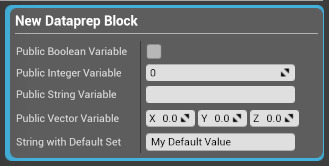
上の画像では、 HiddenStringVariable が Dataprep ブロックの設定として表示されていないことに注意してください。これは、ブループリント クラスで「Public」としてマークされていないためです。また、ブロックの設定には、ブループリント クラスの変数に設定したデフォルト設定が考慮されることにも注意してください。たとえば、一番下の変数、 StringWithDefaultSet には、デフォルト値のセットがあります。これにより、ブロックの設定で対応するテキスト ボックスが自動的に入力されます。
カスタム フィルタを作成する
カスタム フィルタを作成すると、次に示す関数のいずれか、またはすべてをオーバーライドすることができます。
|
関数 |
説明 |
|---|---|
|
|
Dataprep グラフを実行してこのタイプのフィルタ ブロックを処理すると、現在のコンテキストにある各オブジェクトに対してこの関数を呼び出します。 この関数は Fetch 関数に渡されたオブジェクトを評価し、特定タイプ (ブール値、整数、浮動小数点、または文字列) の情報のアイテムを生成します。フィルタ ノードは、返された情報のアイテムがグラフ設定で示されている論理条件式を満たしているかどうかを判断するロジックを実行します。たとえば、返された整数がユーザーがブロックに設定した値より大きいか小さいか、返された文字列がユーザーがブロックに設定した文字列のセットと一致または含まれているか、などを判断します。
この関数は、現在のオブジェクトの出力値を正常に計算できたかどうかを示すブール値も返します。返されたブール値が「
|
|
|
Dataprep Editor はこの関数を呼び出し、このブロックのキーワードのリストを取得します。ユーザーが関数によって返されたキーワードの 1 つをパレットの最上部にある検索フィルタに入力すると、エディタは一致するアイテムのリストにこのブロックを含めます。ユーザーが入力したキーワードがブロック名に含まれない場合にも、ブロックはリストに含まれます。 |
|
|
Dataprep Editor はこの関数を呼び出し、このブロックのパレットに表示される表示名を取得します。 |
|
|
Dataprep Editor はこの関数を呼び出し、このタイプのすべてのブロックについて実際の Dataprep グラフに表示される表示名を取得します。 |
|
|
Dataprep Editor はこの関数を呼び出し、ユーザーがパレットにあるこのブロックの名前、または Dataprep グラフにあるこのタイプのブロックにマウスをかざすと表示されるツールチップのテキストを取得します。 |
フィルタを有効にするには、
Fetch
関数をオーバーライドする必要があります。他の関数はオプションです。ただし、Dataprep Editor のパレットにおけるブロックの表示方法を制御することを強く推奨します。
フィルタの例
次の例では、 Fetch 関数を実装して Select By ブロックを作成します。それにより、ユーザーはメッシュに含まれるセクション数に応じてスタティック メッシュ アセットをフィルタすることができます。

Begin Object Class=/Script/BlueprintGraph.K2Node_FunctionEntry Name="K2Node_FunctionEntry_0" LocalVariables(0)=(VarName="MeshSections",VarGuid=E9B7720C4B8612E7AB2A999B3C953F2D,VarType=(PinCategory="int"),FriendlyName="Mesh Sections",Category=NSLOCTEXT("KismetSchema", "Default", "Default"),PropertyFlags=5) LocalVariables(1)=(VarName="Success",VarGuid=C3DAD418458640EF001D128FFF0B2E3A,VarType=(PinCategory="bool"),FriendlyName="Success",Category=NSLOCTEXT("KismetSchema", "Default", "Default"),PropertyFlags=5) ExtraFlags=1073741824 FunctionReference=(MemberParent=Class'"/Script/DataprepCore.DataprepIntegerFetcher"',MemberName="Fetch") NodePosX=-368 NodePosY=-64 NodeGuid=E4FA6D71406FFE092B2E8A9F3764F4BB CustomProperties Pin (PinId=E71F908B4DD1EBAD0B05AC95F05703A1,PinName="then",Direction="EGPD_Output",PinType.PinCategory="exec",PinType.PinSubCategory="",PinType.PinSubCategoryObject=None,PinType.PinSubCategoryMemberReference=(),PinType.PinValueType=(),PinType.ContainerType=None,PinType.bIsReference=False,PinType.bIsConst=False,PinType.bIsWeakPointer=False,LinkedTo=(K2Node_DynamicCast_0 CD2BCB7F45D0697B5F4960BAE8D290A0,),PersistentGuid=00000000000000000000000000000000,bHidden=False,bNotConnectable=False,bDefaultValueIsReadOnly=False,bDefaultValueIsIgnored=False,bAdvancedView=False,bOrphanedPin=False,) CustomProperties Pin (PinId=D779563F4802FD721FBAB79B74A1B080,PinName="Object",PinToolTip="Object\nObject Reference\n\nThe object from which the fetcher should try to retrieve a float",Direction="EGPD_Output",PinType.PinCategory="object",PinType.PinSubCategory="",PinType.PinSubCategoryObject=Class'"/Script/CoreUObject.Object"',PinType.PinSubCategoryMemberReference=(),PinType.PinValueType=(),PinType.ContainerType=None,PinType.bIsReference=False,PinType.bIsConst=True,PinType.bIsWeakPointer=False,LinkedTo=(K2Node_DynamicCast_0 3D3AD9554D4DDFCCB07E65A2DA2375C6,),PersistentGuid=00000000000000000000000000000000,bHidden=False,bNotConnectable=False,bDefaultValueIsReadOnly=False,bDefaultValueIsIgnored=False,bAdvancedView=False,bOrphanedPin=False,) End Object Begin Object Class=/Script/BlueprintGraph.K2Node_FunctionResult Name="K2Node_FunctionResult_0" FunctionReference=(MemberParent=Class'"/Script/DataprepCore.DataprepIntegerFetcher"',MemberName="Fetch") NodePosX=496 NodePosY=-112 NodeGuid=B7C7AA1F4912B375930B1990F8C3EA3A CustomProperties Pin (PinId=81DDFDED452DE150570C1CB6AC741BFD,PinName="execute",PinType.PinCategory="exec",PinType.PinSubCategory="",PinType.PinSubCategoryObject=None,PinType.PinSubCategoryMemberReference=(),PinType.PinValueType=(),PinType.ContainerType=None,PinType.bIsReference=False,PinType.bIsConst=False,PinType.bIsWeakPointer=False,LinkedTo=(K2Node_VariableSet_8 A81F81EA4437DC1C5C621BA699537CEC,K2Node_VariableSet_6 A81F81EA4437DC1C5C621BA699537CEC,),PersistentGuid=00000000000000000000000000000000,bHidden=False,bNotConnectable=False,bDefaultValueIsReadOnly=False,bDefaultValueIsIgnored=False,bAdvancedView=False,bOrphanedPin=False,) CustomProperties Pin (PinId=ED90FD184316BDFF86B6DABCBF53278F,PinName="bOutFetchSucceded",PinToolTip="Out Fetch Succeded\nBoolean\n\nIf the fetcher managed to retrieve a float from the object this bool must be set to true",PinType.PinCategory="bool",PinType.PinSubCategory="",PinType.PinSubCategoryObject=None,PinType.PinSubCategoryMemberReference=(),PinType.PinValueType=(),PinType.ContainerType=None,PinType.bIsReference=False,PinType.bIsConst=False,PinType.bIsWeakPointer=False,DefaultValue="false",AutogeneratedDefaultValue="false",LinkedTo=(K2Node_VariableGet_2 3D49C0E247F5389B7DA91CB7A4969AF3,),PersistentGuid=00000000000000000000000000000000,bHidden=False,bNotConnectable=False,bDefaultValueIsReadOnly=False,bDefaultValueIsIgnored=False,bAdvancedView=False,bOrphanedPin=False,) CustomProperties Pin (PinId=7DD75C36460D5D5287B637A58592F394,PinName="ReturnValue",PinToolTip="Return Value\nInteger\n\nThe fetched float",PinType.PinCategory="int",PinType.PinSubCategory="",PinType.PinSubCategoryObject=None,PinType.PinSubCategoryMemberReference=(),PinType.PinValueType=(),PinType.ContainerType=None,PinType.bIsReference=False,PinType.bIsConst=False,PinType.bIsWeakPointer=False,DefaultValue="0",AutogeneratedDefaultValue="0",LinkedTo=(K2Node_VariableGet_3 AFFDD99E406E618D086E32B2BB6979FB,),PersistentGuid=00000000000000000000000000000000,bHidden=False,bNotConnectable=False,bDefaultValueIsReadOnly=False,bDefaultValueIsIgnored=False,bAdvancedView=False,bOrphanedPin=False,) End Object Begin Object Class=/Script/BlueprintGraph.K2Node_DynamicCast Name="K2Node_DynamicCast_0" TargetType=Class'"/Script/Engine.StaticMesh"' NodePosX=-240 NodePosY=-64 NodeGuid=F1F4277C48A3D578936F37BE376D9E60 CustomProperties Pin (PinId=CD2BCB7F45D0697B5F4960BAE8D290A0,PinName="execute",PinType.PinCategory="exec",PinType.PinSubCategory="",PinType.PinSubCategoryObject=None,PinType.PinSubCategoryMemberReference=(),PinType.PinValueType=(),PinType.ContainerType=None,PinType.bIsReference=False,PinType.bIsConst=False,PinType.bIsWeakPointer=False,LinkedTo=(K2Node_FunctionEntry_0 E71F908B4DD1EBAD0B05AC95F05703A1,),PersistentGuid=00000000000000000000000000000000,bHidden=False,bNotConnectable=False,bDefaultValueIsReadOnly=False,bDefaultValueIsIgnored=False,bAdvancedView=False,bOrphanedPin=False,) CustomProperties Pin (PinId=F74C4AF244CB87B7204E6DACE4886CAC,PinName="then",Direction="EGPD_Output",PinType.PinCategory="exec",PinType.PinSubCategory="",PinType.PinSubCategoryObject=None,PinType.PinSubCategoryMemberReference=(),PinType.PinValueType=(),PinType.ContainerType=None,PinType.bIsReference=False,PinType.bIsConst=False,PinType.bIsWeakPointer=False,LinkedTo=(K2Node_VariableSet_5 F476996C4F22D0296C54798BCFACCE9D,),PersistentGuid=00000000000000000000000000000000,bHidden=False,bNotConnectable=False,bDefaultValueIsReadOnly=False,bDefaultValueIsIgnored=False,bAdvancedView=False,bOrphanedPin=False,) CustomProperties Pin (PinId=1E21135C4313CCEC2291278A29210707,PinName="CastFailed",Direction="EGPD_Output",PinType.PinCategory="exec",PinType.PinSubCategory="",PinType.PinSubCategoryObject=None,PinType.PinSubCategoryMemberReference=(),PinType.PinValueType=(),PinType.ContainerType=None,PinType.bIsReference=False,PinType.bIsConst=False,PinType.bIsWeakPointer=False,LinkedTo=(K2Node_VariableSet_7 F476996C4F22D0296C54798BCFACCE9D,),PersistentGuid=00000000000000000000000000000000,bHidden=False,bNotConnectable=False,bDefaultValueIsReadOnly=False,bDefaultValueIsIgnored=False,bAdvancedView=False,bOrphanedPin=False,) CustomProperties Pin (PinId=3D3AD9554D4DDFCCB07E65A2DA2375C6,PinName="Object",PinType.PinCategory="object",PinType.PinSubCategory="",PinType.PinSubCategoryObject=Class'"/Script/CoreUObject.Object"',PinType.PinSubCategoryMemberReference=(),PinType.PinValueType=(),PinType.ContainerType=None,PinType.bIsReference=False,PinType.bIsConst=False,PinType.bIsWeakPointer=False,LinkedTo=(K2Node_FunctionEntry_0 D779563F4802FD721FBAB79B74A1B080,),PersistentGuid=00000000000000000000000000000000,bHidden=False,bNotConnectable=False,bDefaultValueIsReadOnly=False,bDefaultValueIsIgnored=False,bAdvancedView=False,bOrphanedPin=False,) CustomProperties Pin (PinId=9D8B411A47FDBB3FBE799FA430381077,PinName="AsStatic Mesh",Direction="EGPD_Output",PinType.PinCategory="object",PinType.PinSubCategory="",PinType.PinSubCategoryObject=Class'"/Script/Engine.StaticMesh"',PinType.PinSubCategoryMemberReference=(),PinType.PinValueType=(),PinType.ContainerType=None,PinType.bIsReference=False,PinType.bIsConst=False,PinType.bIsWeakPointer=False,LinkedTo=(K2Node_CallFunction_1 52E27E404E3B6C2D67B3858377C4F265,),PersistentGuid=00000000000000000000000000000000,bHidden=False,bNotConnectable=False,bDefaultValueIsReadOnly=False,bDefaultValueIsIgnored=False,bAdvancedView=False,bOrphanedPin=False,) CustomProperties Pin (PinId=AA2327EE46D6AF5419A97E88DE3D0079,PinName="bSuccess",Direction="EGPD_Output",PinType.PinCategory="bool",PinType.PinSubCategory="",PinType.PinSubCategoryObject=None,PinType.PinSubCategoryMemberReference=(),PinType.PinValueType=(),PinType.ContainerType=None,PinType.bIsReference=False,PinType.bIsConst=False,PinType.bIsWeakPointer=False,PersistentGuid=00000000000000000000000000000000,bHidden=True,bNotConnectable=False,bDefaultValueIsReadOnly=False,bDefaultValueIsIgnored=False,bAdvancedView=False,bOrphanedPin=False,) End Object Begin Object Class=/Script/BlueprintGraph.K2Node_CallFunction Name="K2Node_CallFunction_1" bIsPureFunc=True bIsConstFunc=True FunctionReference=(MemberParent=Class'"/Script/Engine.StaticMesh"',MemberName="GetNumSections") NodePosX=48 NodePosY=-64 NodeGuid=2B63FFCF4B306C777F257088D99F1985 CustomProperties Pin (PinId=52E27E404E3B6C2D67B3858377C4F265,PinName="self",PinFriendlyName=NSLOCTEXT("K2Node", "Target", "Target"),PinToolTip="Target\nStatic Mesh Object Reference",PinType.PinCategory="object",PinType.PinSubCategory="",PinType.PinSubCategoryObject=Class'"/Script/Engine.StaticMesh"',PinType.PinSubCategoryMemberReference=(),PinType.PinValueType=(),PinType.ContainerType=None,PinType.bIsReference=False,PinType.bIsConst=False,PinType.bIsWeakPointer=False,LinkedTo=(K2Node_DynamicCast_0 9D8B411A47FDBB3FBE799FA430381077,),PersistentGuid=00000000000000000000000000000000,bHidden=False,bNotConnectable=False,bDefaultValueIsReadOnly=False,bDefaultValueIsIgnored=False,bAdvancedView=False,bOrphanedPin=False,) CustomProperties Pin (PinId=5FC69C5E413158F90DC8268B5F32F8E8,PinName="InLOD",PinToolTip="In LOD\nInteger",PinType.PinCategory="int",PinType.PinSubCategory="",PinType.PinSubCategoryObject=None,PinType.PinSubCategoryMemberReference=(),PinType.PinValueType=(),PinType.ContainerType=None,PinType.bIsReference=False,PinType.bIsConst=False,PinType.bIsWeakPointer=False,DefaultValue="0",AutogeneratedDefaultValue="0",PersistentGuid=00000000000000000000000000000000,bHidden=False,bNotConnectable=False,bDefaultValueIsReadOnly=False,bDefaultValueIsIgnored=False,bAdvancedView=False,bOrphanedPin=False,) CustomProperties Pin (PinId=91AD43F84367B690870977998AB25C73,PinName="ReturnValue",PinToolTip="Return Value\nInteger\n\nReturns number of Sections that this StaticMesh has, in the supplied LOD (LOD 0 is the highest)",Direction="EGPD_Output",PinType.PinCategory="int",PinType.PinSubCategory="",PinType.PinSubCategoryObject=None,PinType.PinSubCategoryMemberReference=(),PinType.PinValueType=(),PinType.ContainerType=None,PinType.bIsReference=False,PinType.bIsConst=False,PinType.bIsWeakPointer=False,DefaultValue="0",AutogeneratedDefaultValue="0",LinkedTo=(K2Node_VariableSet_6 04DBA7D24189EB88C7EFB8A2C32751C4,),PersistentGuid=00000000000000000000000000000000,bHidden=False,bNotConnectable=False,bDefaultValueIsReadOnly=False,bDefaultValueIsIgnored=False,bAdvancedView=False,bOrphanedPin=False,) End Object Begin Object Class=/Script/BlueprintGraph.K2Node_VariableGet Name="K2Node_VariableGet_2" VariableReference=(MemberScope="Fetch",MemberName="Success",MemberGuid=C3DAD418458640EF001D128FFF0B2E3A) NodePosX=304 NodePosY=-48 NodeGuid=8F7A11444A00615E14D507B6A817C704 CustomProperties Pin (PinId=3D49C0E247F5389B7DA91CB7A4969AF3,PinName="Success",Direction="EGPD_Output",PinType.PinCategory="bool",PinType.PinSubCategory="",PinType.PinSubCategoryObject=None,PinType.PinSubCategoryMemberReference=(),PinType.PinValueType=(),PinType.ContainerType=None,PinType.bIsReference=False,PinType.bIsConst=False,PinType.bIsWeakPointer=False,DefaultValue="false",AutogeneratedDefaultValue="false",LinkedTo=(K2Node_FunctionResult_0 ED90FD184316BDFF86B6DABCBF53278F,),PersistentGuid=00000000000000000000000000000000,bHidden=False,bNotConnectable=False,bDefaultValueIsReadOnly=False,bDefaultValueIsIgnored=False,bAdvancedView=False,bOrphanedPin=False,) End Object Begin Object Class=/Script/BlueprintGraph.K2Node_VariableGet Name="K2Node_VariableGet_3" VariableReference=(MemberScope="Fetch",MemberName="MeshSections",MemberGuid=E9B7720C4B8612E7AB2A999B3C953F2D) NodePosX=304 NodeGuid=9989DC5D41046D964BE956A4F1970234 CustomProperties Pin (PinId=AFFDD99E406E618D086E32B2BB6979FB,PinName="MeshSections",Direction="EGPD_Output",PinType.PinCategory="int",PinType.PinSubCategory="",PinType.PinSubCategoryObject=None,PinType.PinSubCategoryMemberReference=(),PinType.PinValueType=(),PinType.ContainerType=None,PinType.bIsReference=False,PinType.bIsConst=False,PinType.bIsWeakPointer=False,DefaultValue="0",AutogeneratedDefaultValue="0",LinkedTo=(K2Node_FunctionResult_0 7DD75C36460D5D5287B637A58592F394,),PersistentGuid=00000000000000000000000000000000,bHidden=False,bNotConnectable=False,bDefaultValueIsReadOnly=False,bDefaultValueIsIgnored=False,bAdvancedView=False,bOrphanedPin=False,) End Object Begin Object Class=/Script/BlueprintGraph.K2Node_VariableSet Name="K2Node_VariableSet_7" VariableReference=(MemberScope="Fetch",MemberName="Success",MemberGuid=C3DAD418458640EF001D128FFF0B2E3A) NodePosX=64 NodePosY=64 NodeGuid=8134402A4A18AFB2AB05C3B3C7A8D717 CustomProperties Pin (PinId=F476996C4F22D0296C54798BCFACCE9D,PinName="execute",PinType.PinCategory="exec",PinType.PinSubCategory="",PinType.PinSubCategoryObject=None,PinType.PinSubCategoryMemberReference=(),PinType.PinValueType=(),PinType.ContainerType=None,PinType.bIsReference=False,PinType.bIsConst=False,PinType.bIsWeakPointer=False,LinkedTo=(K2Node_DynamicCast_0 1E21135C4313CCEC2291278A29210707,),PersistentGuid=00000000000000000000000000000000,bHidden=False,bNotConnectable=False,bDefaultValueIsReadOnly=False,bDefaultValueIsIgnored=False,bAdvancedView=False,bOrphanedPin=False,) CustomProperties Pin (PinId=C64A599B42C777CA667C77A0A052D442,PinName="then",Direction="EGPD_Output",PinType.PinCategory="exec",PinType.PinSubCategory="",PinType.PinSubCategoryObject=None,PinType.PinSubCategoryMemberReference=(),PinType.PinValueType=(),PinType.ContainerType=None,PinType.bIsReference=False,PinType.bIsConst=False,PinType.bIsWeakPointer=False,LinkedTo=(K2Node_VariableSet_8 C78A4E6A4ECE910A291548A40C0BBED9,),PersistentGuid=00000000000000000000000000000000,bHidden=False,bNotConnectable=False,bDefaultValueIsReadOnly=False,bDefaultValueIsIgnored=False,bAdvancedView=False,bOrphanedPin=False,) CustomProperties Pin (PinId=1A82B09D4A7548C8CA154D81955501C9,PinName="Success",PinType.PinCategory="bool",PinType.PinSubCategory="",PinType.PinSubCategoryObject=None,PinType.PinSubCategoryMemberReference=(),PinType.PinValueType=(),PinType.ContainerType=None,PinType.bIsReference=False,PinType.bIsConst=False,PinType.bIsWeakPointer=False,DefaultValue="false",AutogeneratedDefaultValue="false",PersistentGuid=00000000000000000000000000000000,bHidden=False,bNotConnectable=False,bDefaultValueIsReadOnly=False,bDefaultValueIsIgnored=False,bAdvancedView=False,bOrphanedPin=False,) CustomProperties Pin (PinId=D5DD563C4110B8180B637AB14A9EC5EA,PinName="Output_Get",PinToolTip="Retrieves the value of the variable, can use instead of a separate Get node",Direction="EGPD_Output",PinType.PinCategory="bool",PinType.PinSubCategory="",PinType.PinSubCategoryObject=None,PinType.PinSubCategoryMemberReference=(),PinType.PinValueType=(),PinType.ContainerType=None,PinType.bIsReference=False,PinType.bIsConst=False,PinType.bIsWeakPointer=False,DefaultValue="false",AutogeneratedDefaultValue="false",PersistentGuid=00000000000000000000000000000000,bHidden=False,bNotConnectable=False,bDefaultValueIsReadOnly=False,bDefaultValueIsIgnored=False,bAdvancedView=False,bOrphanedPin=False,) End Object Begin Object Class=/Script/BlueprintGraph.K2Node_VariableSet Name="K2Node_VariableSet_8" VariableReference=(MemberScope="Fetch",MemberName="MeshSections",MemberGuid=E9B7720C4B8612E7AB2A999B3C953F2D) NodePosX=256 NodePosY=64 NodeGuid=3841713B46D63BBA7E8667B0063114C5 CustomProperties Pin (PinId=C78A4E6A4ECE910A291548A40C0BBED9,PinName="execute",PinType.PinCategory="exec",PinType.PinSubCategory="",PinType.PinSubCategoryObject=None,PinType.PinSubCategoryMemberReference=(),PinType.PinValueType=(),PinType.ContainerType=None,PinType.bIsReference=False,PinType.bIsConst=False,PinType.bIsWeakPointer=False,LinkedTo=(K2Node_VariableSet_7 C64A599B42C777CA667C77A0A052D442,),PersistentGuid=00000000000000000000000000000000,bHidden=False,bNotConnectable=False,bDefaultValueIsReadOnly=False,bDefaultValueIsIgnored=False,bAdvancedView=False,bOrphanedPin=False,) CustomProperties Pin (PinId=A81F81EA4437DC1C5C621BA699537CEC,PinName="then",Direction="EGPD_Output",PinType.PinCategory="exec",PinType.PinSubCategory="",PinType.PinSubCategoryObject=None,PinType.PinSubCategoryMemberReference=(),PinType.PinValueType=(),PinType.ContainerType=None,PinType.bIsReference=False,PinType.bIsConst=False,PinType.bIsWeakPointer=False,LinkedTo=(K2Node_FunctionResult_0 81DDFDED452DE150570C1CB6AC741BFD,),PersistentGuid=00000000000000000000000000000000,bHidden=False,bNotConnectable=False,bDefaultValueIsReadOnly=False,bDefaultValueIsIgnored=False,bAdvancedView=False,bOrphanedPin=False,) CustomProperties Pin (PinId=04DBA7D24189EB88C7EFB8A2C32751C4,PinName="MeshSections",PinType.PinCategory="int",PinType.PinSubCategory="",PinType.PinSubCategoryObject=None,PinType.PinSubCategoryMemberReference=(),PinType.PinValueType=(),PinType.ContainerType=None,PinType.bIsReference=False,PinType.bIsConst=False,PinType.bIsWeakPointer=False,DefaultValue="0",AutogeneratedDefaultValue="0",PersistentGuid=00000000000000000000000000000000,bHidden=False,bNotConnectable=False,bDefaultValueIsReadOnly=False,bDefaultValueIsIgnored=False,bAdvancedView=False,bOrphanedPin=False,) CustomProperties Pin (PinId=01C977524C4110E0C394E7BCA554560B,PinName="Output_Get",PinToolTip="Retrieves the value of the variable, can use instead of a separate Get node",Direction="EGPD_Output",PinType.PinCategory="int",PinType.PinSubCategory="",PinType.PinSubCategoryObject=None,PinType.PinSubCategoryMemberReference=(),PinType.PinValueType=(),PinType.ContainerType=None,PinType.bIsReference=False,PinType.bIsConst=False,PinType.bIsWeakPointer=False,DefaultValue="0",AutogeneratedDefaultValue="0",PersistentGuid=00000000000000000000000000000000,bHidden=False,bNotConnectable=False,bDefaultValueIsReadOnly=False,bDefaultValueIsIgnored=False,bAdvancedView=False,bOrphanedPin=False,) End Object Begin Object Class=/Script/BlueprintGraph.K2Node_VariableSet Name="K2Node_VariableSet_5" VariableReference=(MemberScope="Fetch",MemberName="Success",MemberGuid=C3DAD418458640EF001D128FFF0B2E3A) NodePosX=64 NodePosY=-160 NodeGuid=E3CBE103462C052CE9AB7EA6F68694D9 CustomProperties Pin (PinId=F476996C4F22D0296C54798BCFACCE9D,PinName="execute",PinType.PinCategory="exec",PinType.PinSubCategory="",PinType.PinSubCategoryObject=None,PinType.PinSubCategoryMemberReference=(),PinType.PinValueType=(),PinType.ContainerType=None,PinType.bIsReference=False,PinType.bIsConst=False,PinType.bIsWeakPointer=False,LinkedTo=(K2Node_DynamicCast_0 F74C4AF244CB87B7204E6DACE4886CAC,),PersistentGuid=00000000000000000000000000000000,bHidden=False,bNotConnectable=False,bDefaultValueIsReadOnly=False,bDefaultValueIsIgnored=False,bAdvancedView=False,bOrphanedPin=False,) CustomProperties Pin (PinId=C64A599B42C777CA667C77A0A052D442,PinName="then",Direction="EGPD_Output",PinType.PinCategory="exec",PinType.PinSubCategory="",PinType.PinSubCategoryObject=None,PinType.PinSubCategoryMemberReference=(),PinType.PinValueType=(),PinType.ContainerType=None,PinType.bIsReference=False,PinType.bIsConst=False,PinType.bIsWeakPointer=False,LinkedTo=(K2Node_VariableSet_6 C78A4E6A4ECE910A291548A40C0BBED9,),PersistentGuid=00000000000000000000000000000000,bHidden=False,bNotConnectable=False,bDefaultValueIsReadOnly=False,bDefaultValueIsIgnored=False,bAdvancedView=False,bOrphanedPin=False,) CustomProperties Pin (PinId=1A82B09D4A7548C8CA154D81955501C9,PinName="Success",PinType.PinCategory="bool",PinType.PinSubCategory="",PinType.PinSubCategoryObject=None,PinType.PinSubCategoryMemberReference=(),PinType.PinValueType=(),PinType.ContainerType=None,PinType.bIsReference=False,PinType.bIsConst=False,PinType.bIsWeakPointer=False,DefaultValue="false",AutogeneratedDefaultValue="false",PersistentGuid=00000000000000000000000000000000,bHidden=False,bNotConnectable=False,bDefaultValueIsReadOnly=False,bDefaultValueIsIgnored=False,bAdvancedView=False,bOrphanedPin=False,) CustomProperties Pin (PinId=D5DD563C4110B8180B637AB14A9EC5EA,PinName="Output_Get",PinToolTip="Retrieves the value of the variable, can use instead of a separate Get node",Direction="EGPD_Output",PinType.PinCategory="bool",PinType.PinSubCategory="",PinType.PinSubCategoryObject=None,PinType.PinSubCategoryMemberReference=(),PinType.PinValueType=(),PinType.ContainerType=None,PinType.bIsReference=False,PinType.bIsConst=False,PinType.bIsWeakPointer=False,DefaultValue="false",AutogeneratedDefaultValue="false",PersistentGuid=00000000000000000000000000000000,bHidden=False,bNotConnectable=False,bDefaultValueIsReadOnly=False,bDefaultValueIsIgnored=False,bAdvancedView=False,bOrphanedPin=False,) End Object Begin Object Class=/Script/BlueprintGraph.K2Node_VariableSet Name="K2Node_VariableSet_6" VariableReference=(MemberScope="Fetch",MemberName="MeshSections",MemberGuid=E9B7720C4B8612E7AB2A999B3C953F2D) NodePosX=288 NodePosY=-160 NodeGuid=650B0A844256B3CE04C24B9389598F74 CustomProperties Pin (PinId=C78A4E6A4ECE910A291548A40C0BBED9,PinName="execute",PinType.PinCategory="exec",PinType.PinSubCategory="",PinType.PinSubCategoryObject=None,PinType.PinSubCategoryMemberReference=(),PinType.PinValueType=(),PinType.ContainerType=None,PinType.bIsReference=False,PinType.bIsConst=False,PinType.bIsWeakPointer=False,LinkedTo=(K2Node_VariableSet_5 C64A599B42C777CA667C77A0A052D442,),PersistentGuid=00000000000000000000000000000000,bHidden=False,bNotConnectable=False,bDefaultValueIsReadOnly=False,bDefaultValueIsIgnored=False,bAdvancedView=False,bOrphanedPin=False,) CustomProperties Pin (PinId=A81F81EA4437DC1C5C621BA699537CEC,PinName="then",Direction="EGPD_Output",PinType.PinCategory="exec",PinType.PinSubCategory="",PinType.PinSubCategoryObject=None,PinType.PinSubCategoryMemberReference=(),PinType.PinValueType=(),PinType.ContainerType=None,PinType.bIsReference=False,PinType.bIsConst=False,PinType.bIsWeakPointer=False,LinkedTo=(K2Node_FunctionResult_0 81DDFDED452DE150570C1CB6AC741BFD,),PersistentGuid=00000000000000000000000000000000,bHidden=False,bNotConnectable=False,bDefaultValueIsReadOnly=False,bDefaultValueIsIgnored=False,bAdvancedView=False,bOrphanedPin=False,) CustomProperties Pin (PinId=04DBA7D24189EB88C7EFB8A2C32751C4,PinName="MeshSections",PinType.PinCategory="int",PinType.PinSubCategory="",PinType.PinSubCategoryObject=None,PinType.PinSubCategoryMemberReference=(),PinType.PinValueType=(),PinType.ContainerType=None,PinType.bIsReference=False,PinType.bIsConst=False,PinType.bIsWeakPointer=False,DefaultValue="0",AutogeneratedDefaultValue="0",LinkedTo=(K2Node_CallFunction_1 91AD43F84367B690870977998AB25C73,),PersistentGuid=00000000000000000000000000000000,bHidden=False,bNotConnectable=False,bDefaultValueIsReadOnly=False,bDefaultValueIsIgnored=False,bAdvancedView=False,bOrphanedPin=False,) CustomProperties Pin (PinId=01C977524C4110E0C394E7BCA554560B,PinName="Output_Get",PinToolTip="Retrieves the value of the variable, can use instead of a separate Get node",Direction="EGPD_Output",PinType.PinCategory="int",PinType.PinSubCategory="",PinType.PinSubCategoryObject=None,PinType.PinSubCategoryMemberReference=(),PinType.PinValueType=(),PinType.ContainerType=None,PinType.bIsReference=False,PinType.bIsConst=False,PinType.bIsWeakPointer=False,DefaultValue="0",AutogeneratedDefaultValue="0",PersistentGuid=00000000000000000000000000000000,bHidden=False,bNotConnectable=False,bDefaultValueIsReadOnly=False,bDefaultValueIsIgnored=False,bAdvancedView=False,bOrphanedPin=False,) End Object
カスタム操作を作成する
カスタム操作を作成すると、次に示す関数のいずれか、またはすべてをオーバーライドすることができます。
|
関数 |
説明 |
|---|---|
|
|
Dataprep Editor はこの関数を呼び出し、このブロックのキーワードのリストを取得します。ユーザーが関数によって返されたキーワードの 1 つをパレットの最上部にある検索フィルタに入力すると、エディタは一致するアイテムのリストにこのブロックを含めます。ユーザーが入力したキーワードがブロック名に含まれない場合にも、ブロックはリストに含まれます。 |
|
|
Dataprep Editor はこの関数を呼び出し、 [Operations (操作)] [User-defined (ユーザー定義済み)] |
|
|
Dataprep Editor はこの関数を呼び出し、このブロックのパレットに表示される表示名と、このタイプのすべてのブロックについて実際の Dataprep グラフに表示される表示名を取得します。 |
|
|
Dataprep Editor はこの関数を呼び出し、ユーザーがパレットにあるこのブロックの名前、または Dataprep グラフにあるこのタイプのブロックにマウスをかざすと表示されるツールチップのテキストを取得します。 |
|
|
Dataprep グラフを実行してこのタイプの操作ブロックを処理すると、インポートされたアセットおよびアクタへの変更を実行するこの関数が呼び出されます。このイベントのブループリント ノードのダウンストリームのグラフを作成すると、アクションの前のブロックによって渡されたアセットとアクタのリストに対して行う操作内容を制御することができます。 グラフの実装方法に関する詳細については、次のセクションを参照してください。 |
操作を有効にするには、
Event On Execution
イベントをオーバーライドする必要があります。関数はすべてオプションですが、Dataprep Editor のパレットにおけるブロックの表示方法を制御することを強く推奨します。
Dataprep コンテキスト
Dataprep システムが Dataprep グラフの実行中に操作ブロックの On Execution イベントをトリガーすると、ブループリント グラフで使用する コンテキスト オブジェクトが渡されます。これは基本的に、演算子が変更できるすべてのアクタおよびアセットのリストです。操作ブロックが Dataprep アクションのフィルタ ブロックの上にある場合、このコンテキスト オブジェクトは Dataprep ワールドにインポートされたすべてのアセットとアクタを含みます。そうではない場合、コンテキスト オブジェクトは現在の Dataprep アクションにある操作ブロックの上にあるフィルタによって選択されたアクタとアセットをすべて含みます。
Break DataprepContext ノードを使用してコンテキストのオブジェクト配列を取得することができます。それにより、コンテキストのすべてのオブジェクトを変更したり、特定のタイプに一致するオブジェクトに絞り込むことができます。

たとえば、上述の操作はスタティック メッシュ アセットにのみ存在する設定を変更しますが、Dataprep コンテキストに含まれる可能性があるその他の種類のオブジェクト (アクタ、テクスチャ アセット、マテリアル アセットなど) は対象外となります。そのため、コンテキストのオブジェクト配列内をループしてスタティック メッシュにそれぞれをキャストします。そして、キャストが成功した場合にのみ変更を行います。
操作および編集操作
演算子ブロックには 2 つの親クラス、
DataprepOperation
および
DataprepEditingOperation
があります。どちらを使用するのかは実行する編集操作により異なります。すでに Dataprep コンテキストに含まれているオブジェクトへの変更のみを行う場合は、
DataprepOperation
を親クラスとして使用します。たとえばコンテンツ ブラウザでアセットを作成する、レベルに新しいアクタをスポーンする、または Dataprep コンテキストのオブジェクトのリストを変更するといった新しいオブジェクトを作成する場合は、基本クラスとして
DataprepEditingOperation
を使用する必要があります。
DataprepEditingOperation
からクラスを派生させると、ブループリント エディタにある追加の特別な関数にアクセスできるようになります。それらは
[Dataprep] > [Editing Operations]
カテゴリで確認できます。

たとえば、 [Add Asset] を使用してアセットを Dataprep コンテキストに追加すると、同じ Dataprep アクションにある他のブロックに渡される Dataprep コンテキストに含めることができます。
可能な限り、通常は同様の目的を果たす他のノードの代わりに、 [Dataprep] > [Editing Operations] カテゴリの関数を使用してアクションを実行するようにします。Dataprep システムがインポートされたすべてのデータを維持するために使用する一時的なワールドは一意であり、これらの関数を使用してのみ編集することができます。
たとえば、一般的な [Editor Scripting] > [Level Utility] > [Spawn Actor from Class] または [Spawn Actor from Object] ではなく、常に [Dataprep] > [Editing Operations] > [Create Actor] ノードを使用してアクタのスポーンを行います。
操作の例
UV チャンネルを削除する
次の
On Execution
イベントを実装すると、コンテキスト内のすべてのスタティック メッシュ アセットを探し出し、それぞれから UV チャンネルを削除します。削除する UV チャンネルのインデックスは、
Index (インデックス)
という名前の変数からのものです。この場合、
Index
変数はパブリックで編集可能とマーク付けされているため、Dataprep グラフでブロックの設定として表示されます。


Begin Object Class=/Script/BlueprintGraph.K2Node_Event Name="K2Node_Event_0" EventReference=(MemberParent=Class'"/Script/DataprepCore.DataprepOperation"',MemberName="OnExecution") bOverrideFunction=True NodePosX=-336 NodePosY=64 NodeGuid=58C4A2D24B8746D346A232B95E17944A CustomProperties Pin (PinId=75AC52724DBC64A7DF3A35B5A4817A0D,PinName="OutputDelegate",Direction="EGPD_Output",PinType.PinCategory="delegate",PinType.PinSubCategory="",PinType.PinSubCategoryObject=None,PinType.PinSubCategoryMemberReference=(MemberParent=Class'"/Script/DataprepCore.DataprepOperation"',MemberName="OnExecution"),PinType.PinValueType=(),PinType.ContainerType=None,PinType.bIsReference=False,PinType.bIsConst=False,PinType.bIsWeakPointer=False,PersistentGuid=00000000000000000000000000000000,bHidden=False,bNotConnectable=False,bDefaultValueIsReadOnly=False,bDefaultValueIsIgnored=False,bAdvancedView=False,bOrphanedPin=False,) CustomProperties Pin (PinId=76345B804248857C58D2DBBE1C5F3C4C,PinName="then",Direction="EGPD_Output",PinType.PinCategory="exec",PinType.PinSubCategory="",PinType.PinSubCategoryObject=None,PinType.PinSubCategoryMemberReference=(),PinType.PinValueType=(),PinType.ContainerType=None,PinType.bIsReference=False,PinType.bIsConst=False,PinType.bIsWeakPointer=False,LinkedTo=(K2Node_MacroInstance_0 02BCDD7244DAABB490C8AE9CC94EFD08,),PersistentGuid=00000000000000000000000000000000,bHidden=False,bNotConnectable=False,bDefaultValueIsReadOnly=False,bDefaultValueIsIgnored=False,bAdvancedView=False,bOrphanedPin=False,) CustomProperties Pin (PinId=D790E6164EE8335275E607962E746AAE,PinName="InContext",PinToolTip="In Context\nDataprep Context Structure (by ref)\n\nThe context contains the data that the operation should operate on.",Direction="EGPD_Output",PinType.PinCategory="struct",PinType.PinSubCategory="",PinType.PinSubCategoryObject=ScriptStruct'"/Script/DataprepCore.DataprepContext"',PinType.PinSubCategoryMemberReference=(),PinType.PinValueType=(),PinType.ContainerType=None,PinType.bIsReference=True,PinType.bIsConst=True,PinType.bIsWeakPointer=False,LinkedTo=(K2Node_BreakStruct_0 FDE11F95422DDA3EFAD0E3B9D0A36685,),PersistentGuid=00000000000000000000000000000000,bHidden=False,bNotConnectable=False,bDefaultValueIsReadOnly=False,bDefaultValueIsIgnored=False,bAdvancedView=False,bOrphanedPin=False,) End Object Begin Object Class=/Script/BlueprintGraph.K2Node_BreakStruct Name="K2Node_BreakStruct_0" ShowPinForProperties(0)=(PropertyName="Objects",PropertyFriendlyName="Objects",PropertyTooltip="This is the objects on which an operation can operate",CategoryName="Dataprep",bShowPin=True,bCanToggleVisibility=True) StructType=ScriptStruct'"/Script/DataprepCore.DataprepContext"' NodePosX=-128 NodePosY=144 NodeGuid=22E41FCA457B85FFE6A0588CE92EA9DD CustomProperties Pin (PinId=FDE11F95422DDA3EFAD0E3B9D0A36685,PinName="DataprepContext",PinType.PinCategory="struct",PinType.PinSubCategory="",PinType.PinSubCategoryObject=ScriptStruct'"/Script/DataprepCore.DataprepContext"',PinType.PinSubCategoryMemberReference=(),PinType.PinValueType=(),PinType.ContainerType=None,PinType.bIsReference=True,PinType.bIsConst=True,PinType.bIsWeakPointer=False,LinkedTo=(K2Node_Event_0 D790E6164EE8335275E607962E746AAE,),PersistentGuid=00000000000000000000000000000000,bHidden=False,bNotConnectable=False,bDefaultValueIsReadOnly=False,bDefaultValueIsIgnored=False,bAdvancedView=False,bOrphanedPin=False,) CustomProperties Pin (PinId=AF7F05554D1D70BEBC27C589412D7963,PinName="Objects",PinFriendlyName="Objects",PinToolTip="Objects\nArray of Object References\n\nThis is the objects on which an operation can operate",Direction="EGPD_Output",PinType.PinCategory="object",PinType.PinSubCategory="",PinType.PinSubCategoryObject=Class'"/Script/CoreUObject.Object"',PinType.PinSubCategoryMemberReference=(),PinType.PinValueType=(),PinType.ContainerType=Array,PinType.bIsReference=False,PinType.bIsConst=False,PinType.bIsWeakPointer=False,LinkedTo=(K2Node_MacroInstance_0 7F0E45F2462B3DC30E2A3792B0920226,),PersistentGuid=00000000000000000000000000000000,bHidden=False,bNotConnectable=False,bDefaultValueIsReadOnly=False,bDefaultValueIsIgnored=False,bAdvancedView=False,bOrphanedPin=False,) End Object Begin Object Class=/Script/BlueprintGraph.K2Node_MacroInstance Name="K2Node_MacroInstance_0" MacroGraphReference=(MacroGraph=EdGraph'"/Engine/EditorBlueprintResources/StandardMacros.StandardMacros:ForEachLoop"',GraphBlueprint=Blueprint'"/Engine/EditorBlueprintResources/StandardMacros.StandardMacros"',GraphGuid=99DBFD5540A796041F72A5A9DA655026) ResolvedWildcardType=(PinCategory="object",PinSubCategoryObject=Class'"/Script/CoreUObject.Object"',ContainerType=Array) NodePosX=112 NodePosY=64 NodeGuid=713B9D734CC2F804B72A7CBAC8FD4A7C CustomProperties Pin (PinId=02BCDD7244DAABB490C8AE9CC94EFD08,PinName="Exec",PinType.PinCategory="exec",PinType.PinSubCategory="",PinType.PinSubCategoryObject=None,PinType.PinSubCategoryMemberReference=(),PinType.PinValueType=(),PinType.ContainerType=None,PinType.bIsReference=False,PinType.bIsConst=False,PinType.bIsWeakPointer=False,LinkedTo=(K2Node_Event_0 76345B804248857C58D2DBBE1C5F3C4C,),PersistentGuid=00000000000000000000000000000000,bHidden=False,bNotConnectable=False,bDefaultValueIsReadOnly=False,bDefaultValueIsIgnored=False,bAdvancedView=False,bOrphanedPin=False,) CustomProperties Pin (PinId=7F0E45F2462B3DC30E2A3792B0920226,PinName="Array",PinType.PinCategory="object",PinType.PinSubCategory="",PinType.PinSubCategoryObject=Class'"/Script/CoreUObject.Object"',PinType.PinSubCategoryMemberReference=(),PinType.PinValueType=(),PinType.ContainerType=Array,PinType.bIsReference=False,PinType.bIsConst=False,PinType.bIsWeakPointer=False,LinkedTo=(K2Node_BreakStruct_0 AF7F05554D1D70BEBC27C589412D7963,),PersistentGuid=00000000000000000000000000000000,bHidden=False,bNotConnectable=False,bDefaultValueIsReadOnly=False,bDefaultValueIsIgnored=False,bAdvancedView=False,bOrphanedPin=False,) CustomProperties Pin (PinId=4FC031D24E863BB58BD9A899B2D29FA4,PinName="LoopBody",Direction="EGPD_Output",PinType.PinCategory="exec",PinType.PinSubCategory="",PinType.PinSubCategoryObject=None,PinType.PinSubCategoryMemberReference=(),PinType.PinValueType=(),PinType.ContainerType=None,PinType.bIsReference=False,PinType.bIsConst=False,PinType.bIsWeakPointer=False,LinkedTo=(K2Node_DynamicCast_0 2886B02844BBBC82E127DCB95E132903,),PersistentGuid=00000000000000000000000000000000,bHidden=False,bNotConnectable=False,bDefaultValueIsReadOnly=False,bDefaultValueIsIgnored=False,bAdvancedView=False,bOrphanedPin=False,) CustomProperties Pin (PinId=EEE0065940AC0CF050B13EB5A2ACEA3A,PinName="Array Element",Direction="EGPD_Output",PinType.PinCategory="object",PinType.PinSubCategory="",PinType.PinSubCategoryObject=Class'"/Script/CoreUObject.Object"',PinType.PinSubCategoryMemberReference=(),PinType.PinValueType=(),PinType.ContainerType=None,PinType.bIsReference=False,PinType.bIsConst=False,PinType.bIsWeakPointer=False,LinkedTo=(K2Node_DynamicCast_0 CF7D57EC4D1A66B946D4E8A3093DAFF7,),PersistentGuid=00000000000000000000000000000000,bHidden=False,bNotConnectable=False,bDefaultValueIsReadOnly=False,bDefaultValueIsIgnored=False,bAdvancedView=False,bOrphanedPin=False,) CustomProperties Pin (PinId=460892DD4E450E94F49C74B58FCB1080,PinName="Array Index",Direction="EGPD_Output",PinType.PinCategory="int",PinType.PinSubCategory="",PinType.PinSubCategoryObject=None,PinType.PinSubCategoryMemberReference=(),PinType.PinValueType=(),PinType.ContainerType=None,PinType.bIsReference=False,PinType.bIsConst=False,PinType.bIsWeakPointer=False,PersistentGuid=00000000000000000000000000000000,bHidden=False,bNotConnectable=False,bDefaultValueIsReadOnly=False,bDefaultValueIsIgnored=False,bAdvancedView=False,bOrphanedPin=False,) CustomProperties Pin (PinId=E825BED54D1924750CB57895C17D0E06,PinName="Completed",Direction="EGPD_Output",PinType.PinCategory="exec",PinType.PinSubCategory="",PinType.PinSubCategoryObject=None,PinType.PinSubCategoryMemberReference=(),PinType.PinValueType=(),PinType.ContainerType=None,PinType.bIsReference=False,PinType.bIsConst=False,PinType.bIsWeakPointer=False,PersistentGuid=00000000000000000000000000000000,bHidden=False,bNotConnectable=False,bDefaultValueIsReadOnly=False,bDefaultValueIsIgnored=False,bAdvancedView=False,bOrphanedPin=False,) End Object Begin Object Class=/Script/BlueprintGraph.K2Node_DynamicCast Name="K2Node_DynamicCast_0" TargetType=Class'"/Script/Engine.StaticMesh"' NodePosX=336 NodePosY=64 NodeGuid=441E818B4B3496851A50078F21A138DF CustomProperties Pin (PinId=2886B02844BBBC82E127DCB95E132903,PinName="execute",PinType.PinCategory="exec",PinType.PinSubCategory="",PinType.PinSubCategoryObject=None,PinType.PinSubCategoryMemberReference=(),PinType.PinValueType=(),PinType.ContainerType=None,PinType.bIsReference=False,PinType.bIsConst=False,PinType.bIsWeakPointer=False,LinkedTo=(K2Node_MacroInstance_0 4FC031D24E863BB58BD9A899B2D29FA4,),PersistentGuid=00000000000000000000000000000000,bHidden=False,bNotConnectable=False,bDefaultValueIsReadOnly=False,bDefaultValueIsIgnored=False,bAdvancedView=False,bOrphanedPin=False,) CustomProperties Pin (PinId=3B0EB54B42938D617A8FCFA4D4444090,PinName="then",Direction="EGPD_Output",PinType.PinCategory="exec",PinType.PinSubCategory="",PinType.PinSubCategoryObject=None,PinType.PinSubCategoryMemberReference=(),PinType.PinValueType=(),PinType.ContainerType=None,PinType.bIsReference=False,PinType.bIsConst=False,PinType.bIsWeakPointer=False,LinkedTo=(K2Node_CallFunction_0 4C0B2BF045B15B009252FCA38682833F,),PersistentGuid=00000000000000000000000000000000,bHidden=False,bNotConnectable=False,bDefaultValueIsReadOnly=False,bDefaultValueIsIgnored=False,bAdvancedView=False,bOrphanedPin=False,) CustomProperties Pin (PinId=BAE301EB465BE72551AC63B2F8A13FE9,PinName="CastFailed",Direction="EGPD_Output",PinType.PinCategory="exec",PinType.PinSubCategory="",PinType.PinSubCategoryObject=None,PinType.PinSubCategoryMemberReference=(),PinType.PinValueType=(),PinType.ContainerType=None,PinType.bIsReference=False,PinType.bIsConst=False,PinType.bIsWeakPointer=False,PersistentGuid=00000000000000000000000000000000,bHidden=False,bNotConnectable=False,bDefaultValueIsReadOnly=False,bDefaultValueIsIgnored=False,bAdvancedView=False,bOrphanedPin=False,) CustomProperties Pin (PinId=CF7D57EC4D1A66B946D4E8A3093DAFF7,PinName="Object",PinType.PinCategory="object",PinType.PinSubCategory="",PinType.PinSubCategoryObject=Class'"/Script/CoreUObject.Object"',PinType.PinSubCategoryMemberReference=(),PinType.PinValueType=(),PinType.ContainerType=None,PinType.bIsReference=False,PinType.bIsConst=False,PinType.bIsWeakPointer=False,LinkedTo=(K2Node_MacroInstance_0 EEE0065940AC0CF050B13EB5A2ACEA3A,),PersistentGuid=00000000000000000000000000000000,bHidden=False,bNotConnectable=False,bDefaultValueIsReadOnly=False,bDefaultValueIsIgnored=False,bAdvancedView=False,bOrphanedPin=False,) CustomProperties Pin (PinId=02D3B46B4FF31575B0A799BC34C8CEC4,PinName="AsStatic Mesh",Direction="EGPD_Output",PinType.PinCategory="object",PinType.PinSubCategory="",PinType.PinSubCategoryObject=Class'"/Script/Engine.StaticMesh"',PinType.PinSubCategoryMemberReference=(),PinType.PinValueType=(),PinType.ContainerType=None,PinType.bIsReference=False,PinType.bIsConst=False,PinType.bIsWeakPointer=False,LinkedTo=(K2Node_CallFunction_0 C0BA4ABC470C82B9F6F7308ACD6E60B2,),PersistentGuid=00000000000000000000000000000000,bHidden=False,bNotConnectable=False,bDefaultValueIsReadOnly=False,bDefaultValueIsIgnored=False,bAdvancedView=False,bOrphanedPin=False,) CustomProperties Pin (PinId=08B308DF45E392E61F3EE38B7F1AD0ED,PinName="bSuccess",Direction="EGPD_Output",PinType.PinCategory="bool",PinType.PinSubCategory="",PinType.PinSubCategoryObject=None,PinType.PinSubCategoryMemberReference=(),PinType.PinValueType=(),PinType.ContainerType=None,PinType.bIsReference=False,PinType.bIsConst=False,PinType.bIsWeakPointer=False,PersistentGuid=00000000000000000000000000000000,bHidden=True,bNotConnectable=False,bDefaultValueIsReadOnly=False,bDefaultValueIsIgnored=False,bAdvancedView=False,bOrphanedPin=False,) End Object Begin Object Class=/Script/BlueprintGraph.K2Node_CallFunction Name="K2Node_CallFunction_0" FunctionReference=(MemberParent=Class'"/Script/EditorScriptingUtilities.EditorStaticMeshLibrary"',MemberName="RemoveUVChannel") NodePosX=592 NodePosY=80 NodeGuid=40A2AD3E42A82E64393F1086DD6C5A62 CustomProperties Pin (PinId=4C0B2BF045B15B009252FCA38682833F,PinName="execute",PinToolTip="\nExec",PinType.PinCategory="exec",PinType.PinSubCategory="",PinType.PinSubCategoryObject=None,PinType.PinSubCategoryMemberReference=(),PinType.PinValueType=(),PinType.ContainerType=None,PinType.bIsReference=False,PinType.bIsConst=False,PinType.bIsWeakPointer=False,LinkedTo=(K2Node_DynamicCast_0 3B0EB54B42938D617A8FCFA4D4444090,),PersistentGuid=00000000000000000000000000000000,bHidden=False,bNotConnectable=False,bDefaultValueIsReadOnly=False,bDefaultValueIsIgnored=False,bAdvancedView=False,bOrphanedPin=False,) CustomProperties Pin (PinId=9BF7F1B84006E1E49BF0C2AA92A5DF0D,PinName="then",PinToolTip="\nExec",Direction="EGPD_Output",PinType.PinCategory="exec",PinType.PinSubCategory="",PinType.PinSubCategoryObject=None,PinType.PinSubCategoryMemberReference=(),PinType.PinValueType=(),PinType.ContainerType=None,PinType.bIsReference=False,PinType.bIsConst=False,PinType.bIsWeakPointer=False,PersistentGuid=00000000000000000000000000000000,bHidden=False,bNotConnectable=False,bDefaultValueIsReadOnly=False,bDefaultValueIsIgnored=False,bAdvancedView=False,bOrphanedPin=False,) CustomProperties Pin (PinId=5AA62E314DA05E5E9AA31B9796371E80,PinName="self",PinFriendlyName=NSLOCTEXT("K2Node", "Target", "Target"),PinToolTip="Target\nEditor Static Mesh Library Object Reference",PinType.PinCategory="object",PinType.PinSubCategory="",PinType.PinSubCategoryObject=Class'"/Script/EditorScriptingUtilities.EditorStaticMeshLibrary"',PinType.PinSubCategoryMemberReference=(),PinType.PinValueType=(),PinType.ContainerType=None,PinType.bIsReference=False,PinType.bIsConst=False,PinType.bIsWeakPointer=False,DefaultObject="/Script/EditorScriptingUtilities.Default__EditorStaticMeshLibrary",PersistentGuid=00000000000000000000000000000000,bHidden=True,bNotConnectable=False,bDefaultValueIsReadOnly=False,bDefaultValueIsIgnored=False,bAdvancedView=False,bOrphanedPin=False,) CustomProperties Pin (PinId=C0BA4ABC470C82B9F6F7308ACD6E60B2,PinName="StaticMesh",PinToolTip="Static Mesh\nStatic Mesh Object Reference\n\nStatic mesh on which to remove the UV channel.",PinType.PinCategory="object",PinType.PinSubCategory="",PinType.PinSubCategoryObject=Class'"/Script/Engine.StaticMesh"',PinType.PinSubCategoryMemberReference=(),PinType.PinValueType=(),PinType.ContainerType=None,PinType.bIsReference=False,PinType.bIsConst=False,PinType.bIsWeakPointer=False,LinkedTo=(K2Node_DynamicCast_0 02D3B46B4FF31575B0A799BC34C8CEC4,),PersistentGuid=00000000000000000000000000000000,bHidden=False,bNotConnectable=False,bDefaultValueIsReadOnly=False,bDefaultValueIsIgnored=False,bAdvancedView=False,bOrphanedPin=False,) CustomProperties Pin (PinId=65D0976641753C7412D6908BAF845A44,PinName="LODIndex",PinToolTip="LODIndex\nInteger\n\nIndex of the StaticMesh LOD.",PinType.PinCategory="int",PinType.PinSubCategory="",PinType.PinSubCategoryObject=None,PinType.PinSubCategoryMemberReference=(),PinType.PinValueType=(),PinType.ContainerType=None,PinType.bIsReference=False,PinType.bIsConst=False,PinType.bIsWeakPointer=False,DefaultValue="0",AutogeneratedDefaultValue="0",PersistentGuid=00000000000000000000000000000000,bHidden=False,bNotConnectable=False,bDefaultValueIsReadOnly=False,bDefaultValueIsIgnored=False,bAdvancedView=False,bOrphanedPin=False,) CustomProperties Pin (PinId=91B169A24B7900E8108083969F1319A8,PinName="UVChannelIndex",PinToolTip="UVChannel Index\nInteger\n\nIndex where to remove the UV channel.",PinType.PinCategory="int",PinType.PinSubCategory="",PinType.PinSubCategoryObject=None,PinType.PinSubCategoryMemberReference=(),PinType.PinValueType=(),PinType.ContainerType=None,PinType.bIsReference=False,PinType.bIsConst=False,PinType.bIsWeakPointer=False,DefaultValue="0",AutogeneratedDefaultValue="0",LinkedTo=(K2Node_VariableGet_0 5CD60C6C434A04AD7B0C56AED55D25BD,),PersistentGuid=00000000000000000000000000000000,bHidden=False,bNotConnectable=False,bDefaultValueIsReadOnly=False,bDefaultValueIsIgnored=False,bAdvancedView=False,bOrphanedPin=False,) CustomProperties Pin (PinId=8ECBF751487EF7D94ED79DA379623514,PinName="ReturnValue",PinToolTip="Return Value\nBoolean\n\ntrue if the UV channel was removed.",Direction="EGPD_Output",PinType.PinCategory="bool",PinType.PinSubCategory="",PinType.PinSubCategoryObject=None,PinType.PinSubCategoryMemberReference=(),PinType.PinValueType=(),PinType.ContainerType=None,PinType.bIsReference=False,PinType.bIsConst=False,PinType.bIsWeakPointer=False,DefaultValue="false",AutogeneratedDefaultValue="false",PersistentGuid=00000000000000000000000000000000,bHidden=False,bNotConnectable=False,bDefaultValueIsReadOnly=False,bDefaultValueIsIgnored=False,bAdvancedView=False,bOrphanedPin=False,) End Object Begin Object Class=/Script/BlueprintGraph.K2Node_VariableGet Name="K2Node_VariableGet_0" VariableReference=(MemberName="Index",MemberGuid=C1F022F347993313833F6F91265D3ACA,bSelfContext=True) NodePosX=416 NodePosY=208 NodeGuid=4AD40FB84213E1468F6589BAD0767E1D CustomProperties Pin (PinId=5CD60C6C434A04AD7B0C56AED55D25BD,PinName="Index",Direction="EGPD_Output",PinType.PinCategory="int",PinType.PinSubCategory="",PinType.PinSubCategoryObject=None,PinType.PinSubCategoryMemberReference=(),PinType.PinValueType=(),PinType.ContainerType=None,PinType.bIsReference=False,PinType.bIsConst=False,PinType.bIsWeakPointer=False,DefaultValue="0",AutogeneratedDefaultValue="0",LinkedTo=(K2Node_CallFunction_0 91B169A24B7900E8108083969F1319A8,),PersistentGuid=00000000000000000000000000000000,bHidden=False,bNotConnectable=False,bDefaultValueIsReadOnly=False,bDefaultValueIsIgnored=False,bAdvancedView=False,bOrphanedPin=False,) CustomProperties Pin (PinId=CC9E3169439585D8F1F753878E264277,PinName="self",PinFriendlyName=NSLOCTEXT("K2Node", "Target", "Target"),PinType.PinCategory="object",PinType.PinSubCategory="",PinType.PinSubCategoryObject=BlueprintGeneratedClass'"/Game/RemoveUVChannel.RemoveUVChannel_C"',PinType.PinSubCategoryMemberReference=(),PinType.PinValueType=(),PinType.ContainerType=None,PinType.bIsReference=False,PinType.bIsConst=False,PinType.bIsWeakPointer=False,PersistentGuid=00000000000000000000000000000000,bHidden=True,bNotConnectable=False,bDefaultValueIsReadOnly=False,bDefaultValueIsIgnored=False,bAdvancedView=False,bOrphanedPin=False,) End Object
このシンプルな例は、現在のコンテキストからスタティック メッシュを分離する方法と、ブループリントに公開されている操作を使用してそれらのメッシュに変更を加える方法を示すことを目的としています。ただし、削除するチャンネルの識別にいつも単一の定数インデックスを使用することは、あまり実用的ではない場合があります。たとえば、スタティック メッシュの UV チャンネルが指定したインデックスより少ない場合、または指定したインデックスが (削除不可能な) 生成済みのライトマップの保存にスタティック メッシュが使用するインデックスと一致する場合、処理されません。UV チャンネルを操作するためのより実用的な Dataprep ブロックの実装は、スタティック メッシュを作成する際に使用する規則に依存します。
スタティック メッシュ アクタを分配する
次の
On Execution
イベントを実装すると、コンテキスト内のすべてのスタティック メッシュ アクタを探し出し、それらをスペースでグリッドに再分配します。最小および最大グリッド数は「
Min
」および「
Max
」という名前の変数から取得します。これらはパブリックで編集可能とマーク付けされているため、Dataprep グラフのブロックの設定として表示されます。ただし、
Actors
変数はシーンのスタティック メッシュ アクタの配列の保存に使用されているため、編集可能とマーク付けされていません。そのため、Dataprep グラフのブロックに表示されません。


Begin Object Class=/Script/BlueprintGraph.K2Node_Event Name="K2Node_Event_0" EventReference=(MemberParent=Class'"/Script/DataprepCore.DataprepOperation"',MemberName="OnExecution") bOverrideFunction=True NodePosX=-128 NodePosY=64 NodeGuid=00C23D684C34092D3F8D32A9A8919C6D CustomProperties Pin (PinId=B6B9C1DC47B87824ED65A1A7E1F050D3,PinName="OutputDelegate",Direction="EGPD_Output",PinType.PinCategory="delegate",PinType.PinSubCategory="",PinType.PinSubCategoryObject=None,PinType.PinSubCategoryMemberReference=(MemberParent=Class'"/Script/DataprepCore.DataprepOperation"',MemberName="OnExecution"),PinType.PinValueType=(),PinType.ContainerType=None,PinType.bIsReference=False,PinType.bIsConst=False,PinType.bIsWeakPointer=False,PersistentGuid=00000000000000000000000000000000,bHidden=False,bNotConnectable=False,bDefaultValueIsReadOnly=False,bDefaultValueIsIgnored=False,bAdvancedView=False,bOrphanedPin=False,) CustomProperties Pin (PinId=7966201F44B98504D944FAA610535AA8,PinName="then",Direction="EGPD_Output",PinType.PinCategory="exec",PinType.PinSubCategory="",PinType.PinSubCategoryObject=None,PinType.PinSubCategoryMemberReference=(),PinType.PinValueType=(),PinType.ContainerType=None,PinType.bIsReference=False,PinType.bIsConst=False,PinType.bIsWeakPointer=False,LinkedTo=(K2Node_CallArrayFunction_1 71F1EA8B408DC625F0ED37B53017AE05,),PersistentGuid=00000000000000000000000000000000,bHidden=False,bNotConnectable=False,bDefaultValueIsReadOnly=False,bDefaultValueIsIgnored=False,bAdvancedView=False,bOrphanedPin=False,) CustomProperties Pin (PinId=9855863E40834399DBE2FF8731616591,PinName="InContext",PinToolTip="In Context\nDataprep Context Structure (by ref)\n\nThe context contains the data that the operation should operate on.",Direction="EGPD_Output",PinType.PinCategory="struct",PinType.PinSubCategory="",PinType.PinSubCategoryObject=ScriptStruct'"/Script/DataprepCore.DataprepContext"',PinType.PinSubCategoryMemberReference=(),PinType.PinValueType=(),PinType.ContainerType=None,PinType.bIsReference=True,PinType.bIsConst=True,PinType.bIsWeakPointer=False,LinkedTo=(K2Node_BreakStruct_0 ADDC769348068C1D93EFB5B89E22E974,),PersistentGuid=00000000000000000000000000000000,bHidden=False,bNotConnectable=False,bDefaultValueIsReadOnly=False,bDefaultValueIsIgnored=False,bAdvancedView=False,bOrphanedPin=False,) End Object Begin Object Class=/Script/BlueprintGraph.K2Node_BreakStruct Name="K2Node_BreakStruct_0" bMadeAfterOverridePinRemoval=True ShowPinForProperties(0)=(PropertyName="Objects",PropertyFriendlyName="Objects",PropertyTooltip="This is the objects on which an operation can operate",CategoryName="Dataprep",bShowPin=True,bCanToggleVisibility=True) StructType=ScriptStruct'"/Script/DataprepCore.DataprepContext"' NodePosX=160 NodePosY=112 NodeGuid=01B37EC349DF63F76785E39BE0C493B4 CustomProperties Pin (PinId=ADDC769348068C1D93EFB5B89E22E974,PinName="DataprepContext",PinType.PinCategory="struct",PinType.PinSubCategory="",PinType.PinSubCategoryObject=ScriptStruct'"/Script/DataprepCore.DataprepContext"',PinType.PinSubCategoryMemberReference=(),PinType.PinValueType=(),PinType.ContainerType=None,PinType.bIsReference=True,PinType.bIsConst=True,PinType.bIsWeakPointer=False,LinkedTo=(K2Node_Event_0 9855863E40834399DBE2FF8731616591,),PersistentGuid=00000000000000000000000000000000,bHidden=False,bNotConnectable=False,bDefaultValueIsReadOnly=False,bDefaultValueIsIgnored=False,bAdvancedView=False,bOrphanedPin=False,) CustomProperties Pin (PinId=06FF21674E369A75117CEF894CC667D1,PinName="Objects",PinFriendlyName="Objects",PinToolTip="Objects\nArray of Object References\n\nThis is the objects on which an operation can operate",Direction="EGPD_Output",PinType.PinCategory="object",PinType.PinSubCategory="",PinType.PinSubCategoryObject=Class'"/Script/CoreUObject.Object"',PinType.PinSubCategoryMemberReference=(),PinType.PinValueType=(),PinType.ContainerType=Array,PinType.bIsReference=False,PinType.bIsConst=False,PinType.bIsWeakPointer=False,LinkedTo=(K2Node_MacroInstance_0 31BAEA4A425895588B2CE3A995EC9E0F,),PersistentGuid=00000000000000000000000000000000,bHidden=False,bNotConnectable=False,bDefaultValueIsReadOnly=False,bDefaultValueIsIgnored=False,bAdvancedView=False,bOrphanedPin=False,) End Object Begin Object Class=/Script/BlueprintGraph.K2Node_MacroInstance Name="K2Node_MacroInstance_0" MacroGraphReference=(MacroGraph=EdGraph'"/Engine/EditorBlueprintResources/StandardMacros.StandardMacros:ForEachLoop"',GraphBlueprint=Blueprint'"/Engine/EditorBlueprintResources/StandardMacros.StandardMacros"',GraphGuid=99DBFD5540A796041F72A5A9DA655026) ResolvedWildcardType=(PinCategory="object",PinSubCategoryObject=Class'"/Script/CoreUObject.Object"',ContainerType=Array) NodePosX=416 NodeGuid=038E437440773764692B84B24966A2F1 CustomProperties Pin (PinId=494953294EE1E71073A595B79ACCF5F1,PinName="Exec",PinType.PinCategory="Exec",PinType.PinSubCategory="",PinType.PinSubCategoryObject=None,PinType.PinSubCategoryMemberReference=(),PinType.PinValueType=(),PinType.ContainerType=None,PinType.bIsReference=False,PinType.bIsConst=False,PinType.bIsWeakPointer=False,LinkedTo=(K2Node_CallArrayFunction_1 85FB3E7E4D2DBDAF8664719956E2BC38,),PersistentGuid=00000000000000000000000000000000,bHidden=False,bNotConnectable=False,bDefaultValueIsReadOnly=False,bDefaultValueIsIgnored=False,bAdvancedView=False,bOrphanedPin=False,) CustomProperties Pin (PinId=31BAEA4A425895588B2CE3A995EC9E0F,PinName="Array",PinType.PinCategory="object",PinType.PinSubCategory="",PinType.PinSubCategoryObject=Class'"/Script/CoreUObject.Object"',PinType.PinSubCategoryMemberReference=(),PinType.PinValueType=(),PinType.ContainerType=Array,PinType.bIsReference=False,PinType.bIsConst=False,PinType.bIsWeakPointer=False,LinkedTo=(K2Node_BreakStruct_0 06FF21674E369A75117CEF894CC667D1,),PersistentGuid=00000000000000000000000000000000,bHidden=False,bNotConnectable=False,bDefaultValueIsReadOnly=False,bDefaultValueIsIgnored=False,bAdvancedView=False,bOrphanedPin=False,) CustomProperties Pin (PinId=7ED535AB4919DD7B1D9805B62645EEE4,PinName="LoopBody",Direction="EGPD_Output",PinType.PinCategory="Exec",PinType.PinSubCategory="",PinType.PinSubCategoryObject=None,PinType.PinSubCategoryMemberReference=(),PinType.PinValueType=(),PinType.ContainerType=None,PinType.bIsReference=False,PinType.bIsConst=False,PinType.bIsWeakPointer=False,LinkedTo=(K2Node_DynamicCast_0 6E42D51B400E7F8BE62C6186DD47F42E,),PersistentGuid=00000000000000000000000000000000,bHidden=False,bNotConnectable=False,bDefaultValueIsReadOnly=False,bDefaultValueIsIgnored=False,bAdvancedView=False,bOrphanedPin=False,) CustomProperties Pin (PinId=5A57E0444E24F32D27C4B48B3DAB787D,PinName="Array Element",Direction="EGPD_Output",PinType.PinCategory="object",PinType.PinSubCategory="",PinType.PinSubCategoryObject=Class'"/Script/CoreUObject.Object"',PinType.PinSubCategoryMemberReference=(),PinType.PinValueType=(),PinType.ContainerType=None,PinType.bIsReference=False,PinType.bIsConst=False,PinType.bIsWeakPointer=False,LinkedTo=(K2Node_DynamicCast_0 1C574FB64C931CA46706D2B880EDAFE7,),PersistentGuid=00000000000000000000000000000000,bHidden=False,bNotConnectable=False,bDefaultValueIsReadOnly=False,bDefaultValueIsIgnored=False,bAdvancedView=False,bOrphanedPin=False,) CustomProperties Pin (PinId=6EBAA6034194BE364185EE9DA9E20804,PinName="Array Index",Direction="EGPD_Output",PinType.PinCategory="int",PinType.PinSubCategory="",PinType.PinSubCategoryObject=None,PinType.PinSubCategoryMemberReference=(),PinType.PinValueType=(),PinType.ContainerType=None,PinType.bIsReference=False,PinType.bIsConst=False,PinType.bIsWeakPointer=False,PersistentGuid=00000000000000000000000000000000,bHidden=False,bNotConnectable=False,bDefaultValueIsReadOnly=False,bDefaultValueIsIgnored=False,bAdvancedView=False,bOrphanedPin=False,) CustomProperties Pin (PinId=265F263247305123B1D06BAD4BB8DB46,PinName="Completed",Direction="EGPD_Output",PinType.PinCategory="Exec",PinType.PinSubCategory="",PinType.PinSubCategoryObject=None,PinType.PinSubCategoryMemberReference=(),PinType.PinValueType=(),PinType.ContainerType=None,PinType.bIsReference=False,PinType.bIsConst=False,PinType.bIsWeakPointer=False,LinkedTo=(K2Node_Knot_0 E696487B41250450B13D76B1AADB3C43,),PersistentGuid=00000000000000000000000000000000,bHidden=False,bNotConnectable=False,bDefaultValueIsReadOnly=False,bDefaultValueIsIgnored=False,bAdvancedView=False,bOrphanedPin=False,) End Object Begin Object Class=/Script/BlueprintGraph.K2Node_DynamicCast Name="K2Node_DynamicCast_0" TargetType=Class'"/Script/Engine.StaticMeshActor"' NodePosX=656 NodeGuid=04FF57704D3C62273504FC85051973A2 CustomProperties Pin (PinId=6E42D51B400E7F8BE62C6186DD47F42E,PinName="execute",PinType.PinCategory="exec",PinType.PinSubCategory="",PinType.PinSubCategoryObject=None,PinType.PinSubCategoryMemberReference=(),PinType.PinValueType=(),PinType.ContainerType=None,PinType.bIsReference=False,PinType.bIsConst=False,PinType.bIsWeakPointer=False,LinkedTo=(K2Node_MacroInstance_0 7ED535AB4919DD7B1D9805B62645EEE4,),PersistentGuid=00000000000000000000000000000000,bHidden=False,bNotConnectable=False,bDefaultValueIsReadOnly=False,bDefaultValueIsIgnored=False,bAdvancedView=False,bOrphanedPin=False,) CustomProperties Pin (PinId=8DAA77A84A306D670516109539946689,PinName="then",Direction="EGPD_Output",PinType.PinCategory="exec",PinType.PinSubCategory="",PinType.PinSubCategoryObject=None,PinType.PinSubCategoryMemberReference=(),PinType.PinValueType=(),PinType.ContainerType=None,PinType.bIsReference=False,PinType.bIsConst=False,PinType.bIsWeakPointer=False,LinkedTo=(K2Node_CallArrayFunction_0 19C1635745D7FE5FE57F648F687E21BE,),PersistentGuid=00000000000000000000000000000000,bHidden=False,bNotConnectable=False,bDefaultValueIsReadOnly=False,bDefaultValueIsIgnored=False,bAdvancedView=False,bOrphanedPin=False,) CustomProperties Pin (PinId=DD9C0B1942EEF028A52DA988AC9CD8B9,PinName="CastFailed",Direction="EGPD_Output",PinType.PinCategory="exec",PinType.PinSubCategory="",PinType.PinSubCategoryObject=None,PinType.PinSubCategoryMemberReference=(),PinType.PinValueType=(),PinType.ContainerType=None,PinType.bIsReference=False,PinType.bIsConst=False,PinType.bIsWeakPointer=False,PersistentGuid=00000000000000000000000000000000,bHidden=False,bNotConnectable=False,bDefaultValueIsReadOnly=False,bDefaultValueIsIgnored=False,bAdvancedView=False,bOrphanedPin=False,) CustomProperties Pin (PinId=1C574FB64C931CA46706D2B880EDAFE7,PinName="Object",PinType.PinCategory="Object",PinType.PinSubCategory="",PinType.PinSubCategoryObject=Class'"/Script/CoreUObject.Object"',PinType.PinSubCategoryMemberReference=(),PinType.PinValueType=(),PinType.ContainerType=None,PinType.bIsReference=False,PinType.bIsConst=False,PinType.bIsWeakPointer=False,LinkedTo=(K2Node_MacroInstance_0 5A57E0444E24F32D27C4B48B3DAB787D,),PersistentGuid=00000000000000000000000000000000,bHidden=False,bNotConnectable=False,bDefaultValueIsReadOnly=False,bDefaultValueIsIgnored=False,bAdvancedView=False,bOrphanedPin=False,) CustomProperties Pin (PinId=788A4C924B7A133753B17C91EC82038D,PinName="AsStatic Mesh Actor",Direction="EGPD_Output",PinType.PinCategory="Object",PinType.PinSubCategory="",PinType.PinSubCategoryObject=Class'"/Script/Engine.StaticMeshActor"',PinType.PinSubCategoryMemberReference=(),PinType.PinValueType=(),PinType.ContainerType=None,PinType.bIsReference=False,PinType.bIsConst=False,PinType.bIsWeakPointer=False,LinkedTo=(K2Node_CallArrayFunction_0 B2233BDF45F880E36E499F91C27A3907,),PersistentGuid=00000000000000000000000000000000,bHidden=False,bNotConnectable=False,bDefaultValueIsReadOnly=False,bDefaultValueIsIgnored=False,bAdvancedView=False,bOrphanedPin=False,) CustomProperties Pin (PinId=A05B4528498A2A3641F420ADDCB87C0D,PinName="bSuccess",Direction="EGPD_Output",PinType.PinCategory="bool",PinType.PinSubCategory="",PinType.PinSubCategoryObject=None,PinType.PinSubCategoryMemberReference=(),PinType.PinValueType=(),PinType.ContainerType=None,PinType.bIsReference=False,PinType.bIsConst=False,PinType.bIsWeakPointer=False,PersistentGuid=00000000000000000000000000000000,bHidden=True,bNotConnectable=False,bDefaultValueIsReadOnly=False,bDefaultValueIsIgnored=False,bAdvancedView=False,bOrphanedPin=False,) End Object Begin Object Class=/Script/BlueprintGraph.K2Node_CallArrayFunction Name="K2Node_CallArrayFunction_0" FunctionReference=(MemberParent=Class'"/Script/Engine.KismetArrayLibrary"',MemberName="Array_Add") NodePosX=944 NodePosY=-16 NodeGuid=7FC6FAB041C7865D464AA59A4FA184A1 CustomProperties Pin (PinId=19C1635745D7FE5FE57F648F687E21BE,PinName="execute",PinToolTip="\nExec",PinType.PinCategory="exec",PinType.PinSubCategory="",PinType.PinSubCategoryObject=None,PinType.PinSubCategoryMemberReference=(),PinType.PinValueType=(),PinType.ContainerType=None,PinType.bIsReference=False,PinType.bIsConst=False,PinType.bIsWeakPointer=False,LinkedTo=(K2Node_DynamicCast_0 8DAA77A84A306D670516109539946689,),PersistentGuid=00000000000000000000000000000000,bHidden=False,bNotConnectable=False,bDefaultValueIsReadOnly=False,bDefaultValueIsIgnored=False,bAdvancedView=False,bOrphanedPin=False,) CustomProperties Pin (PinId=7C82D855417C8B3FFD3C5CBC273B646E,PinName="then",PinToolTip="\nExec",Direction="EGPD_Output",PinType.PinCategory="exec",PinType.PinSubCategory="",PinType.PinSubCategoryObject=None,PinType.PinSubCategoryMemberReference=(),PinType.PinValueType=(),PinType.ContainerType=None,PinType.bIsReference=False,PinType.bIsConst=False,PinType.bIsWeakPointer=False,PersistentGuid=00000000000000000000000000000000,bHidden=False,bNotConnectable=False,bDefaultValueIsReadOnly=False,bDefaultValueIsIgnored=False,bAdvancedView=False,bOrphanedPin=False,) CustomProperties Pin (PinId=7E81FDD94B1A3D01C1B7588ACA85A2F8,PinName="self",PinFriendlyName=NSLOCTEXT("K2Node", "Target", "Target"),PinToolTip="Target\nKismet Array Library Object Reference",PinType.PinCategory="object",PinType.PinSubCategory="",PinType.PinSubCategoryObject=Class'"/Script/Engine.KismetArrayLibrary"',PinType.PinSubCategoryMemberReference=(),PinType.PinValueType=(),PinType.ContainerType=None,PinType.bIsReference=False,PinType.bIsConst=False,PinType.bIsWeakPointer=False,DefaultObject="/Script/Engine.Default__KismetArrayLibrary",PersistentGuid=00000000000000000000000000000000,bHidden=True,bNotConnectable=False,bDefaultValueIsReadOnly=False,bDefaultValueIsIgnored=False,bAdvancedView=False,bOrphanedPin=False,) CustomProperties Pin (PinId=88411E244EF67EF9C487B9BBE4877FD5,PinName="TargetArray",PinToolTip="Target Array\nArray of Static Mesh Actor Object References\n\nThe array to add item to",PinType.PinCategory="object",PinType.PinSubCategory="",PinType.PinSubCategoryObject=Class'"/Script/Engine.StaticMeshActor"',PinType.PinSubCategoryMemberReference=(),PinType.PinValueType=(),PinType.ContainerType=Array,PinType.bIsReference=True,PinType.bIsConst=True,PinType.bIsWeakPointer=False,LinkedTo=(K2Node_VariableGet_1 684DA05E48034CB30E40E8AF23AEE678,),PersistentGuid=00000000000000000000000000000000,bHidden=False,bNotConnectable=False,bDefaultValueIsReadOnly=False,bDefaultValueIsIgnored=True,bAdvancedView=False,bOrphanedPin=False,) CustomProperties Pin (PinId=B2233BDF45F880E36E499F91C27A3907,PinName="NewItem",PinToolTip="New Item\nStatic Mesh Actor Object Reference (by ref)\n\nThe item to add to the array",PinType.PinCategory="object",PinType.PinSubCategory="",PinType.PinSubCategoryObject=Class'"/Script/Engine.StaticMeshActor"',PinType.PinSubCategoryMemberReference=(),PinType.PinValueType=(),PinType.ContainerType=None,PinType.bIsReference=True,PinType.bIsConst=True,PinType.bIsWeakPointer=False,LinkedTo=(K2Node_DynamicCast_0 788A4C924B7A133753B17C91EC82038D,),PersistentGuid=00000000000000000000000000000000,bHidden=False,bNotConnectable=False,bDefaultValueIsReadOnly=False,bDefaultValueIsIgnored=False,bAdvancedView=False,bOrphanedPin=False,) CustomProperties Pin (PinId=8089172B41330411E952268641514CD5,PinName="ReturnValue",PinToolTip="Return Value\nInteger\n\nThe index of the newly added item",Direction="EGPD_Output",PinType.PinCategory="int",PinType.PinSubCategory="",PinType.PinSubCategoryObject=None,PinType.PinSubCategoryMemberReference=(),PinType.PinValueType=(),PinType.ContainerType=None,PinType.bIsReference=False,PinType.bIsConst=False,PinType.bIsWeakPointer=False,DefaultValue="0",AutogeneratedDefaultValue="0",PersistentGuid=00000000000000000000000000000000,bHidden=False,bNotConnectable=False,bDefaultValueIsReadOnly=False,bDefaultValueIsIgnored=False,bAdvancedView=False,bOrphanedPin=False,) End Object Begin Object Class=/Script/BlueprintGraph.K2Node_VariableGet Name="K2Node_VariableGet_1" VariableReference=(MemberName="Actors",MemberGuid=67AB080C4EB9977BC93A5BB35F6DE4A0,bSelfContext=True) NodePosX=768 NodePosY=128 NodeGuid=0175A5A644A2B3B582B0CF81CE95B07C CustomProperties Pin (PinId=684DA05E48034CB30E40E8AF23AEE678,PinName="Actors",Direction="EGPD_Output",PinType.PinCategory="object",PinType.PinSubCategory="",PinType.PinSubCategoryObject=Class'"/Script/Engine.StaticMeshActor"',PinType.PinSubCategoryMemberReference=(),PinType.PinValueType=(),PinType.ContainerType=Array,PinType.bIsReference=False,PinType.bIsConst=False,PinType.bIsWeakPointer=False,LinkedTo=(K2Node_CallArrayFunction_0 88411E244EF67EF9C487B9BBE4877FD5,),PersistentGuid=00000000000000000000000000000000,bHidden=False,bNotConnectable=False,bDefaultValueIsReadOnly=False,bDefaultValueIsIgnored=False,bAdvancedView=False,bOrphanedPin=False,) CustomProperties Pin (PinId=029F736F4EEA675C4179B29F7482537F,PinName="self",PinFriendlyName=NSLOCTEXT("K2Node", "Target", "Target"),PinType.PinCategory="object",PinType.PinSubCategory="",PinType.PinSubCategoryObject=BlueprintGeneratedClass'"/Game/DistributeAssets.DistributeAssets_C"',PinType.PinSubCategoryMemberReference=(),PinType.PinValueType=(),PinType.ContainerType=None,PinType.bIsReference=False,PinType.bIsConst=False,PinType.bIsWeakPointer=False,PersistentGuid=00000000000000000000000000000000,bHidden=True,bNotConnectable=False,bDefaultValueIsReadOnly=False,bDefaultValueIsIgnored=False,bAdvancedView=False,bOrphanedPin=False,) End Object Begin Object Class=/Script/BlueprintGraph.K2Node_VariableGet Name="K2Node_VariableGet_0" VariableReference=(MemberName="Actors",MemberGuid=67AB080C4EB9977BC93A5BB35F6DE4A0,bSelfContext=True) NodePosX=-16 NodePosY=-16 NodeGuid=BFE061A941CF9FD62DF7EFA4ACF80006 CustomProperties Pin (PinId=366FFB14429049A0E7225E99D0A49E7E,PinName="Actors",Direction="EGPD_Output",PinType.PinCategory="object",PinType.PinSubCategory="",PinType.PinSubCategoryObject=Class'"/Script/Engine.StaticMeshActor"',PinType.PinSubCategoryMemberReference=(),PinType.PinValueType=(),PinType.ContainerType=Array,PinType.bIsReference=False,PinType.bIsConst=False,PinType.bIsWeakPointer=False,LinkedTo=(K2Node_CallArrayFunction_1 3AD6E49E48DC8A414DB3FDB2EAA06DA6,),PersistentGuid=00000000000000000000000000000000,bHidden=False,bNotConnectable=False,bDefaultValueIsReadOnly=False,bDefaultValueIsIgnored=False,bAdvancedView=False,bOrphanedPin=False,) CustomProperties Pin (PinId=D460E2DE4FE75A18698DD89BB268822C,PinName="self",PinFriendlyName=NSLOCTEXT("K2Node", "Target", "Target"),PinType.PinCategory="object",PinType.PinSubCategory="",PinType.PinSubCategoryObject=BlueprintGeneratedClass'"/Game/DistributeAssets.DistributeAssets_C"',PinType.PinSubCategoryMemberReference=(),PinType.PinValueType=(),PinType.ContainerType=None,PinType.bIsReference=False,PinType.bIsConst=False,PinType.bIsWeakPointer=False,PersistentGuid=00000000000000000000000000000000,bHidden=True,bNotConnectable=False,bDefaultValueIsReadOnly=False,bDefaultValueIsIgnored=False,bAdvancedView=False,bOrphanedPin=False,) End Object Begin Object Class=/Script/BlueprintGraph.K2Node_CallArrayFunction Name="K2Node_CallArrayFunction_1" FunctionReference=(MemberParent=Class'"/Script/Engine.KismetArrayLibrary"',MemberName="Array_Clear") NodePosX=208 NodeGuid=918E53A24278BAF590114AAB12F72D7F CustomProperties Pin (PinId=71F1EA8B408DC625F0ED37B53017AE05,PinName="execute",PinToolTip="\nExec",PinType.PinCategory="exec",PinType.PinSubCategory="",PinType.PinSubCategoryObject=None,PinType.PinSubCategoryMemberReference=(),PinType.PinValueType=(),PinType.ContainerType=None,PinType.bIsReference=False,PinType.bIsConst=False,PinType.bIsWeakPointer=False,LinkedTo=(K2Node_Event_0 7966201F44B98504D944FAA610535AA8,),PersistentGuid=00000000000000000000000000000000,bHidden=False,bNotConnectable=False,bDefaultValueIsReadOnly=False,bDefaultValueIsIgnored=False,bAdvancedView=False,bOrphanedPin=False,) CustomProperties Pin (PinId=85FB3E7E4D2DBDAF8664719956E2BC38,PinName="then",PinToolTip="\nExec",Direction="EGPD_Output",PinType.PinCategory="exec",PinType.PinSubCategory="",PinType.PinSubCategoryObject=None,PinType.PinSubCategoryMemberReference=(),PinType.PinValueType=(),PinType.ContainerType=None,PinType.bIsReference=False,PinType.bIsConst=False,PinType.bIsWeakPointer=False,LinkedTo=(K2Node_MacroInstance_0 494953294EE1E71073A595B79ACCF5F1,),PersistentGuid=00000000000000000000000000000000,bHidden=False,bNotConnectable=False,bDefaultValueIsReadOnly=False,bDefaultValueIsIgnored=False,bAdvancedView=False,bOrphanedPin=False,) CustomProperties Pin (PinId=50B7B4ED4746B7BAA9F8D6848818EDA5,PinName="self",PinFriendlyName=NSLOCTEXT("K2Node", "Target", "Target"),PinToolTip="Target\nKismet Array Library Object Reference",PinType.PinCategory="object",PinType.PinSubCategory="",PinType.PinSubCategoryObject=Class'"/Script/Engine.KismetArrayLibrary"',PinType.PinSubCategoryMemberReference=(),PinType.PinValueType=(),PinType.ContainerType=None,PinType.bIsReference=False,PinType.bIsConst=False,PinType.bIsWeakPointer=False,DefaultObject="/Script/Engine.Default__KismetArrayLibrary",PersistentGuid=00000000000000000000000000000000,bHidden=True,bNotConnectable=False,bDefaultValueIsReadOnly=False,bDefaultValueIsIgnored=False,bAdvancedView=False,bOrphanedPin=False,) CustomProperties Pin (PinId=3AD6E49E48DC8A414DB3FDB2EAA06DA6,PinName="TargetArray",PinToolTip="Target Array\nArray of Static Mesh Actor Object References\n\nThe array to clear",PinType.PinCategory="object",PinType.PinSubCategory="",PinType.PinSubCategoryObject=Class'"/Script/Engine.StaticMeshActor"',PinType.PinSubCategoryMemberReference=(),PinType.PinValueType=(),PinType.ContainerType=Array,PinType.bIsReference=True,PinType.bIsConst=True,PinType.bIsWeakPointer=False,LinkedTo=(K2Node_VariableGet_0 366FFB14429049A0E7225E99D0A49E7E,),PersistentGuid=00000000000000000000000000000000,bHidden=False,bNotConnectable=False,bDefaultValueIsReadOnly=False,bDefaultValueIsIgnored=True,bAdvancedView=False,bOrphanedPin=False,) End Object Begin Object Class=/Script/BlueprintGraph.K2Node_MacroInstance Name="K2Node_MacroInstance_1" MacroGraphReference=(MacroGraph=EdGraph'"/Engine/EditorBlueprintResources/StandardMacros.StandardMacros:ForEachLoop"',GraphBlueprint=Blueprint'"/Engine/EditorBlueprintResources/StandardMacros.StandardMacros"',GraphGuid=99DBFD5540A796041F72A5A9DA655026) ResolvedWildcardType=(PinCategory="object",PinSubCategoryObject=Class'"/Script/Engine.StaticMeshActor"',ContainerType=Array) NodePosX=96 NodePosY=336 NodeGuid=6F6305324C0DB841C6A98BB6BD869354 CustomProperties Pin (PinId=E32C7AEC46326F615A747C932D700E1B,PinName="Exec",PinType.PinCategory="exec",PinType.PinSubCategory="",PinType.PinSubCategoryObject=None,PinType.PinSubCategoryMemberReference=(),PinType.PinValueType=(),PinType.ContainerType=None,PinType.bIsReference=False,PinType.bIsConst=False,PinType.bIsWeakPointer=False,LinkedTo=(K2Node_Knot_2 D3DEA21442BCAAF569C84B88D2F9B304,),PersistentGuid=00000000000000000000000000000000,bHidden=False,bNotConnectable=False,bDefaultValueIsReadOnly=False,bDefaultValueIsIgnored=False,bAdvancedView=False,bOrphanedPin=False,) CustomProperties Pin (PinId=764CCDE749D24B4747EF0281943315A5,PinName="Array",PinType.PinCategory="object",PinType.PinSubCategory="",PinType.PinSubCategoryObject=Class'"/Script/Engine.StaticMeshActor"',PinType.PinSubCategoryMemberReference=(),PinType.PinValueType=(),PinType.ContainerType=Array,PinType.bIsReference=False,PinType.bIsConst=False,PinType.bIsWeakPointer=False,LinkedTo=(K2Node_VariableGet_2 221BFF5840FCEBCA2DF9DA8F27255858,),PersistentGuid=00000000000000000000000000000000,bHidden=False,bNotConnectable=False,bDefaultValueIsReadOnly=False,bDefaultValueIsIgnored=False,bAdvancedView=False,bOrphanedPin=False,) CustomProperties Pin (PinId=5D7C934F43FE3C69D1BAD2809C5FF8DE,PinName="LoopBody",Direction="EGPD_Output",PinType.PinCategory="exec",PinType.PinSubCategory="",PinType.PinSubCategoryObject=None,PinType.PinSubCategoryMemberReference=(),PinType.PinValueType=(),PinType.ContainerType=None,PinType.bIsReference=False,PinType.bIsConst=False,PinType.bIsWeakPointer=False,LinkedTo=(K2Node_CallFunction_0 3DF6587641AFAAA18B2E8C83D70A5BA3,),PersistentGuid=00000000000000000000000000000000,bHidden=False,bNotConnectable=False,bDefaultValueIsReadOnly=False,bDefaultValueIsIgnored=False,bAdvancedView=False,bOrphanedPin=False,) CustomProperties Pin (PinId=B26169264F236F5C47C9A3981BAD82F9,PinName="Array Element",Direction="EGPD_Output",PinType.PinCategory="object",PinType.PinSubCategory="",PinType.PinSubCategoryObject=Class'"/Script/Engine.StaticMeshActor"',PinType.PinSubCategoryMemberReference=(),PinType.PinValueType=(),PinType.ContainerType=None,PinType.bIsReference=False,PinType.bIsConst=False,PinType.bIsWeakPointer=False,LinkedTo=(K2Node_VariableGet_4 61308CA1492C168D032BC1975B792334,),PersistentGuid=00000000000000000000000000000000,bHidden=False,bNotConnectable=False,bDefaultValueIsReadOnly=False,bDefaultValueIsIgnored=False,bAdvancedView=False,bOrphanedPin=False,) CustomProperties Pin (PinId=835DC6814C8D50AA5E7B958DF138D2CA,PinName="Array Index",Direction="EGPD_Output",PinType.PinCategory="int",PinType.PinSubCategory="",PinType.PinSubCategoryObject=None,PinType.PinSubCategoryMemberReference=(),PinType.PinValueType=(),PinType.ContainerType=None,PinType.bIsReference=False,PinType.bIsConst=False,PinType.bIsWeakPointer=False,LinkedTo=(K2Node_CallFunction_4 E68F8AE7407B3700D18F79A755F932B7,K2Node_CallFunction_6 23878F6547C2706EE538DDB3181ED894,),PersistentGuid=00000000000000000000000000000000,bHidden=False,bNotConnectable=False,bDefaultValueIsReadOnly=False,bDefaultValueIsIgnored=False,bAdvancedView=False,bOrphanedPin=False,) CustomProperties Pin (PinId=D4D6D7C249A73D2A3B1D74AB770A3B67,PinName="Completed",Direction="EGPD_Output",PinType.PinCategory="exec",PinType.PinSubCategory="",PinType.PinSubCategoryObject=None,PinType.PinSubCategoryMemberReference=(),PinType.PinValueType=(),PinType.ContainerType=None,PinType.bIsReference=False,PinType.bIsConst=False,PinType.bIsWeakPointer=False,PersistentGuid=00000000000000000000000000000000,bHidden=False,bNotConnectable=False,bDefaultValueIsReadOnly=False,bDefaultValueIsIgnored=False,bAdvancedView=False,bOrphanedPin=False,) End Object Begin Object Class=/Script/BlueprintGraph.K2Node_VariableGet Name="K2Node_VariableGet_2" VariableReference=(MemberName="Actors",MemberGuid=67AB080C4EB9977BC93A5BB35F6DE4A0,bSelfContext=True) NodePosX=-448 NodePosY=496 NodeGuid=09049FCE4AD65E210C625EB39B056C21 CustomProperties Pin (PinId=221BFF5840FCEBCA2DF9DA8F27255858,PinName="Actors",Direction="EGPD_Output",PinType.PinCategory="object",PinType.PinSubCategory="",PinType.PinSubCategoryObject=Class'"/Script/Engine.StaticMeshActor"',PinType.PinSubCategoryMemberReference=(),PinType.PinValueType=(),PinType.ContainerType=Array,PinType.bIsReference=False,PinType.bIsConst=False,PinType.bIsWeakPointer=False,LinkedTo=(K2Node_MacroInstance_1 764CCDE749D24B4747EF0281943315A5,K2Node_CallArrayFunction_2 97C7EC7F4BB578735B37A3B22B97393B,),PersistentGuid=00000000000000000000000000000000,bHidden=False,bNotConnectable=False,bDefaultValueIsReadOnly=False,bDefaultValueIsIgnored=False,bAdvancedView=False,bOrphanedPin=False,) CustomProperties Pin (PinId=162707E442DF011CABF1D7A39C3F42CF,PinName="self",PinFriendlyName=NSLOCTEXT("K2Node", "Target", "Target"),PinType.PinCategory="object",PinType.PinSubCategory="",PinType.PinSubCategoryObject=BlueprintGeneratedClass'"/Game/DistributeAssets.DistributeAssets_C"',PinType.PinSubCategoryMemberReference=(),PinType.PinValueType=(),PinType.ContainerType=None,PinType.bIsReference=False,PinType.bIsConst=False,PinType.bIsWeakPointer=False,PersistentGuid=00000000000000000000000000000000,bHidden=True,bNotConnectable=False,bDefaultValueIsReadOnly=False,bDefaultValueIsIgnored=False,bAdvancedView=False,bOrphanedPin=False,) End Object Begin Object Class=/Script/BlueprintGraph.K2Node_CallArrayFunction Name="K2Node_CallArrayFunction_2" bIsPureFunc=True FunctionReference=(MemberParent=Class'"/Script/Engine.KismetArrayLibrary"',MemberName="Array_Length") NodePosX=-272 NodePosY=544 NodeGuid=84A0D33F41644A8E14D1C3AF2238249E CustomProperties Pin (PinId=85A9FF3B43F131CF929E958E7B76A503,PinName="self",PinFriendlyName=NSLOCTEXT("K2Node", "Target", "Target"),PinToolTip="Target\nKismet Array Library Object Reference",PinType.PinCategory="object",PinType.PinSubCategory="",PinType.PinSubCategoryObject=Class'"/Script/Engine.KismetArrayLibrary"',PinType.PinSubCategoryMemberReference=(),PinType.PinValueType=(),PinType.ContainerType=None,PinType.bIsReference=False,PinType.bIsConst=False,PinType.bIsWeakPointer=False,DefaultObject="/Script/Engine.Default__KismetArrayLibrary",PersistentGuid=00000000000000000000000000000000,bHidden=True,bNotConnectable=False,bDefaultValueIsReadOnly=False,bDefaultValueIsIgnored=False,bAdvancedView=False,bOrphanedPin=False,) CustomProperties Pin (PinId=97C7EC7F4BB578735B37A3B22B97393B,PinName="TargetArray",PinToolTip="Target Array\nArray of Static Mesh Actor Object References\n\nThe array to get the length of ",PinType.PinCategory="object",PinType.PinSubCategory="",PinType.PinSubCategoryObject=Class'"/Script/Engine.StaticMeshActor"',PinType.PinSubCategoryMemberReference=(),PinType.PinValueType=(),PinType.ContainerType=Array,PinType.bIsReference=True,PinType.bIsConst=True,PinType.bIsWeakPointer=False,LinkedTo=(K2Node_VariableGet_2 221BFF5840FCEBCA2DF9DA8F27255858,),PersistentGuid=00000000000000000000000000000000,bHidden=False,bNotConnectable=False,bDefaultValueIsReadOnly=False,bDefaultValueIsIgnored=True,bAdvancedView=False,bOrphanedPin=False,) CustomProperties Pin (PinId=522D6DD84A84EBD183AB2BBA4F11090C,PinName="ReturnValue",PinToolTip="Return Value\nInteger\n\nThe length of the array",Direction="EGPD_Output",PinType.PinCategory="int",PinType.PinSubCategory="",PinType.PinSubCategoryObject=None,PinType.PinSubCategoryMemberReference=(),PinType.PinValueType=(),PinType.ContainerType=None,PinType.bIsReference=False,PinType.bIsConst=False,PinType.bIsWeakPointer=False,DefaultValue="0",AutogeneratedDefaultValue="0",LinkedTo=(K2Node_CallFunction_3 0A20233945E638DC871C31BC2AF0321E,),PersistentGuid=00000000000000000000000000000000,bHidden=False,bNotConnectable=False,bDefaultValueIsReadOnly=False,bDefaultValueIsIgnored=False,bAdvancedView=False,bOrphanedPin=False,) End Object Begin Object Class=/Script/BlueprintGraph.K2Node_CallFunction Name="K2Node_CallFunction_0" FunctionReference=(MemberParent=Class'"/Script/Engine.SceneComponent"',MemberName="K2_SetWorldLocation") NodePosX=1552 NodePosY=288 NodeGuid=82CF6D7E47E85D73833DF496E164A6B7 CustomProperties Pin (PinId=3DF6587641AFAAA18B2E8C83D70A5BA3,PinName="execute",PinToolTip="\nExec",PinType.PinCategory="exec",PinType.PinSubCategory="",PinType.PinSubCategoryObject=None,PinType.PinSubCategoryMemberReference=(),PinType.PinValueType=(),PinType.ContainerType=None,PinType.bIsReference=False,PinType.bIsConst=False,PinType.bIsWeakPointer=False,LinkedTo=(K2Node_MacroInstance_1 5D7C934F43FE3C69D1BAD2809C5FF8DE,),PersistentGuid=00000000000000000000000000000000,bHidden=False,bNotConnectable=False,bDefaultValueIsReadOnly=False,bDefaultValueIsIgnored=False,bAdvancedView=False,bOrphanedPin=False,) CustomProperties Pin (PinId=3B8404C54739698732516E9E26DEE4A0,PinName="then",PinToolTip="\nExec",Direction="EGPD_Output",PinType.PinCategory="exec",PinType.PinSubCategory="",PinType.PinSubCategoryObject=None,PinType.PinSubCategoryMemberReference=(),PinType.PinValueType=(),PinType.ContainerType=None,PinType.bIsReference=False,PinType.bIsConst=False,PinType.bIsWeakPointer=False,PersistentGuid=00000000000000000000000000000000,bHidden=False,bNotConnectable=False,bDefaultValueIsReadOnly=False,bDefaultValueIsIgnored=False,bAdvancedView=False,bOrphanedPin=False,) CustomProperties Pin (PinId=D74A37FF486025437BF73CB06A865071,PinName="self",PinFriendlyName=NSLOCTEXT("K2Node", "Target", "Target"),PinToolTip="Target\nScene Component Object Reference",PinType.PinCategory="object",PinType.PinSubCategory="",PinType.PinSubCategoryObject=Class'"/Script/Engine.SceneComponent"',PinType.PinSubCategoryMemberReference=(),PinType.PinValueType=(),PinType.ContainerType=None,PinType.bIsReference=False,PinType.bIsConst=False,PinType.bIsWeakPointer=False,LinkedTo=(K2Node_VariableGet_4 D97F33B64AD0B26DC7E2F792E46087D1,),PersistentGuid=00000000000000000000000000000000,bHidden=False,bNotConnectable=False,bDefaultValueIsReadOnly=False,bDefaultValueIsIgnored=False,bAdvancedView=False,bOrphanedPin=False,) CustomProperties Pin (PinId=443AA74344505B345E0FEBBB686F2711,PinName="NewLocation",PinToolTip="New Location\nVector\n\nNew location in world space for the component.",PinType.PinCategory="struct",PinType.PinSubCategory="",PinType.PinSubCategoryObject=ScriptStruct'"/Script/CoreUObject.Vector"',PinType.PinSubCategoryMemberReference=(),PinType.PinValueType=(),PinType.ContainerType=None,PinType.bIsReference=False,PinType.bIsConst=False,PinType.bIsWeakPointer=False,DefaultValue="0, 0, 0",AutogeneratedDefaultValue="0, 0, 0",LinkedTo=(K2Node_CommutativeAssociativeBinaryOperator_2 CF111E13426291D8BE7CA78856DEF035,),PersistentGuid=00000000000000000000000000000000,bHidden=False,bNotConnectable=False,bDefaultValueIsReadOnly=False,bDefaultValueIsIgnored=False,bAdvancedView=False,bOrphanedPin=False,) CustomProperties Pin (PinId=ED87C46D4587856BEE4BCAB989DB97CB,PinName="bSweep",PinToolTip="Sweep\nBoolean\n\nWhether we sweep to the destination location, triggering overlaps along the way and stopping short of the target if blocked by something.Only the root component is swept and checked for blocking collision, child components move without sweeping.If collision is off, this has no effect.",PinType.PinCategory="bool",PinType.PinSubCategory="",PinType.PinSubCategoryObject=None,PinType.PinSubCategoryMemberReference=(),PinType.PinValueType=(),PinType.ContainerType=None,PinType.bIsReference=False,PinType.bIsConst=False,PinType.bIsWeakPointer=False,DefaultValue="false",AutogeneratedDefaultValue="false",PersistentGuid=00000000000000000000000000000000,bHidden=False,bNotConnectable=False,bDefaultValueIsReadOnly=False,bDefaultValueIsIgnored=False,bAdvancedView=False,bOrphanedPin=False,) CustomProperties Pin (PinId=4B657491439457A846D4F28F0C999F44,PinName="SweepHitResult",PinToolTip="Sweep Hit Result\nHit Result Structure\n\nHit result from any impact if sweep is true.",Direction="EGPD_Output",PinType.PinCategory="struct",PinType.PinSubCategory="",PinType.PinSubCategoryObject=ScriptStruct'"/Script/Engine.HitResult"',PinType.PinSubCategoryMemberReference=(),PinType.PinValueType=(),PinType.ContainerType=None,PinType.bIsReference=False,PinType.bIsConst=False,PinType.bIsWeakPointer=False,PersistentGuid=00000000000000000000000000000000,bHidden=False,bNotConnectable=False,bDefaultValueIsReadOnly=False,bDefaultValueIsIgnored=False,bAdvancedView=False,bOrphanedPin=False,) CustomProperties Pin (PinId=1503458E4190B7666B88F7B8D0B787D2,PinName="bTeleport",PinToolTip="Teleport\nBoolean\n\nWhether we teleport the physics state (if physics collision is enabled for this object).If true, physics velocity for this object is unchanged (so ragdoll parts are not affected by change in location).If false, physics velocity is updated based on the change in position (affecting ragdoll parts).If CCD is on and not teleporting, this will affect objects along the entire sweep volume.",PinType.PinCategory="bool",PinType.PinSubCategory="",PinType.PinSubCategoryObject=None,PinType.PinSubCategoryMemberReference=(),PinType.PinValueType=(),PinType.ContainerType=None,PinType.bIsReference=False,PinType.bIsConst=False,PinType.bIsWeakPointer=False,DefaultValue="false",AutogeneratedDefaultValue="false",PersistentGuid=00000000000000000000000000000000,bHidden=False,bNotConnectable=False,bDefaultValueIsReadOnly=False,bDefaultValueIsIgnored=False,bAdvancedView=False,bOrphanedPin=False,) End Object Begin Object Class=/Script/BlueprintGraph.K2Node_VariableGet Name="K2Node_VariableGet_4" VariableReference=(MemberParent=Class'"/Script/Engine.StaticMeshActor"',MemberName="StaticMeshComponent") SelfContextInfo=NotSelfContext NodePosX=1200 NodePosY=368 NodeGuid=ACB9C70E4832CE226E3FF38B7063E531 CustomProperties Pin (PinId=D97F33B64AD0B26DC7E2F792E46087D1,PinName="StaticMeshComponent",Direction="EGPD_Output",PinType.PinCategory="object",PinType.PinSubCategory="",PinType.PinSubCategoryObject=Class'"/Script/Engine.StaticMeshComponent"',PinType.PinSubCategoryMemberReference=(),PinType.PinValueType=(),PinType.ContainerType=None,PinType.bIsReference=False,PinType.bIsConst=False,PinType.bIsWeakPointer=False,LinkedTo=(K2Node_CallFunction_0 D74A37FF486025437BF73CB06A865071,),PersistentGuid=00000000000000000000000000000000,bHidden=False,bNotConnectable=False,bDefaultValueIsReadOnly=False,bDefaultValueIsIgnored=False,bAdvancedView=False,bOrphanedPin=False,) CustomProperties Pin (PinId=61308CA1492C168D032BC1975B792334,PinName="self",PinFriendlyName=NSLOCTEXT("K2Node", "Target", "Target"),PinType.PinCategory="object",PinType.PinSubCategory="",PinType.PinSubCategoryObject=Class'"/Script/Engine.StaticMeshActor"',PinType.PinSubCategoryMemberReference=(),PinType.PinValueType=(),PinType.ContainerType=None,PinType.bIsReference=False,PinType.bIsConst=False,PinType.bIsWeakPointer=False,LinkedTo=(K2Node_MacroInstance_1 B26169264F236F5C47C9A3981BAD82F9,),PersistentGuid=00000000000000000000000000000000,bHidden=False,bNotConnectable=False,bDefaultValueIsReadOnly=False,bDefaultValueIsIgnored=False,bAdvancedView=False,bOrphanedPin=False,) End Object Begin Object Class=/Script/BlueprintGraph.K2Node_CallFunction Name="K2Node_CallFunction_1" bIsPureFunc=True FunctionReference=(MemberParent=Class'"/Script/Engine.KismetMathLibrary"',MemberName="FFloor") NodePosX=256 NodePosY=544 NodeGuid=75A0131548862F508B093EA164DEF6E5 CustomProperties Pin (PinId=2941FF354E9ABAD95C26A9B8F3EF8EB9,PinName="self",PinFriendlyName=NSLOCTEXT("K2Node", "Target", "Target"),PinToolTip="Target\nKismet Math Library Object Reference",PinType.PinCategory="object",PinType.PinSubCategory="",PinType.PinSubCategoryObject=Class'"/Script/Engine.KismetMathLibrary"',PinType.PinSubCategoryMemberReference=(),PinType.PinValueType=(),PinType.ContainerType=None,PinType.bIsReference=False,PinType.bIsConst=False,PinType.bIsWeakPointer=False,DefaultObject="/Script/Engine.Default__KismetMathLibrary",PersistentGuid=00000000000000000000000000000000,bHidden=True,bNotConnectable=False,bDefaultValueIsReadOnly=False,bDefaultValueIsIgnored=False,bAdvancedView=False,bOrphanedPin=False,) CustomProperties Pin (PinId=C7F1FA894834A3C333B4FC8858AA81E2,PinName="A",PinToolTip="A\nFloat",PinType.PinCategory="float",PinType.PinSubCategory="",PinType.PinSubCategoryObject=None,PinType.PinSubCategoryMemberReference=(),PinType.PinValueType=(),PinType.ContainerType=None,PinType.bIsReference=False,PinType.bIsConst=False,PinType.bIsWeakPointer=False,DefaultValue="0.0",AutogeneratedDefaultValue="0.0",LinkedTo=(K2Node_CallFunction_2 E366FF704899A428E4C2998AAF1C1B0C,),PersistentGuid=00000000000000000000000000000000,bHidden=False,bNotConnectable=False,bDefaultValueIsReadOnly=False,bDefaultValueIsIgnored=False,bAdvancedView=False,bOrphanedPin=False,) CustomProperties Pin (PinId=392D14134A040AD00915649D30DB61F2,PinName="ReturnValue",PinToolTip="Return Value\nInteger\n\nRounds A down towards negative infinity / down to the previous integer (e.g., -1.6 becomes -2 and 1.6 becomes 1)",Direction="EGPD_Output",PinType.PinCategory="int",PinType.PinSubCategory="",PinType.PinSubCategoryObject=None,PinType.PinSubCategoryMemberReference=(),PinType.PinValueType=(),PinType.ContainerType=None,PinType.bIsReference=False,PinType.bIsConst=False,PinType.bIsWeakPointer=False,DefaultValue="0",AutogeneratedDefaultValue="0",LinkedTo=(K2Node_CallFunction_4 48DA19A1499A0B690CAF10A86AE82F1B,K2Node_CallFunction_6 9AFB4E3F4D84C4D2E5A5DF97603F8956,K2Node_CallFunction_12 5B5C2C94438AE597AFD614899218E3DD,),PersistentGuid=00000000000000000000000000000000,bHidden=False,bNotConnectable=False,bDefaultValueIsReadOnly=False,bDefaultValueIsIgnored=False,bAdvancedView=False,bOrphanedPin=False,) End Object Begin Object Class=/Script/BlueprintGraph.K2Node_CallFunction Name="K2Node_CallFunction_2" bIsPureFunc=True FunctionReference=(MemberParent=Class'"/Script/Engine.KismetMathLibrary"',MemberName="Sqrt") NodePosX=64 NodePosY=544 NodeGuid=CB0CDC8E432611B3AC4EE49521A59690 CustomProperties Pin (PinId=B4B93BA74F344ADCB71FC8B909D19218,PinName="self",PinFriendlyName=NSLOCTEXT("K2Node", "Target", "Target"),PinToolTip="Target\nKismet Math Library Object Reference",PinType.PinCategory="object",PinType.PinSubCategory="",PinType.PinSubCategoryObject=Class'"/Script/Engine.KismetMathLibrary"',PinType.PinSubCategoryMemberReference=(),PinType.PinValueType=(),PinType.ContainerType=None,PinType.bIsReference=False,PinType.bIsConst=False,PinType.bIsWeakPointer=False,DefaultObject="/Script/Engine.Default__KismetMathLibrary",PersistentGuid=00000000000000000000000000000000,bHidden=True,bNotConnectable=False,bDefaultValueIsReadOnly=False,bDefaultValueIsIgnored=False,bAdvancedView=False,bOrphanedPin=False,) CustomProperties Pin (PinId=822D5D4E4D376D70D7AAA5A372C6BEF2,PinName="A",PinToolTip="A\nFloat",PinType.PinCategory="float",PinType.PinSubCategory="",PinType.PinSubCategoryObject=None,PinType.PinSubCategoryMemberReference=(),PinType.PinValueType=(),PinType.ContainerType=None,PinType.bIsReference=False,PinType.bIsConst=False,PinType.bIsWeakPointer=False,DefaultValue="0.0",AutogeneratedDefaultValue="0.0",LinkedTo=(K2Node_CallFunction_3 DDBC83E34075E83BA460F3905316464E,),PersistentGuid=00000000000000000000000000000000,bHidden=False,bNotConnectable=False,bDefaultValueIsReadOnly=False,bDefaultValueIsIgnored=False,bAdvancedView=False,bOrphanedPin=False,) CustomProperties Pin (PinId=E366FF704899A428E4C2998AAF1C1B0C,PinName="ReturnValue",PinToolTip="Return Value\nFloat\n\nReturns square root of A",Direction="EGPD_Output",PinType.PinCategory="float",PinType.PinSubCategory="",PinType.PinSubCategoryObject=None,PinType.PinSubCategoryMemberReference=(),PinType.PinValueType=(),PinType.ContainerType=None,PinType.bIsReference=False,PinType.bIsConst=False,PinType.bIsWeakPointer=False,DefaultValue="0.0",AutogeneratedDefaultValue="0.0",LinkedTo=(K2Node_CallFunction_1 C7F1FA894834A3C333B4FC8858AA81E2,),PersistentGuid=00000000000000000000000000000000,bHidden=False,bNotConnectable=False,bDefaultValueIsReadOnly=False,bDefaultValueIsIgnored=False,bAdvancedView=False,bOrphanedPin=False,) End Object Begin Object Class=/Script/BlueprintGraph.K2Node_CallFunction Name="K2Node_CallFunction_3" bIsPureFunc=True FunctionReference=(MemberParent=Class'"/Script/Engine.KismetMathLibrary"',MemberName="Conv_IntToFloat") NodePosX=-64 NodePosY=544 NodeGuid=8846AD674B8D71EB3C5458975B899EDC CustomProperties Pin (PinId=8BDC57974DA5F1D67A093397D8022E91,PinName="self",PinFriendlyName=NSLOCTEXT("K2Node", "Target", "Target"),PinToolTip="Target\nKismet Math Library Object Reference",PinType.PinCategory="object",PinType.PinSubCategory="",PinType.PinSubCategoryObject=Class'"/Script/Engine.KismetMathLibrary"',PinType.PinSubCategoryMemberReference=(),PinType.PinValueType=(),PinType.ContainerType=None,PinType.bIsReference=False,PinType.bIsConst=False,PinType.bIsWeakPointer=False,DefaultObject="/Script/Engine.Default__KismetMathLibrary",PersistentGuid=00000000000000000000000000000000,bHidden=True,bNotConnectable=False,bDefaultValueIsReadOnly=False,bDefaultValueIsIgnored=False,bAdvancedView=False,bOrphanedPin=False,) CustomProperties Pin (PinId=0A20233945E638DC871C31BC2AF0321E,PinName="InInt",PinToolTip="In Int\nInteger",PinType.PinCategory="int",PinType.PinSubCategory="",PinType.PinSubCategoryObject=None,PinType.PinSubCategoryMemberReference=(),PinType.PinValueType=(),PinType.ContainerType=None,PinType.bIsReference=False,PinType.bIsConst=False,PinType.bIsWeakPointer=False,DefaultValue="0",AutogeneratedDefaultValue="0",LinkedTo=(K2Node_CallArrayFunction_2 522D6DD84A84EBD183AB2BBA4F11090C,),PersistentGuid=00000000000000000000000000000000,bHidden=False,bNotConnectable=False,bDefaultValueIsReadOnly=False,bDefaultValueIsIgnored=False,bAdvancedView=False,bOrphanedPin=False,) CustomProperties Pin (PinId=DDBC83E34075E83BA460F3905316464E,PinName="ReturnValue",PinToolTip="Return Value\nFloat\n\nConverts an integer to a float",Direction="EGPD_Output",PinType.PinCategory="float",PinType.PinSubCategory="",PinType.PinSubCategoryObject=None,PinType.PinSubCategoryMemberReference=(),PinType.PinValueType=(),PinType.ContainerType=None,PinType.bIsReference=False,PinType.bIsConst=False,PinType.bIsWeakPointer=False,DefaultValue="0.0",AutogeneratedDefaultValue="0.0",LinkedTo=(K2Node_CallFunction_2 822D5D4E4D376D70D7AAA5A372C6BEF2,),PersistentGuid=00000000000000000000000000000000,bHidden=False,bNotConnectable=False,bDefaultValueIsReadOnly=False,bDefaultValueIsIgnored=False,bAdvancedView=False,bOrphanedPin=False,) End Object Begin Object Class=/Script/BlueprintGraph.K2Node_CallFunction Name="K2Node_CallFunction_4" bIsPureFunc=True FunctionReference=(MemberParent=Class'"/Script/Engine.KismetMathLibrary"',MemberName="Percent_IntInt") NodePosX=480 NodePosY=464 NodeGuid=A95FDBDB4CC9896AF19DD199BDB45077 CustomProperties Pin (PinId=B808795F4B93BB84238B67BC0D987081,PinName="self",PinFriendlyName=NSLOCTEXT("K2Node", "Target", "Target"),PinToolTip="Target\nKismet Math Library Object Reference",PinType.PinCategory="object",PinType.PinSubCategory="",PinType.PinSubCategoryObject=Class'"/Script/Engine.KismetMathLibrary"',PinType.PinSubCategoryMemberReference=(),PinType.PinValueType=(),PinType.ContainerType=None,PinType.bIsReference=False,PinType.bIsConst=False,PinType.bIsWeakPointer=False,DefaultObject="/Script/Engine.Default__KismetMathLibrary",PersistentGuid=00000000000000000000000000000000,bHidden=True,bNotConnectable=False,bDefaultValueIsReadOnly=False,bDefaultValueIsIgnored=False,bAdvancedView=False,bOrphanedPin=False,) CustomProperties Pin (PinId=E68F8AE7407B3700D18F79A755F932B7,PinName="A",PinToolTip="A\nInteger",PinType.PinCategory="int",PinType.PinSubCategory="",PinType.PinSubCategoryObject=None,PinType.PinSubCategoryMemberReference=(),PinType.PinValueType=(),PinType.ContainerType=None,PinType.bIsReference=False,PinType.bIsConst=False,PinType.bIsWeakPointer=False,DefaultValue="0",AutogeneratedDefaultValue="0",LinkedTo=(K2Node_MacroInstance_1 835DC6814C8D50AA5E7B958DF138D2CA,),PersistentGuid=00000000000000000000000000000000,bHidden=False,bNotConnectable=False,bDefaultValueIsReadOnly=False,bDefaultValueIsIgnored=False,bAdvancedView=False,bOrphanedPin=False,) CustomProperties Pin (PinId=48DA19A1499A0B690CAF10A86AE82F1B,PinName="B",PinToolTip="B\nInteger",PinType.PinCategory="int",PinType.PinSubCategory="",PinType.PinSubCategoryObject=None,PinType.PinSubCategoryMemberReference=(),PinType.PinValueType=(),PinType.ContainerType=None,PinType.bIsReference=False,PinType.bIsConst=False,PinType.bIsWeakPointer=False,DefaultValue="1",AutogeneratedDefaultValue="1",LinkedTo=(K2Node_CallFunction_1 392D14134A040AD00915649D30DB61F2,),PersistentGuid=00000000000000000000000000000000,bHidden=False,bNotConnectable=False,bDefaultValueIsReadOnly=False,bDefaultValueIsIgnored=False,bAdvancedView=False,bOrphanedPin=False,) CustomProperties Pin (PinId=B763A4B040B5473E10745293BFB960F6,PinName="ReturnValue",PinToolTip="Return Value\nInteger\n\nModulo (A % B)",Direction="EGPD_Output",PinType.PinCategory="int",PinType.PinSubCategory="",PinType.PinSubCategoryObject=None,PinType.PinSubCategoryMemberReference=(),PinType.PinValueType=(),PinType.ContainerType=None,PinType.bIsReference=False,PinType.bIsConst=False,PinType.bIsWeakPointer=False,DefaultValue="0",AutogeneratedDefaultValue="0",LinkedTo=(K2Node_CallFunction_9 7A0135E643EAF62AF11017A04C11FF9B,),PersistentGuid=00000000000000000000000000000000,bHidden=False,bNotConnectable=False,bDefaultValueIsReadOnly=False,bDefaultValueIsIgnored=False,bAdvancedView=False,bOrphanedPin=False,) End Object Begin Object Class=/Script/BlueprintGraph.K2Node_CallFunction Name="K2Node_CallFunction_6" bIsPureFunc=True FunctionReference=(MemberParent=Class'"/Script/Engine.KismetMathLibrary"',MemberName="Divide_IntInt") NodePosX=672 NodePosY=416 NodeGuid=B85921954E1484E686436BB7E055358F CustomProperties Pin (PinId=91BD23804EDF0048EFC8B195156834D6,PinName="self",PinFriendlyName=NSLOCTEXT("K2Node", "Target", "Target"),PinToolTip="Target\nKismet Math Library Object Reference",PinType.PinCategory="object",PinType.PinSubCategory="",PinType.PinSubCategoryObject=Class'"/Script/Engine.KismetMathLibrary"',PinType.PinSubCategoryMemberReference=(),PinType.PinValueType=(),PinType.ContainerType=None,PinType.bIsReference=False,PinType.bIsConst=False,PinType.bIsWeakPointer=False,DefaultObject="/Script/Engine.Default__KismetMathLibrary",PersistentGuid=00000000000000000000000000000000,bHidden=True,bNotConnectable=False,bDefaultValueIsReadOnly=False,bDefaultValueIsIgnored=False,bAdvancedView=False,bOrphanedPin=False,) CustomProperties Pin (PinId=23878F6547C2706EE538DDB3181ED894,PinName="A",PinToolTip="A\nInteger",PinType.PinCategory="int",PinType.PinSubCategory="",PinType.PinSubCategoryObject=None,PinType.PinSubCategoryMemberReference=(),PinType.PinValueType=(),PinType.ContainerType=None,PinType.bIsReference=False,PinType.bIsConst=False,PinType.bIsWeakPointer=False,DefaultValue="0",AutogeneratedDefaultValue="0",LinkedTo=(K2Node_MacroInstance_1 835DC6814C8D50AA5E7B958DF138D2CA,),PersistentGuid=00000000000000000000000000000000,bHidden=False,bNotConnectable=False,bDefaultValueIsReadOnly=False,bDefaultValueIsIgnored=False,bAdvancedView=False,bOrphanedPin=False,) CustomProperties Pin (PinId=9AFB4E3F4D84C4D2E5A5DF97603F8956,PinName="B",PinToolTip="B\nInteger",PinType.PinCategory="int",PinType.PinSubCategory="",PinType.PinSubCategoryObject=None,PinType.PinSubCategoryMemberReference=(),PinType.PinValueType=(),PinType.ContainerType=None,PinType.bIsReference=False,PinType.bIsConst=False,PinType.bIsWeakPointer=False,DefaultValue="1",AutogeneratedDefaultValue="1",LinkedTo=(K2Node_CallFunction_1 392D14134A040AD00915649D30DB61F2,),PersistentGuid=00000000000000000000000000000000,bHidden=False,bNotConnectable=False,bDefaultValueIsReadOnly=False,bDefaultValueIsIgnored=False,bAdvancedView=False,bOrphanedPin=False,) CustomProperties Pin (PinId=CF7CEB3D49905E5FE5E766BF5257602A,PinName="ReturnValue",PinToolTip="Return Value\nInteger\n\nDivision (A / B)",Direction="EGPD_Output",PinType.PinCategory="int",PinType.PinSubCategory="",PinType.PinSubCategoryObject=None,PinType.PinSubCategoryMemberReference=(),PinType.PinValueType=(),PinType.ContainerType=None,PinType.bIsReference=False,PinType.bIsConst=False,PinType.bIsWeakPointer=False,DefaultValue="0",AutogeneratedDefaultValue="0",LinkedTo=(K2Node_CallFunction_8 0B17855A484EC99AE6DEA7A0B828166C,),PersistentGuid=00000000000000000000000000000000,bHidden=False,bNotConnectable=False,bDefaultValueIsReadOnly=False,bDefaultValueIsIgnored=False,bAdvancedView=False,bOrphanedPin=False,) End Object Begin Object Class=/Script/BlueprintGraph.K2Node_CommutativeAssociativeBinaryOperator Name="K2Node_CommutativeAssociativeBinaryOperator_1" bIsPureFunc=True FunctionReference=(MemberParent=Class'"/Script/Engine.KismetMathLibrary"',MemberName="Multiply_FloatFloat") NodePosX=944 NodePosY=416 NodeGuid=75349454495DC57EE29E158AF9691190 CustomProperties Pin (PinId=B8A6E45C486B00483E05E1A69AE3D0BF,PinName="self",PinFriendlyName=NSLOCTEXT("K2Node", "Target", "Target"),PinToolTip="Target\nKismet Math Library Object Reference",PinType.PinCategory="object",PinType.PinSubCategory="",PinType.PinSubCategoryObject=Class'"/Script/Engine.KismetMathLibrary"',PinType.PinSubCategoryMemberReference=(),PinType.PinValueType=(),PinType.ContainerType=None,PinType.bIsReference=False,PinType.bIsConst=False,PinType.bIsWeakPointer=False,DefaultObject="/Script/Engine.Default__KismetMathLibrary",PersistentGuid=00000000000000000000000000000000,bHidden=True,bNotConnectable=False,bDefaultValueIsReadOnly=False,bDefaultValueIsIgnored=False,bAdvancedView=False,bOrphanedPin=False,) CustomProperties Pin (PinId=CC6A0ED34A4C0797A27F5FB34B04DA9D,PinName="A",PinToolTip="A\nFloat",PinType.PinCategory="float",PinType.PinSubCategory="",PinType.PinSubCategoryObject=None,PinType.PinSubCategoryMemberReference=(),PinType.PinValueType=(),PinType.ContainerType=None,PinType.bIsReference=False,PinType.bIsConst=False,PinType.bIsWeakPointer=False,DefaultValue="0.0",AutogeneratedDefaultValue="0.0",LinkedTo=(K2Node_CallFunction_8 4C8102D747DFD8AE65B28FADBCABBF52,),PersistentGuid=00000000000000000000000000000000,bHidden=False,bNotConnectable=False,bDefaultValueIsReadOnly=False,bDefaultValueIsIgnored=False,bAdvancedView=False,bOrphanedPin=False,) CustomProperties Pin (PinId=D6D5E3EB4B4BDEF81ED16D9F208864C4,PinName="B",PinToolTip="B\nFloat",PinType.PinCategory="float",PinType.PinSubCategory="",PinType.PinSubCategoryObject=None,PinType.PinSubCategoryMemberReference=(),PinType.PinValueType=(),PinType.ContainerType=None,PinType.bIsReference=False,PinType.bIsConst=False,PinType.bIsWeakPointer=False,DefaultValue="0.0",AutogeneratedDefaultValue="0.0",LinkedTo=(K2Node_CallFunction_10 F784F6314CCF125221DD4CAEB4FF13B8,),PersistentGuid=00000000000000000000000000000000,bHidden=False,bNotConnectable=False,bDefaultValueIsReadOnly=False,bDefaultValueIsIgnored=False,bAdvancedView=False,bOrphanedPin=False,) CustomProperties Pin (PinId=B0D46C724DAEC8F6ABCD77A6581C089B,PinName="ReturnValue",PinToolTip="Return Value\nFloat\n\nMultiplication (A B)",Direction="EGPD_Output",PinType.PinCategory="float",PinType.PinSubCategory="",PinType.PinSubCategoryObject=None,PinType.PinSubCategoryMemberReference=(),PinType.PinValueType=(),PinType.ContainerType=None,PinType.bIsReference=False,PinType.bIsConst=False,PinType.bIsWeakPointer=False,DefaultValue="0.0",AutogeneratedDefaultValue="0.0",LinkedTo=(K2Node_CallFunction_11 CDC469F94B0BA4F999DEC5A7DC7EB567,),PersistentGuid=00000000000000000000000000000000,bHidden=False,bNotConnectable=False,bDefaultValueIsReadOnly=False,bDefaultValueIsIgnored=False,bAdvancedView=False,bOrphanedPin=False,) End Object Begin Object Class=/Script/BlueprintGraph.K2Node_CallFunction Name="K2Node_CallFunction_8" bIsPureFunc=True FunctionReference=(MemberParent=Class'"/Script/Engine.KismetMathLibrary"',MemberName="Conv_IntToFloat") NodePosX=800 NodePosY=416 NodeGuid=A04FA519498588AE728070822AADDD87 CustomProperties Pin (PinId=2048BEBF447CBC3FDEFA0E9B4F73B072,PinName="self",PinFriendlyName=NSLOCTEXT("K2Node", "Target", "Target"),PinToolTip="Target\nKismet Math Library Object Reference",PinType.PinCategory="object",PinType.PinSubCategory="",PinType.PinSubCategoryObject=Class'"/Script/Engine.KismetMathLibrary"',PinType.PinSubCategoryMemberReference=(),PinType.PinValueType=(),PinType.ContainerType=None,PinType.bIsReference=False,PinType.bIsConst=False,PinType.bIsWeakPointer=False,DefaultObject="/Script/Engine.Default__KismetMathLibrary",PersistentGuid=00000000000000000000000000000000,bHidden=True,bNotConnectable=False,bDefaultValueIsReadOnly=False,bDefaultValueIsIgnored=False,bAdvancedView=False,bOrphanedPin=False,) CustomProperties Pin (PinId=0B17855A484EC99AE6DEA7A0B828166C,PinName="InInt",PinToolTip="In Int\nInteger",PinType.PinCategory="int",PinType.PinSubCategory="",PinType.PinSubCategoryObject=None,PinType.PinSubCategoryMemberReference=(),PinType.PinValueType=(),PinType.ContainerType=None,PinType.bIsReference=False,PinType.bIsConst=False,PinType.bIsWeakPointer=False,DefaultValue="0",AutogeneratedDefaultValue="0",LinkedTo=(K2Node_CallFunction_6 CF7CEB3D49905E5FE5E766BF5257602A,),PersistentGuid=00000000000000000000000000000000,bHidden=False,bNotConnectable=False,bDefaultValueIsReadOnly=False,bDefaultValueIsIgnored=False,bAdvancedView=False,bOrphanedPin=False,) CustomProperties Pin (PinId=4C8102D747DFD8AE65B28FADBCABBF52,PinName="ReturnValue",PinToolTip="Return Value\nFloat\n\nConverts an integer to a float",Direction="EGPD_Output",PinType.PinCategory="float",PinType.PinSubCategory="",PinType.PinSubCategoryObject=None,PinType.PinSubCategoryMemberReference=(),PinType.PinValueType=(),PinType.ContainerType=None,PinType.bIsReference=False,PinType.bIsConst=False,PinType.bIsWeakPointer=False,DefaultValue="0.0",AutogeneratedDefaultValue="0.0",LinkedTo=(K2Node_CommutativeAssociativeBinaryOperator_1 CC6A0ED34A4C0797A27F5FB34B04DA9D,),PersistentGuid=00000000000000000000000000000000,bHidden=False,bNotConnectable=False,bDefaultValueIsReadOnly=False,bDefaultValueIsIgnored=False,bAdvancedView=False,bOrphanedPin=False,) End Object Begin Object Class=/Script/BlueprintGraph.K2Node_CommutativeAssociativeBinaryOperator Name="K2Node_CommutativeAssociativeBinaryOperator_0" bIsPureFunc=True FunctionReference=(MemberParent=Class'"/Script/Engine.KismetMathLibrary"',MemberName="Multiply_FloatFloat") NodePosX=960 NodePosY=512 NodeGuid=AD6A2B8E4396ED4BA0E790B32C119356 CustomProperties Pin (PinId=B8A6E45C486B00483E05E1A69AE3D0BF,PinName="self",PinFriendlyName=NSLOCTEXT("K2Node", "Target", "Target"),PinToolTip="Target\nKismet Math Library Object Reference",PinType.PinCategory="object",PinType.PinSubCategory="",PinType.PinSubCategoryObject=Class'"/Script/Engine.KismetMathLibrary"',PinType.PinSubCategoryMemberReference=(),PinType.PinValueType=(),PinType.ContainerType=None,PinType.bIsReference=False,PinType.bIsConst=False,PinType.bIsWeakPointer=False,DefaultObject="/Script/Engine.Default__KismetMathLibrary",PersistentGuid=00000000000000000000000000000000,bHidden=True,bNotConnectable=False,bDefaultValueIsReadOnly=False,bDefaultValueIsIgnored=False,bAdvancedView=False,bOrphanedPin=False,) CustomProperties Pin (PinId=CC6A0ED34A4C0797A27F5FB34B04DA9D,PinName="A",PinToolTip="A\nFloat",PinType.PinCategory="float",PinType.PinSubCategory="",PinType.PinSubCategoryObject=None,PinType.PinSubCategoryMemberReference=(),PinType.PinValueType=(),PinType.ContainerType=None,PinType.bIsReference=False,PinType.bIsConst=False,PinType.bIsWeakPointer=False,DefaultValue="0.0",AutogeneratedDefaultValue="0.0",LinkedTo=(K2Node_CallFunction_9 F3B8FFB44C76B558FA1C688AA4BA484F,),PersistentGuid=00000000000000000000000000000000,bHidden=False,bNotConnectable=False,bDefaultValueIsReadOnly=False,bDefaultValueIsIgnored=False,bAdvancedView=False,bOrphanedPin=False,) CustomProperties Pin (PinId=D6D5E3EB4B4BDEF81ED16D9F208864C4,PinName="B",PinToolTip="B\nFloat",PinType.PinCategory="float",PinType.PinSubCategory="",PinType.PinSubCategoryObject=None,PinType.PinSubCategoryMemberReference=(),PinType.PinValueType=(),PinType.ContainerType=None,PinType.bIsReference=False,PinType.bIsConst=False,PinType.bIsWeakPointer=False,DefaultValue="0.0",AutogeneratedDefaultValue="0.0",LinkedTo=(K2Node_CallFunction_10 4B31042B40EBF59567BD559EC950054D,),PersistentGuid=00000000000000000000000000000000,bHidden=False,bNotConnectable=False,bDefaultValueIsReadOnly=False,bDefaultValueIsIgnored=False,bAdvancedView=False,bOrphanedPin=False,) CustomProperties Pin (PinId=B0D46C724DAEC8F6ABCD77A6581C089B,PinName="ReturnValue",PinToolTip="Return Value\nFloat\n\nMultiplication (A * B)",Direction="EGPD_Output",PinType.PinCategory="float",PinType.PinSubCategory="",PinType.PinSubCategoryObject=None,PinType.PinSubCategoryMemberReference=(),PinType.PinValueType=(),PinType.ContainerType=None,PinType.bIsReference=False,PinType.bIsConst=False,PinType.bIsWeakPointer=False,DefaultValue="0.0",AutogeneratedDefaultValue="0.0",LinkedTo=(K2Node_CallFunction_11 3CEDDDA64B32BD74F6AD1DBF67FE575D,),PersistentGuid=00000000000000000000000000000000,bHidden=False,bNotConnectable=False,bDefaultValueIsReadOnly=False,bDefaultValueIsIgnored=False,bAdvancedView=False,bOrphanedPin=False,) End Object Begin Object Class=/Script/BlueprintGraph.K2Node_CallFunction Name="K2Node_CallFunction_9" bIsPureFunc=True FunctionReference=(MemberParent=Class'"/Script/Engine.KismetMathLibrary"',MemberName="Conv_IntToFloat") NodePosX=688 NodePosY=512 NodeGuid=8E84A7AA4D4212561BDB108FEE835F91 CustomProperties Pin (PinId=BF1768DA47C78549A50ABCAEDFC2F966,PinName="self",PinFriendlyName=NSLOCTEXT("K2Node", "Target", "Target"),PinToolTip="Target\nKismet Math Library Object Reference",PinType.PinCategory="object",PinType.PinSubCategory="",PinType.PinSubCategoryObject=Class'"/Script/Engine.KismetMathLibrary"',PinType.PinSubCategoryMemberReference=(),PinType.PinValueType=(),PinType.ContainerType=None,PinType.bIsReference=False,PinType.bIsConst=False,PinType.bIsWeakPointer=False,DefaultObject="/Script/Engine.Default__KismetMathLibrary",PersistentGuid=00000000000000000000000000000000,bHidden=True,bNotConnectable=False,bDefaultValueIsReadOnly=False,bDefaultValueIsIgnored=False,bAdvancedView=False,bOrphanedPin=False,) CustomProperties Pin (PinId=7A0135E643EAF62AF11017A04C11FF9B,PinName="InInt",PinToolTip="In Int\nInteger",PinType.PinCategory="int",PinType.PinSubCategory="",PinType.PinSubCategoryObject=None,PinType.PinSubCategoryMemberReference=(),PinType.PinValueType=(),PinType.ContainerType=None,PinType.bIsReference=False,PinType.bIsConst=False,PinType.bIsWeakPointer=False,DefaultValue="0",AutogeneratedDefaultValue="0",LinkedTo=(K2Node_CallFunction_4 B763A4B040B5473E10745293BFB960F6,),PersistentGuid=00000000000000000000000000000000,bHidden=False,bNotConnectable=False,bDefaultValueIsReadOnly=False,bDefaultValueIsIgnored=False,bAdvancedView=False,bOrphanedPin=False,) CustomProperties Pin (PinId=F3B8FFB44C76B558FA1C688AA4BA484F,PinName="ReturnValue",PinToolTip="Return Value\nFloat\n\nConverts an integer to a float",Direction="EGPD_Output",PinType.PinCategory="float",PinType.PinSubCategory="",PinType.PinSubCategoryObject=None,PinType.PinSubCategoryMemberReference=(),PinType.PinValueType=(),PinType.ContainerType=None,PinType.bIsReference=False,PinType.bIsConst=False,PinType.bIsWeakPointer=False,DefaultValue="0.0",AutogeneratedDefaultValue="0.0",LinkedTo=(K2Node_CommutativeAssociativeBinaryOperator_0 CC6A0ED34A4C0797A27F5FB34B04DA9D,),PersistentGuid=00000000000000000000000000000000,bHidden=False,bNotConnectable=False,bDefaultValueIsReadOnly=False,bDefaultValueIsIgnored=False,bAdvancedView=False,bOrphanedPin=False,) End Object Begin Object Class=/Script/BlueprintGraph.K2Node_CallFunction Name="K2Node_CallFunction_10" bIsPureFunc=True FunctionReference=(MemberParent=Class'"/Script/Engine.KismetMathLibrary"',MemberName="BreakVector") NodePosX=720 NodePosY=592 NodeGuid=2B3962AB428E5E8A7124E39C8E83659C CustomProperties Pin (PinId=323481B1404CE67D6339CE9057D6AAEE,PinName="self",PinFriendlyName=NSLOCTEXT("K2Node", "Target", "Target"),PinToolTip="Target\nKismet Math Library Object Reference",PinType.PinCategory="object",PinType.PinSubCategory="",PinType.PinSubCategoryObject=Class'"/Script/Engine.KismetMathLibrary"',PinType.PinSubCategoryMemberReference=(),PinType.PinValueType=(),PinType.ContainerType=None,PinType.bIsReference=False,PinType.bIsConst=False,PinType.bIsWeakPointer=False,DefaultObject="/Script/Engine.Default__KismetMathLibrary",PersistentGuid=00000000000000000000000000000000,bHidden=True,bNotConnectable=False,bDefaultValueIsReadOnly=False,bDefaultValueIsIgnored=False,bAdvancedView=False,bOrphanedPin=False,) CustomProperties Pin (PinId=148CD1124D432BF6A117F49663AF9489,PinName="InVec",PinToolTip="In Vec\nVector",PinType.PinCategory="struct",PinType.PinSubCategory="",PinType.PinSubCategoryObject=ScriptStruct'"/Script/CoreUObject.Vector"',PinType.PinSubCategoryMemberReference=(),PinType.PinValueType=(),PinType.ContainerType=None,PinType.bIsReference=False,PinType.bIsConst=False,PinType.bIsWeakPointer=False,DefaultValue="0, 0, 0",AutogeneratedDefaultValue="0, 0, 0",LinkedTo=(K2Node_CallFunction_12 17FB5858488AFFD3F44BF78960D5A482,),PersistentGuid=00000000000000000000000000000000,bHidden=False,bNotConnectable=False,bDefaultValueIsReadOnly=False,bDefaultValueIsIgnored=False,bAdvancedView=False,bOrphanedPin=False,) CustomProperties Pin (PinId=F784F6314CCF125221DD4CAEB4FF13B8,PinName="X",PinToolTip="X\nFloat",Direction="EGPD_Output",PinType.PinCategory="float",PinType.PinSubCategory="",PinType.PinSubCategoryObject=None,PinType.PinSubCategoryMemberReference=(),PinType.PinValueType=(),PinType.ContainerType=None,PinType.bIsReference=False,PinType.bIsConst=False,PinType.bIsWeakPointer=False,DefaultValue="0.0",AutogeneratedDefaultValue="0.0",LinkedTo=(K2Node_CommutativeAssociativeBinaryOperator_1 D6D5E3EB4B4BDEF81ED16D9F208864C4,),PersistentGuid=00000000000000000000000000000000,bHidden=False,bNotConnectable=False,bDefaultValueIsReadOnly=False,bDefaultValueIsIgnored=False,bAdvancedView=False,bOrphanedPin=False,) CustomProperties Pin (PinId=4B31042B40EBF59567BD559EC950054D,PinName="Y",PinToolTip="Y\nFloat",Direction="EGPD_Output",PinType.PinCategory="float",PinType.PinSubCategory="",PinType.PinSubCategoryObject=None,PinType.PinSubCategoryMemberReference=(),PinType.PinValueType=(),PinType.ContainerType=None,PinType.bIsReference=False,PinType.bIsConst=False,PinType.bIsWeakPointer=False,DefaultValue="0.0",AutogeneratedDefaultValue="0.0",LinkedTo=(K2Node_CommutativeAssociativeBinaryOperator_0 D6D5E3EB4B4BDEF81ED16D9F208864C4,),PersistentGuid=00000000000000000000000000000000,bHidden=False,bNotConnectable=False,bDefaultValueIsReadOnly=False,bDefaultValueIsIgnored=False,bAdvancedView=False,bOrphanedPin=False,) CustomProperties Pin (PinId=375F8D3145ECBC8E361C14905C03A4B4,PinName="Z",PinToolTip="Z\nFloat",Direction="EGPD_Output",PinType.PinCategory="float",PinType.PinSubCategory="",PinType.PinSubCategoryObject=None,PinType.PinSubCategoryMemberReference=(),PinType.PinValueType=(),PinType.ContainerType=None,PinType.bIsReference=False,PinType.bIsConst=False,PinType.bIsWeakPointer=False,DefaultValue="0.0",AutogeneratedDefaultValue="0.0",PersistentGuid=00000000000000000000000000000000,bHidden=False,bNotConnectable=False,bDefaultValueIsReadOnly=False,bDefaultValueIsIgnored=False,bAdvancedView=False,bOrphanedPin=False,) End Object Begin Object Class=/Script/BlueprintGraph.K2Node_CallFunction Name="K2Node_CallFunction_11" bIsPureFunc=True FunctionReference=(MemberParent=Class'"/Script/Engine.KismetMathLibrary"',MemberName="MakeVector") NodePosX=1168 NodePosY=480 NodeGuid=1D6E879346448454C6298EAAFA1D7B47 CustomProperties Pin (PinId=29432B5D4ECF65F95634C48F78E9B947,PinName="self",PinFriendlyName=NSLOCTEXT("K2Node", "Target", "Target"),PinToolTip="Target\nKismet Math Library Object Reference",PinType.PinCategory="object",PinType.PinSubCategory="",PinType.PinSubCategoryObject=Class'"/Script/Engine.KismetMathLibrary"',PinType.PinSubCategoryMemberReference=(),PinType.PinValueType=(),PinType.ContainerType=None,PinType.bIsReference=False,PinType.bIsConst=False,PinType.bIsWeakPointer=False,DefaultObject="/Script/Engine.Default__KismetMathLibrary",PersistentGuid=00000000000000000000000000000000,bHidden=True,bNotConnectable=False,bDefaultValueIsReadOnly=False,bDefaultValueIsIgnored=False,bAdvancedView=False,bOrphanedPin=False,) CustomProperties Pin (PinId=CDC469F94B0BA4F999DEC5A7DC7EB567,PinName="X",PinToolTip="X\nFloat",PinType.PinCategory="float",PinType.PinSubCategory="",PinType.PinSubCategoryObject=None,PinType.PinSubCategoryMemberReference=(),PinType.PinValueType=(),PinType.ContainerType=None,PinType.bIsReference=False,PinType.bIsConst=False,PinType.bIsWeakPointer=False,DefaultValue="0.0",AutogeneratedDefaultValue="0.0",LinkedTo=(K2Node_CommutativeAssociativeBinaryOperator_1 B0D46C724DAEC8F6ABCD77A6581C089B,),PersistentGuid=00000000000000000000000000000000,bHidden=False,bNotConnectable=False,bDefaultValueIsReadOnly=False,bDefaultValueIsIgnored=False,bAdvancedView=False,bOrphanedPin=False,) CustomProperties Pin (PinId=3CEDDDA64B32BD74F6AD1DBF67FE575D,PinName="Y",PinToolTip="Y\nFloat",PinType.PinCategory="float",PinType.PinSubCategory="",PinType.PinSubCategoryObject=None,PinType.PinSubCategoryMemberReference=(),PinType.PinValueType=(),PinType.ContainerType=None,PinType.bIsReference=False,PinType.bIsConst=False,PinType.bIsWeakPointer=False,DefaultValue="0.0",AutogeneratedDefaultValue="0.0",LinkedTo=(K2Node_CommutativeAssociativeBinaryOperator_0 B0D46C724DAEC8F6ABCD77A6581C089B,),PersistentGuid=00000000000000000000000000000000,bHidden=False,bNotConnectable=False,bDefaultValueIsReadOnly=False,bDefaultValueIsIgnored=False,bAdvancedView=False,bOrphanedPin=False,) CustomProperties Pin (PinId=39187082409BBBADD20A238F8C834A5B,PinName="Z",PinToolTip="Z\nFloat",PinType.PinCategory="float",PinType.PinSubCategory="",PinType.PinSubCategoryObject=None,PinType.PinSubCategoryMemberReference=(),PinType.PinValueType=(),PinType.ContainerType=None,PinType.bIsReference=False,PinType.bIsConst=False,PinType.bIsWeakPointer=False,DefaultValue="0.0",AutogeneratedDefaultValue="0.0",LinkedTo=(K2Node_CallFunction_14 4BDF7E14468B44CEE7A8A3BCBFF2CC68,),PersistentGuid=00000000000000000000000000000000,bHidden=False,bNotConnectable=False,bDefaultValueIsReadOnly=False,bDefaultValueIsIgnored=False,bAdvancedView=False,bOrphanedPin=False,) CustomProperties Pin (PinId=55B680D24F114F464B302A8511EA62B4,PinName="ReturnValue",PinToolTip="Return Value\nVector\n\nMakes a vector {X, Y, Z}",Direction="EGPD_Output",PinType.PinCategory="struct",PinType.PinSubCategory="",PinType.PinSubCategoryObject=ScriptStruct'"/Script/CoreUObject.Vector"',PinType.PinSubCategoryMemberReference=(),PinType.PinValueType=(),PinType.ContainerType=None,PinType.bIsReference=False,PinType.bIsConst=False,PinType.bIsWeakPointer=False,DefaultValue="0, 0, 0",AutogeneratedDefaultValue="0, 0, 0",LinkedTo=(K2Node_CommutativeAssociativeBinaryOperator_2 7D38DE7F4FA400271D20DC8F242E26E8,),PersistentGuid=00000000000000000000000000000000,bHidden=False,bNotConnectable=False,bDefaultValueIsReadOnly=False,bDefaultValueIsIgnored=False,bAdvancedView=False,bOrphanedPin=False,) End Object Begin Object Class=/Script/BlueprintGraph.K2Node_CommutativeAssociativeBinaryOperator Name="K2Node_CommutativeAssociativeBinaryOperator_2" bIsPureFunc=True FunctionReference=(MemberParent=Class'"/Script/Engine.KismetMathLibrary"',MemberName="Add_VectorVector") NodePosX=1376 NodePosY=448 NodeGuid=E008AD714A56DA74FAE0CCB5EA3CFBB7 CustomProperties Pin (PinId=8EEBCEA244E672BDCEB578BCA40E99B7,PinName="self",PinFriendlyName=NSLOCTEXT("K2Node", "Target", "Target"),PinToolTip="Target\nKismet Math Library Object Reference",PinType.PinCategory="object",PinType.PinSubCategory="",PinType.PinSubCategoryObject=Class'"/Script/Engine.KismetMathLibrary"',PinType.PinSubCategoryMemberReference=(),PinType.PinValueType=(),PinType.ContainerType=None,PinType.bIsReference=False,PinType.bIsConst=False,PinType.bIsWeakPointer=False,DefaultObject="/Script/Engine.Default__KismetMathLibrary",PersistentGuid=00000000000000000000000000000000,bHidden=True,bNotConnectable=False,bDefaultValueIsReadOnly=False,bDefaultValueIsIgnored=False,bAdvancedView=False,bOrphanedPin=False,) CustomProperties Pin (PinId=7D38DE7F4FA400271D20DC8F242E26E8,PinName="A",PinToolTip="A\nVector",PinType.PinCategory="struct",PinType.PinSubCategory="",PinType.PinSubCategoryObject=ScriptStruct'"/Script/CoreUObject.Vector"',PinType.PinSubCategoryMemberReference=(),PinType.PinValueType=(),PinType.ContainerType=None,PinType.bIsReference=False,PinType.bIsConst=False,PinType.bIsWeakPointer=False,DefaultValue="0, 0, 0",AutogeneratedDefaultValue="0, 0, 0",LinkedTo=(K2Node_CallFunction_11 55B680D24F114F464B302A8511EA62B4,),PersistentGuid=00000000000000000000000000000000,bHidden=False,bNotConnectable=False,bDefaultValueIsReadOnly=False,bDefaultValueIsIgnored=False,bAdvancedView=False,bOrphanedPin=False,) CustomProperties Pin (PinId=057038EC4D757D7E3921FFB3531A5A8B,PinName="B",PinToolTip="B\nVector",PinType.PinCategory="struct",PinType.PinSubCategory="",PinType.PinSubCategoryObject=ScriptStruct'"/Script/CoreUObject.Vector"',PinType.PinSubCategoryMemberReference=(),PinType.PinValueType=(),PinType.ContainerType=None,PinType.bIsReference=False,PinType.bIsConst=False,PinType.bIsWeakPointer=False,DefaultValue="0, 0, 0",AutogeneratedDefaultValue="0, 0, 0",LinkedTo=(K2Node_VariableGet_5 D5966D3D47F5A5B0AC3FD9A35C817FCA,),PersistentGuid=00000000000000000000000000000000,bHidden=False,bNotConnectable=False,bDefaultValueIsReadOnly=False,bDefaultValueIsIgnored=False,bAdvancedView=False,bOrphanedPin=False,) CustomProperties Pin (PinId=CF111E13426291D8BE7CA78856DEF035,PinName="ReturnValue",PinToolTip="Return Value\nVector\n\nVector addition",Direction="EGPD_Output",PinType.PinCategory="struct",PinType.PinSubCategory="",PinType.PinSubCategoryObject=ScriptStruct'"/Script/CoreUObject.Vector"',PinType.PinSubCategoryMemberReference=(),PinType.PinValueType=(),PinType.ContainerType=None,PinType.bIsReference=False,PinType.bIsConst=False,PinType.bIsWeakPointer=False,DefaultValue="0, 0, 0",AutogeneratedDefaultValue="0, 0, 0",LinkedTo=(K2Node_CallFunction_0 443AA74344505B345E0FEBBB686F2711,),PersistentGuid=00000000000000000000000000000000,bHidden=False,bNotConnectable=False,bDefaultValueIsReadOnly=False,bDefaultValueIsIgnored=False,bAdvancedView=False,bOrphanedPin=False,) End Object Begin Object Class=/Script/BlueprintGraph.K2Node_VariableGet Name="K2Node_VariableGet_5" VariableReference=(MemberName="Min",MemberGuid=9ACC024B435BC918667500BC2E24C491,bSelfContext=True) NodePosX=1200 NodePosY=416 NodeGuid=0C2FA4F1414EF39EEC42A89C15D565B3 CustomProperties Pin (PinId=D5966D3D47F5A5B0AC3FD9A35C817FCA,PinName="Min",Direction="EGPD_Output",PinType.PinCategory="struct",PinType.PinSubCategory="",PinType.PinSubCategoryObject=ScriptStruct'"/Script/CoreUObject.Vector"',PinType.PinSubCategoryMemberReference=(),PinType.PinValueType=(),PinType.ContainerType=None,PinType.bIsReference=False,PinType.bIsConst=False,PinType.bIsWeakPointer=False,DefaultValue="0, 0, 0",AutogeneratedDefaultValue="0, 0, 0",LinkedTo=(K2Node_CommutativeAssociativeBinaryOperator_2 057038EC4D757D7E3921FFB3531A5A8B,),PersistentGuid=00000000000000000000000000000000,bHidden=False,bNotConnectable=False,bDefaultValueIsReadOnly=False,bDefaultValueIsIgnored=False,bAdvancedView=False,bOrphanedPin=False,) CustomProperties Pin (PinId=9FDD4B274CEF296A7F3FE09C368C7322,PinName="self",PinFriendlyName=NSLOCTEXT("K2Node", "Target", "Target"),PinType.PinCategory="object",PinType.PinSubCategory="",PinType.PinSubCategoryObject=BlueprintGeneratedClass'"/Game/DistributeAssets.DistributeAssets_C"',PinType.PinSubCategoryMemberReference=(),PinType.PinValueType=(),PinType.ContainerType=None,PinType.bIsReference=False,PinType.bIsConst=False,PinType.bIsWeakPointer=False,PersistentGuid=00000000000000000000000000000000,bHidden=True,bNotConnectable=False,bDefaultValueIsReadOnly=False,bDefaultValueIsIgnored=False,bAdvancedView=False,bOrphanedPin=False,) End Object Begin Object Class=/Script/BlueprintGraph.K2Node_CallFunction Name="K2Node_CallFunction_12" bIsPureFunc=True FunctionReference=(MemberParent=Class'"/Script/Engine.KismetMathLibrary"',MemberName="Divide_VectorInt") NodePosX=560 NodePosY=608 NodeGuid=50A689DB4F1D99C97C9470BE41D11E68 CustomProperties Pin (PinId=4AD3951848D483A0079850B38B2F1A85,PinName="self",PinFriendlyName=NSLOCTEXT("K2Node", "Target", "Target"),PinToolTip="Target\nKismet Math Library Object Reference",PinType.PinCategory="object",PinType.PinSubCategory="",PinType.PinSubCategoryObject=Class'"/Script/Engine.KismetMathLibrary"',PinType.PinSubCategoryMemberReference=(),PinType.PinValueType=(),PinType.ContainerType=None,PinType.bIsReference=False,PinType.bIsConst=False,PinType.bIsWeakPointer=False,DefaultObject="/Script/Engine.Default__KismetMathLibrary",PersistentGuid=00000000000000000000000000000000,bHidden=True,bNotConnectable=False,bDefaultValueIsReadOnly=False,bDefaultValueIsIgnored=False,bAdvancedView=False,bOrphanedPin=False,) CustomProperties Pin (PinId=032894944C21F811807ED68536FD2DA7,PinName="A",PinToolTip="A\nVector",PinType.PinCategory="struct",PinType.PinSubCategory="",PinType.PinSubCategoryObject=ScriptStruct'"/Script/CoreUObject.Vector"',PinType.PinSubCategoryMemberReference=(),PinType.PinValueType=(),PinType.ContainerType=None,PinType.bIsReference=False,PinType.bIsConst=False,PinType.bIsWeakPointer=False,DefaultValue="0, 0, 0",AutogeneratedDefaultValue="0, 0, 0",LinkedTo=(K2Node_CallFunction_13 7D0D69CF4F3DE4A160797DB04CB07879,),PersistentGuid=00000000000000000000000000000000,bHidden=False,bNotConnectable=False,bDefaultValueIsReadOnly=False,bDefaultValueIsIgnored=False,bAdvancedView=False,bOrphanedPin=False,) CustomProperties Pin (PinId=5B5C2C94438AE597AFD614899218E3DD,PinName="B",PinToolTip="B\nInteger",PinType.PinCategory="int",PinType.PinSubCategory="",PinType.PinSubCategoryObject=None,PinType.PinSubCategoryMemberReference=(),PinType.PinValueType=(),PinType.ContainerType=None,PinType.bIsReference=False,PinType.bIsConst=False,PinType.bIsWeakPointer=False,DefaultValue="1",AutogeneratedDefaultValue="1",LinkedTo=(K2Node_CallFunction_1 392D14134A040AD00915649D30DB61F2,),PersistentGuid=00000000000000000000000000000000,bHidden=False,bNotConnectable=False,bDefaultValueIsReadOnly=False,bDefaultValueIsIgnored=False,bAdvancedView=False,bOrphanedPin=False,) CustomProperties Pin (PinId=17FB5858488AFFD3F44BF78960D5A482,PinName="ReturnValue",PinToolTip="Return Value\nVector\n\nVector divide by an integer",Direction="EGPD_Output",PinType.PinCategory="struct",PinType.PinSubCategory="",PinType.PinSubCategoryObject=ScriptStruct'"/Script/CoreUObject.Vector"',PinType.PinSubCategoryMemberReference=(),PinType.PinValueType=(),PinType.ContainerType=None,PinType.bIsReference=False,PinType.bIsConst=False,PinType.bIsWeakPointer=False,DefaultValue="0, 0, 0",AutogeneratedDefaultValue="0, 0, 0",LinkedTo=(K2Node_CallFunction_10 148CD1124D432BF6A117F49663AF9489,),PersistentGuid=00000000000000000000000000000000,bHidden=False,bNotConnectable=False,bDefaultValueIsReadOnly=False,bDefaultValueIsIgnored=False,bAdvancedView=False,bOrphanedPin=False,) End Object Begin Object Class=/Script/BlueprintGraph.K2Node_VariableGet Name="K2Node_VariableGet_6" VariableReference=(MemberName="Min",MemberGuid=9ACC024B435BC918667500BC2E24C491,bSelfContext=True) NodePosX=224 NodePosY=720 NodeGuid=094168FF4955054B216C43B854280DBB CustomProperties Pin (PinId=678FB9A84509B44162C30EA5299E457E,PinName="Min",Direction="EGPD_Output",PinType.PinCategory="struct",PinType.PinSubCategory="",PinType.PinSubCategoryObject=ScriptStruct'"/Script/CoreUObject.Vector"',PinType.PinSubCategoryMemberReference=(),PinType.PinValueType=(),PinType.ContainerType=None,PinType.bIsReference=False,PinType.bIsConst=False,PinType.bIsWeakPointer=False,DefaultValue="0, 0, 0",AutogeneratedDefaultValue="0, 0, 0",LinkedTo=(K2Node_CallFunction_13 89EDFF4A436528AAC32BE4BB631559E2,),PersistentGuid=00000000000000000000000000000000,bHidden=False,bNotConnectable=False,bDefaultValueIsReadOnly=False,bDefaultValueIsIgnored=False,bAdvancedView=False,bOrphanedPin=False,) CustomProperties Pin (PinId=EEE391F94A2DEB6F9911F4A6BE90F46E,PinName="self",PinFriendlyName=NSLOCTEXT("K2Node", "Target", "Target"),PinType.PinCategory="object",PinType.PinSubCategory="",PinType.PinSubCategoryObject=BlueprintGeneratedClass'"/Game/DistributeAssets.DistributeAssets_C"',PinType.PinSubCategoryMemberReference=(),PinType.PinValueType=(),PinType.ContainerType=None,PinType.bIsReference=False,PinType.bIsConst=False,PinType.bIsWeakPointer=False,PersistentGuid=00000000000000000000000000000000,bHidden=True,bNotConnectable=False,bDefaultValueIsReadOnly=False,bDefaultValueIsIgnored=False,bAdvancedView=False,bOrphanedPin=False,) End Object Begin Object Class=/Script/BlueprintGraph.K2Node_VariableGet Name="K2Node_VariableGet_7" VariableReference=(MemberName="Max",MemberGuid=20650C694F7218E4DE53FD98A868058A,bSelfContext=True) NodePosX=224 NodePosY=640 NodeGuid=02AA5F504278F2BB0F9C9A924F0A3E49 CustomProperties Pin (PinId=9A8E09C34274F07B9B2EE3BE30F65B26,PinName="Max",Direction="EGPD_Output",PinType.PinCategory="struct",PinType.PinSubCategory="",PinType.PinSubCategoryObject=ScriptStruct'"/Script/CoreUObject.Vector"',PinType.PinSubCategoryMemberReference=(),PinType.PinValueType=(),PinType.ContainerType=None,PinType.bIsReference=False,PinType.bIsConst=False,PinType.bIsWeakPointer=False,DefaultValue="0, 0, 0",AutogeneratedDefaultValue="0, 0, 0",LinkedTo=(K2Node_CallFunction_13 203354334F73788DFB5666A924FB9C6D,),PersistentGuid=00000000000000000000000000000000,bHidden=False,bNotConnectable=False,bDefaultValueIsReadOnly=False,bDefaultValueIsIgnored=False,bAdvancedView=False,bOrphanedPin=False,) CustomProperties Pin (PinId=4F435F33405A73DC0E098BA95C182699,PinName="self",PinFriendlyName=NSLOCTEXT("K2Node", "Target", "Target"),PinType.PinCategory="object",PinType.PinSubCategory="",PinType.PinSubCategoryObject=BlueprintGeneratedClass'"/Game/DistributeAssets.DistributeAssets_C"',PinType.PinSubCategoryMemberReference=(),PinType.PinValueType=(),PinType.ContainerType=None,PinType.bIsReference=False,PinType.bIsConst=False,PinType.bIsWeakPointer=False,PersistentGuid=00000000000000000000000000000000,bHidden=True,bNotConnectable=False,bDefaultValueIsReadOnly=False,bDefaultValueIsIgnored=False,bAdvancedView=False,bOrphanedPin=False,) End Object Begin Object Class=/Script/BlueprintGraph.K2Node_CallFunction Name="K2Node_CallFunction_13" bIsPureFunc=True FunctionReference=(MemberParent=Class'"/Script/Engine.KismetMathLibrary"',MemberName="Subtract_VectorVector") NodePosX=384 NodePosY=672 NodeGuid=5424FA3C49A2C7331297DFA70FB3DF56 CustomProperties Pin (PinId=34882EBB49048F111F7D908C93476386,PinName="self",PinFriendlyName=NSLOCTEXT("K2Node", "Target", "Target"),PinToolTip="Target\nKismet Math Library Object Reference",PinType.PinCategory="object",PinType.PinSubCategory="",PinType.PinSubCategoryObject=Class'"/Script/Engine.KismetMathLibrary"',PinType.PinSubCategoryMemberReference=(),PinType.PinValueType=(),PinType.ContainerType=None,PinType.bIsReference=False,PinType.bIsConst=False,PinType.bIsWeakPointer=False,DefaultObject="/Script/Engine.Default__KismetMathLibrary",PersistentGuid=00000000000000000000000000000000,bHidden=True,bNotConnectable=False,bDefaultValueIsReadOnly=False,bDefaultValueIsIgnored=False,bAdvancedView=False,bOrphanedPin=False,) CustomProperties Pin (PinId=203354334F73788DFB5666A924FB9C6D,PinName="A",PinToolTip="A\nVector",PinType.PinCategory="struct",PinType.PinSubCategory="",PinType.PinSubCategoryObject=ScriptStruct'"/Script/CoreUObject.Vector"',PinType.PinSubCategoryMemberReference=(),PinType.PinValueType=(),PinType.ContainerType=None,PinType.bIsReference=False,PinType.bIsConst=False,PinType.bIsWeakPointer=False,DefaultValue="0, 0, 0",AutogeneratedDefaultValue="0, 0, 0",LinkedTo=(K2Node_VariableGet_7 9A8E09C34274F07B9B2EE3BE30F65B26,),PersistentGuid=00000000000000000000000000000000,bHidden=False,bNotConnectable=False,bDefaultValueIsReadOnly=False,bDefaultValueIsIgnored=False,bAdvancedView=False,bOrphanedPin=False,) CustomProperties Pin (PinId=89EDFF4A436528AAC32BE4BB631559E2,PinName="B",PinToolTip="B\nVector",PinType.PinCategory="struct",PinType.PinSubCategory="",PinType.PinSubCategoryObject=ScriptStruct'"/Script/CoreUObject.Vector"',PinType.PinSubCategoryMemberReference=(),PinType.PinValueType=(),PinType.ContainerType=None,PinType.bIsReference=False,PinType.bIsConst=False,PinType.bIsWeakPointer=False,DefaultValue="0, 0, 0",AutogeneratedDefaultValue="0, 0, 0",LinkedTo=(K2Node_VariableGet_6 678FB9A84509B44162C30EA5299E457E,),PersistentGuid=00000000000000000000000000000000,bHidden=False,bNotConnectable=False,bDefaultValueIsReadOnly=False,bDefaultValueIsIgnored=False,bAdvancedView=False,bOrphanedPin=False,) CustomProperties Pin (PinId=7D0D69CF4F3DE4A160797DB04CB07879,PinName="ReturnValue",PinToolTip="Return Value\nVector\n\nVector subtraction",Direction="EGPD_Output",PinType.PinCategory="struct",PinType.PinSubCategory="",PinType.PinSubCategoryObject=ScriptStruct'"/Script/CoreUObject.Vector"',PinType.PinSubCategoryMemberReference=(),PinType.PinValueType=(),PinType.ContainerType=None,PinType.bIsReference=False,PinType.bIsConst=False,PinType.bIsWeakPointer=False,DefaultValue="0, 0, 0",AutogeneratedDefaultValue="0, 0, 0",LinkedTo=(K2Node_CallFunction_12 032894944C21F811807ED68536FD2DA7,K2Node_CallFunction_14 96D603984079C4E0CB6A6E9FB9D81468,),PersistentGuid=00000000000000000000000000000000,bHidden=False,bNotConnectable=False,bDefaultValueIsReadOnly=False,bDefaultValueIsIgnored=False,bAdvancedView=False,bOrphanedPin=False,) End Object Begin Object Class=/Script/BlueprintGraph.K2Node_CallFunction Name="K2Node_CallFunction_14" bIsPureFunc=True FunctionReference=(MemberParent=Class'"/Script/Engine.KismetMathLibrary"',MemberName="BreakVector") NodePosX=720 NodePosY=736 NodeGuid=2C1ADF0449865736848C289CACDC84F1 CustomProperties Pin (PinId=45A37E95423CA2C387C71F8E63FA4524,PinName="self",PinFriendlyName=NSLOCTEXT("K2Node", "Target", "Target"),PinToolTip="Target\nKismet Math Library Object Reference",PinType.PinCategory="object",PinType.PinSubCategory="",PinType.PinSubCategoryObject=Class'"/Script/Engine.KismetMathLibrary"',PinType.PinSubCategoryMemberReference=(),PinType.PinValueType=(),PinType.ContainerType=None,PinType.bIsReference=False,PinType.bIsConst=False,PinType.bIsWeakPointer=False,DefaultObject="/Script/Engine.Default__KismetMathLibrary",PersistentGuid=00000000000000000000000000000000,bHidden=True,bNotConnectable=False,bDefaultValueIsReadOnly=False,bDefaultValueIsIgnored=False,bAdvancedView=False,bOrphanedPin=False,) CustomProperties Pin (PinId=96D603984079C4E0CB6A6E9FB9D81468,PinName="InVec",PinToolTip="In Vec\nVector",PinType.PinCategory="struct",PinType.PinSubCategory="",PinType.PinSubCategoryObject=ScriptStruct'"/Script/CoreUObject.Vector"',PinType.PinSubCategoryMemberReference=(),PinType.PinValueType=(),PinType.ContainerType=None,PinType.bIsReference=False,PinType.bIsConst=False,PinType.bIsWeakPointer=False,DefaultValue="0, 0, 0",AutogeneratedDefaultValue="0, 0, 0",LinkedTo=(K2Node_CallFunction_13 7D0D69CF4F3DE4A160797DB04CB07879,),PersistentGuid=00000000000000000000000000000000,bHidden=False,bNotConnectable=False,bDefaultValueIsReadOnly=False,bDefaultValueIsIgnored=False,bAdvancedView=False,bOrphanedPin=False,) CustomProperties Pin (PinId=0771B50940CE3726A2E0FB95417834CA,PinName="X",PinToolTip="X\nFloat",Direction="EGPD_Output",PinType.PinCategory="float",PinType.PinSubCategory="",PinType.PinSubCategoryObject=None,PinType.PinSubCategoryMemberReference=(),PinType.PinValueType=(),PinType.ContainerType=None,PinType.bIsReference=False,PinType.bIsConst=False,PinType.bIsWeakPointer=False,DefaultValue="0.0",AutogeneratedDefaultValue="0.0",PersistentGuid=00000000000000000000000000000000,bHidden=False,bNotConnectable=False,bDefaultValueIsReadOnly=False,bDefaultValueIsIgnored=False,bAdvancedView=False,bOrphanedPin=False,) CustomProperties Pin (PinId=B926CA4D48387471327C939A6F669AB1,PinName="Y",PinToolTip="Y\nFloat",Direction="EGPD_Output",PinType.PinCategory="float",PinType.PinSubCategory="",PinType.PinSubCategoryObject=None,PinType.PinSubCategoryMemberReference=(),PinType.PinValueType=(),PinType.ContainerType=None,PinType.bIsReference=False,PinType.bIsConst=False,PinType.bIsWeakPointer=False,DefaultValue="0.0",AutogeneratedDefaultValue="0.0",PersistentGuid=00000000000000000000000000000000,bHidden=False,bNotConnectable=False,bDefaultValueIsReadOnly=False,bDefaultValueIsIgnored=False,bAdvancedView=False,bOrphanedPin=False,) CustomProperties Pin (PinId=4BDF7E14468B44CEE7A8A3BCBFF2CC68,PinName="Z",PinToolTip="Z\nFloat",Direction="EGPD_Output",PinType.PinCategory="float",PinType.PinSubCategory="",PinType.PinSubCategoryObject=None,PinType.PinSubCategoryMemberReference=(),PinType.PinValueType=(),PinType.ContainerType=None,PinType.bIsReference=False,PinType.bIsConst=False,PinType.bIsWeakPointer=False,DefaultValue="0.0",AutogeneratedDefaultValue="0.0",LinkedTo=(K2Node_CallFunction_11 39187082409BBBADD20A238F8C834A5B,),PersistentGuid=00000000000000000000000000000000,bHidden=False,bNotConnectable=False,bDefaultValueIsReadOnly=False,bDefaultValueIsIgnored=False,bAdvancedView=False,bOrphanedPin=False,) End Object Begin Object Class=/Script/BlueprintGraph.K2Node_Knot Name="K2Node_Knot_0" NodePosX=576 NodePosY=304 NodeGuid=467D05174126A81842F2BCA75DE7E662 CustomProperties Pin (PinId=E696487B41250450B13D76B1AADB3C43,PinName="InputPin",PinType.PinCategory="exec",PinType.PinSubCategory="",PinType.PinSubCategoryObject=None,PinType.PinSubCategoryMemberReference=(),PinType.PinValueType=(),PinType.ContainerType=None,PinType.bIsReference=False,PinType.bIsConst=False,PinType.bIsWeakPointer=False,LinkedTo=(K2Node_MacroInstance_0 265F263247305123B1D06BAD4BB8DB46,),PersistentGuid=00000000000000000000000000000000,bHidden=False,bNotConnectable=False,bDefaultValueIsReadOnly=False,bDefaultValueIsIgnored=True,bAdvancedView=False,bOrphanedPin=False,) CustomProperties Pin (PinId=E8B027854E76EEB345250FA1D157AF68,PinName="OutputPin",Direction="EGPD_Output",PinType.PinCategory="exec",PinType.PinSubCategory="",PinType.PinSubCategoryObject=None,PinType.PinSubCategoryMemberReference=(),PinType.PinValueType=(),PinType.ContainerType=None,PinType.bIsReference=False,PinType.bIsConst=False,PinType.bIsWeakPointer=False,LinkedTo=(K2Node_Knot_1 36DCB7C54F2DBB90219F57B4CCDD09D1,),PersistentGuid=00000000000000000000000000000000,bHidden=False,bNotConnectable=False,bDefaultValueIsReadOnly=False,bDefaultValueIsIgnored=False,bAdvancedView=False,bOrphanedPin=False,) End Object Begin Object Class=/Script/BlueprintGraph.K2Node_Knot Name="K2Node_Knot_1" NodePosX=32 NodePosY=304 NodeGuid=2C0B6C9F4AB3F6519CCAFEAE86F0B0C1 CustomProperties Pin (PinId=36DCB7C54F2DBB90219F57B4CCDD09D1,PinName="InputPin",PinType.PinCategory="exec",PinType.PinSubCategory="",PinType.PinSubCategoryObject=None,PinType.PinSubCategoryMemberReference=(),PinType.PinValueType=(),PinType.ContainerType=None,PinType.bIsReference=False,PinType.bIsConst=False,PinType.bIsWeakPointer=False,LinkedTo=(K2Node_Knot_0 E8B027854E76EEB345250FA1D157AF68,),PersistentGuid=00000000000000000000000000000000,bHidden=False,bNotConnectable=False,bDefaultValueIsReadOnly=False,bDefaultValueIsIgnored=True,bAdvancedView=False,bOrphanedPin=False,) CustomProperties Pin (PinId=D364F7D74821BA897DE765B453D1AB1A,PinName="OutputPin",Direction="EGPD_Output",PinType.PinCategory="exec",PinType.PinSubCategory="",PinType.PinSubCategoryObject=None,PinType.PinSubCategoryMemberReference=(),PinType.PinValueType=(),PinType.ContainerType=None,PinType.bIsReference=False,PinType.bIsConst=False,PinType.bIsWeakPointer=False,LinkedTo=(K2Node_Knot_2 547227F64740276F8461369C430C20AD,),PersistentGuid=00000000000000000000000000000000,bHidden=False,bNotConnectable=False,bDefaultValueIsReadOnly=False,bDefaultValueIsIgnored=False,bAdvancedView=False,bOrphanedPin=False,) End Object Begin Object Class=/Script/BlueprintGraph.K2Node_Knot Name="K2Node_Knot_2" NodePosX=32 NodePosY=368 NodeGuid=440EE15E48696CF845CE0F9446A6974D CustomProperties Pin (PinId=547227F64740276F8461369C430C20AD,PinName="InputPin",PinType.PinCategory="exec",PinType.PinSubCategory="",PinType.PinSubCategoryObject=None,PinType.PinSubCategoryMemberReference=(),PinType.PinValueType=(),PinType.ContainerType=None,PinType.bIsReference=False,PinType.bIsConst=False,PinType.bIsWeakPointer=False,LinkedTo=(K2Node_Knot_1 D364F7D74821BA897DE765B453D1AB1A,),PersistentGuid=00000000000000000000000000000000,bHidden=False,bNotConnectable=False,bDefaultValueIsReadOnly=False,bDefaultValueIsIgnored=True,bAdvancedView=False,bOrphanedPin=False,) CustomProperties Pin (PinId=D3DEA21442BCAAF569C84B88D2F9B304,PinName="OutputPin",Direction="EGPD_Output",PinType.PinCategory="exec",PinType.PinSubCategory="",PinType.PinSubCategoryObject=None,PinType.PinSubCategoryMemberReference=(),PinType.PinValueType=(),PinType.ContainerType=None,PinType.bIsReference=False,PinType.bIsConst=False,PinType.bIsWeakPointer=False,LinkedTo=(K2Node_MacroInstance_1 E32C7AEC46326F615A747C932D700E1B,),PersistentGuid=00000000000000000000000000000000,bHidden=False,bNotConnectable=False,bDefaultValueIsReadOnly=False,bDefaultValueIsIgnored=False,bAdvancedView=False,bOrphanedPin=False,) End Object Begin Object Class=/Script/UnrealEd.EdGraphNode_Comment Name="EdGraphNode_Comment_0" bCommentBubbleVisible_InDetailsPanel=False NodePosX=-176 NodePosY=-64 NodeWidth=1307 NodeHeight=284 bCommentBubblePinned=False bCommentBubbleVisible=False NodeComment="Get all Static Mesh Actors into an array" NodeGuid=DED350294F13FD64505B849D0637099F End Object Begin Object Class=/Script/UnrealEd.EdGraphNode_Comment Name="EdGraphNode_Comment_1" bCommentBubbleVisible_InDetailsPanel=False NodePosX=-496 NodePosY=240 NodeWidth=2357 NodeHeight=656 bCommentBubblePinned=False bCommentBubbleVisible=False NodeComment="Arrange the array of Actors into a grid" NodeGuid=7933753B4201329487EF8DBB09715660 End Object
オブジェクトをレイヤーに追加する
次の
On Execution
イベントを実装すると、コンテキスト内のアクタを探し出し、エディタの指定したレイヤーに追加します。


Begin Object Class=/Script/BlueprintGraph.K2Node_Event Name="K2Node_Event_0" EventReference=(MemberParent=Class'"/Script/DataprepCore.DataprepOperation"',MemberName="OnExecution") bOverrideFunction=True NodePosX=-512 NodePosY=144 NodeGuid=7BFDD811461E625E18CDA297A0ACE07F CustomProperties Pin (PinId=6A94143D4A28161A83484FA76A1F1D32,PinName="OutputDelegate",Direction="EGPD_Output",PinType.PinCategory="delegate",PinType.PinSubCategory="",PinType.PinSubCategoryObject=None,PinType.PinSubCategoryMemberReference=(MemberParent=Class'"/Script/DataprepCore.DataprepOperation"',MemberName="OnExecution"),PinType.PinValueType=(),PinType.ContainerType=None,PinType.bIsReference=False,PinType.bIsConst=False,PinType.bIsWeakPointer=False,PersistentGuid=00000000000000000000000000000000,bHidden=False,bNotConnectable=False,bDefaultValueIsReadOnly=False,bDefaultValueIsIgnored=False,bAdvancedView=False,bOrphanedPin=False,) CustomProperties Pin (PinId=400107C54F6090C4FC2D7BA2A488F159,PinName="then",Direction="EGPD_Output",PinType.PinCategory="exec",PinType.PinSubCategory="",PinType.PinSubCategoryObject=None,PinType.PinSubCategoryMemberReference=(),PinType.PinValueType=(),PinType.ContainerType=None,PinType.bIsReference=False,PinType.bIsConst=False,PinType.bIsWeakPointer=False,LinkedTo=(K2Node_MacroInstance_0 EDE459C142627976C1CCAE86AD15FB96,),PersistentGuid=00000000000000000000000000000000,bHidden=False,bNotConnectable=False,bDefaultValueIsReadOnly=False,bDefaultValueIsIgnored=False,bAdvancedView=False,bOrphanedPin=False,) CustomProperties Pin (PinId=15819F3E477B7967ACCB3AA628CDC787,PinName="InContext",PinToolTip="In Context\nDataprep Context Structure (by ref)\n\nThe context contains the data that the operation should operate on.",Direction="EGPD_Output",PinType.PinCategory="struct",PinType.PinSubCategory="",PinType.PinSubCategoryObject=ScriptStruct'"/Script/DataprepCore.DataprepContext"',PinType.PinSubCategoryMemberReference=(),PinType.PinValueType=(),PinType.ContainerType=None,PinType.bIsReference=True,PinType.bIsConst=True,PinType.bIsWeakPointer=False,LinkedTo=(K2Node_BreakStruct_0 4DB8DFA048C3E323F0F7DCAB83D97CC0,),PersistentGuid=00000000000000000000000000000000,bHidden=False,bNotConnectable=False,bDefaultValueIsReadOnly=False,bDefaultValueIsIgnored=False,bAdvancedView=False,bOrphanedPin=False,) End Object Begin Object Class=/Script/BlueprintGraph.K2Node_BreakStruct Name="K2Node_BreakStruct_0" bMadeAfterOverridePinRemoval=True ShowPinForProperties(0)=(PropertyName="Objects",PropertyFriendlyName="Objects",PropertyTooltip=NSLOCTEXT("", "C01651AF43E8DB7C297092896AACB554", "This is the objects on which an operation can operate"),CategoryName="Dataprep",bShowPin=True,bCanToggleVisibility=True) StructType=ScriptStruct'"/Script/DataprepCore.DataprepContext"' NodePosX=-304 NodePosY=240 NodeGuid=8711FCA242239887390239BDD7EA0E01 CustomProperties Pin (PinId=4DB8DFA048C3E323F0F7DCAB83D97CC0,PinName="DataprepContext",PinType.PinCategory="struct",PinType.PinSubCategory="",PinType.PinSubCategoryObject=ScriptStruct'"/Script/DataprepCore.DataprepContext"',PinType.PinSubCategoryMemberReference=(),PinType.PinValueType=(),PinType.ContainerType=None,PinType.bIsReference=True,PinType.bIsConst=True,PinType.bIsWeakPointer=False,LinkedTo=(K2Node_Event_0 15819F3E477B7967ACCB3AA628CDC787,),PersistentGuid=00000000000000000000000000000000,bHidden=False,bNotConnectable=False,bDefaultValueIsReadOnly=False,bDefaultValueIsIgnored=False,bAdvancedView=False,bOrphanedPin=False,) CustomProperties Pin (PinId=9A559E6C4ED6D42DDD8DB3B22F2B7434,PinName="Objects",PinFriendlyName=NSLOCTEXT("", "F59F9448471786D1307FEDBB91D91626", "Objects"),PinToolTip="Objects\nArray of Object References\n\nThis is the objects on which an operation can operate",Direction="EGPD_Output",PinType.PinCategory="object",PinType.PinSubCategory="",PinType.PinSubCategoryObject=Class'"/Script/CoreUObject.Object"',PinType.PinSubCategoryMemberReference=(),PinType.PinValueType=(),PinType.ContainerType=Array,PinType.bIsReference=False,PinType.bIsConst=False,PinType.bIsWeakPointer=False,LinkedTo=(K2Node_MacroInstance_0 325F93134E5F1EF04B0834B91D714696,),PersistentGuid=00000000000000000000000000000000,bHidden=False,bNotConnectable=False,bDefaultValueIsReadOnly=False,bDefaultValueIsIgnored=False,bAdvancedView=False,bOrphanedPin=False,) End Object Begin Object Class=/Script/BlueprintGraph.K2Node_MacroInstance Name="K2Node_MacroInstance_0" MacroGraphReference=(MacroGraph=EdGraph'"/Engine/EditorBlueprintResources/StandardMacros.StandardMacros:ForEachLoop"',GraphBlueprint=Blueprint'"/Engine/EditorBlueprintResources/StandardMacros.StandardMacros"',GraphGuid=99DBFD5540A796041F72A5A9DA655026) ResolvedWildcardType=(PinCategory="object",PinSubCategoryObject=Class'"/Script/CoreUObject.Object"',ContainerType=Array) NodePosX=-48 NodePosY=144 NodeGuid=A07EE16E4458DA0364F48683049AFC97 CustomProperties Pin (PinId=EDE459C142627976C1CCAE86AD15FB96,PinName="Exec",PinType.PinCategory="exec",PinType.PinSubCategory="",PinType.PinSubCategoryObject=None,PinType.PinSubCategoryMemberReference=(),PinType.PinValueType=(),PinType.ContainerType=None,PinType.bIsReference=False,PinType.bIsConst=False,PinType.bIsWeakPointer=False,LinkedTo=(K2Node_Event_0 400107C54F6090C4FC2D7BA2A488F159,),PersistentGuid=00000000000000000000000000000000,bHidden=False,bNotConnectable=False,bDefaultValueIsReadOnly=False,bDefaultValueIsIgnored=False,bAdvancedView=False,bOrphanedPin=False,) CustomProperties Pin (PinId=325F93134E5F1EF04B0834B91D714696,PinName="Array",PinType.PinCategory="object",PinType.PinSubCategory="",PinType.PinSubCategoryObject=Class'"/Script/CoreUObject.Object"',PinType.PinSubCategoryMemberReference=(),PinType.PinValueType=(),PinType.ContainerType=Array,PinType.bIsReference=False,PinType.bIsConst=False,PinType.bIsWeakPointer=False,LinkedTo=(K2Node_BreakStruct_0 9A559E6C4ED6D42DDD8DB3B22F2B7434,),PersistentGuid=00000000000000000000000000000000,bHidden=False,bNotConnectable=False,bDefaultValueIsReadOnly=False,bDefaultValueIsIgnored=False,bAdvancedView=False,bOrphanedPin=False,) CustomProperties Pin (PinId=E65B438E47D17CE4B494E58296F268FD,PinName="LoopBody",Direction="EGPD_Output",PinType.PinCategory="exec",PinType.PinSubCategory="",PinType.PinSubCategoryObject=None,PinType.PinSubCategoryMemberReference=(),PinType.PinValueType=(),PinType.ContainerType=None,PinType.bIsReference=False,PinType.bIsConst=False,PinType.bIsWeakPointer=False,LinkedTo=(K2Node_DynamicCast_0 F4022EF949485DAB11E885BE391FCEF5,),PersistentGuid=00000000000000000000000000000000,bHidden=False,bNotConnectable=False,bDefaultValueIsReadOnly=False,bDefaultValueIsIgnored=False,bAdvancedView=False,bOrphanedPin=False,) CustomProperties Pin (PinId=DC0898A44FE472F82E53918D4C5DAEFC,PinName="Array Element",Direction="EGPD_Output",PinType.PinCategory="object",PinType.PinSubCategory="",PinType.PinSubCategoryObject=Class'"/Script/CoreUObject.Object"',PinType.PinSubCategoryMemberReference=(),PinType.PinValueType=(),PinType.ContainerType=None,PinType.bIsReference=False,PinType.bIsConst=False,PinType.bIsWeakPointer=False,LinkedTo=(K2Node_DynamicCast_0 7E7FDD4F4F103800DCE82A8329A7C3FB,),PersistentGuid=00000000000000000000000000000000,bHidden=False,bNotConnectable=False,bDefaultValueIsReadOnly=False,bDefaultValueIsIgnored=False,bAdvancedView=False,bOrphanedPin=False,) CustomProperties Pin (PinId=AA8E334B4319361FF281A59FE729A4FF,PinName="Array Index",Direction="EGPD_Output",PinType.PinCategory="int",PinType.PinSubCategory="",PinType.PinSubCategoryObject=None,PinType.PinSubCategoryMemberReference=(),PinType.PinValueType=(),PinType.ContainerType=None,PinType.bIsReference=False,PinType.bIsConst=False,PinType.bIsWeakPointer=False,PersistentGuid=00000000000000000000000000000000,bHidden=False,bNotConnectable=False,bDefaultValueIsReadOnly=False,bDefaultValueIsIgnored=False,bAdvancedView=False,bOrphanedPin=False,) CustomProperties Pin (PinId=A298B04046F94B331BDFB8B1733A0DBA,PinName="Completed",Direction="EGPD_Output",PinType.PinCategory="exec",PinType.PinSubCategory="",PinType.PinSubCategoryObject=None,PinType.PinSubCategoryMemberReference=(),PinType.PinValueType=(),PinType.ContainerType=None,PinType.bIsReference=False,PinType.bIsConst=False,PinType.bIsWeakPointer=False,PersistentGuid=00000000000000000000000000000000,bHidden=False,bNotConnectable=False,bDefaultValueIsReadOnly=False,bDefaultValueIsIgnored=False,bAdvancedView=False,bOrphanedPin=False,) End Object Begin Object Class=/Script/BlueprintGraph.K2Node_DynamicCast Name="K2Node_DynamicCast_0" TargetType=Class'"/Script/Engine.Actor"' NodePosX=176 NodePosY=144 NodeGuid=7E595D4E419075326D10119578191319 CustomProperties Pin (PinId=F4022EF949485DAB11E885BE391FCEF5,PinName="execute",PinType.PinCategory="exec",PinType.PinSubCategory="",PinType.PinSubCategoryObject=None,PinType.PinSubCategoryMemberReference=(),PinType.PinValueType=(),PinType.ContainerType=None,PinType.bIsReference=False,PinType.bIsConst=False,PinType.bIsWeakPointer=False,LinkedTo=(K2Node_MacroInstance_0 E65B438E47D17CE4B494E58296F268FD,),PersistentGuid=00000000000000000000000000000000,bHidden=False,bNotConnectable=False,bDefaultValueIsReadOnly=False,bDefaultValueIsIgnored=False,bAdvancedView=False,bOrphanedPin=False,) CustomProperties Pin (PinId=9512914141694E33C1BF02B1F83E5E94,PinName="then",Direction="EGPD_Output",PinType.PinCategory="exec",PinType.PinSubCategory="",PinType.PinSubCategoryObject=None,PinType.PinSubCategoryMemberReference=(),PinType.PinValueType=(),PinType.ContainerType=None,PinType.bIsReference=False,PinType.bIsConst=False,PinType.bIsWeakPointer=False,LinkedTo=(K2Node_CallFunction_1 B27B18FF4932973E390AB9A29BD39422,),PersistentGuid=00000000000000000000000000000000,bHidden=False,bNotConnectable=False,bDefaultValueIsReadOnly=False,bDefaultValueIsIgnored=False,bAdvancedView=False,bOrphanedPin=False,) CustomProperties Pin (PinId=634512104940E8660A691C954A80F3B2,PinName="CastFailed",Direction="EGPD_Output",PinType.PinCategory="exec",PinType.PinSubCategory="",PinType.PinSubCategoryObject=None,PinType.PinSubCategoryMemberReference=(),PinType.PinValueType=(),PinType.ContainerType=None,PinType.bIsReference=False,PinType.bIsConst=False,PinType.bIsWeakPointer=False,PersistentGuid=00000000000000000000000000000000,bHidden=False,bNotConnectable=False,bDefaultValueIsReadOnly=False,bDefaultValueIsIgnored=False,bAdvancedView=False,bOrphanedPin=False,) CustomProperties Pin (PinId=7E7FDD4F4F103800DCE82A8329A7C3FB,PinName="Object",PinType.PinCategory="object",PinType.PinSubCategory="",PinType.PinSubCategoryObject=Class'"/Script/CoreUObject.Object"',PinType.PinSubCategoryMemberReference=(),PinType.PinValueType=(),PinType.ContainerType=None,PinType.bIsReference=False,PinType.bIsConst=False,PinType.bIsWeakPointer=False,LinkedTo=(K2Node_MacroInstance_0 DC0898A44FE472F82E53918D4C5DAEFC,),PersistentGuid=00000000000000000000000000000000,bHidden=False,bNotConnectable=False,bDefaultValueIsReadOnly=False,bDefaultValueIsIgnored=False,bAdvancedView=False,bOrphanedPin=False,) CustomProperties Pin (PinId=636FA8544CF8BB02272DEDA79A05B7CA,PinName="AsActor",Direction="EGPD_Output",PinType.PinCategory="object",PinType.PinSubCategory="",PinType.PinSubCategoryObject=Class'"/Script/Engine.Actor"',PinType.PinSubCategoryMemberReference=(),PinType.PinValueType=(),PinType.ContainerType=None,PinType.bIsReference=False,PinType.bIsConst=False,PinType.bIsWeakPointer=False,LinkedTo=(K2Node_CallFunction_1 656B087F41449A8A9B5B70B5D1CAEEE0,),PersistentGuid=00000000000000000000000000000000,bHidden=False,bNotConnectable=False,bDefaultValueIsReadOnly=False,bDefaultValueIsIgnored=False,bAdvancedView=False,bOrphanedPin=False,) CustomProperties Pin (PinId=84F0E0E0482C6C151A8373989C6F3E09,PinName="bSuccess",Direction="EGPD_Output",PinType.PinCategory="bool",PinType.PinSubCategory="",PinType.PinSubCategoryObject=None,PinType.PinSubCategoryMemberReference=(),PinType.PinValueType=(),PinType.ContainerType=None,PinType.bIsReference=False,PinType.bIsConst=False,PinType.bIsWeakPointer=False,PersistentGuid=00000000000000000000000000000000,bHidden=True,bNotConnectable=False,bDefaultValueIsReadOnly=False,bDefaultValueIsIgnored=False,bAdvancedView=False,bOrphanedPin=False,) End Object Begin Object Class=/Script/BlueprintGraph.K2Node_MakeStruct Name="K2Node_MakeStruct_0" bMadeAfterOverridePinRemoval=True ShowPinForProperties(0)=(PropertyName="Name",PropertyFriendlyName="Name",PropertyTooltip=NSLOCTEXT("UObjectToolTips", "ActorLayer:Name", "The name of this layer"),CategoryName="Layer",bShowPin=True,bCanToggleVisibility=True) StructType=ScriptStruct'"/Script/ActorLayerUtilities.ActorLayer"' NodePosX=192 NodePosY=288 NodeGuid=4F30A21440114BF2194745A18D9ED775 CustomProperties Pin (PinId=C949A0F0463AF57D330ABE801D9BFA60,PinName="ActorLayer",Direction="EGPD_Output",PinType.PinCategory="struct",PinType.PinSubCategory="",PinType.PinSubCategoryObject=ScriptStruct'"/Script/ActorLayerUtilities.ActorLayer"',PinType.PinSubCategoryMemberReference=(),PinType.PinValueType=(),PinType.ContainerType=None,PinType.bIsReference=False,PinType.bIsConst=False,PinType.bIsWeakPointer=False,LinkedTo=(K2Node_CallFunction_1 042849234A55AB9E720BC296FF8B5671,),PersistentGuid=00000000000000000000000000000000,bHidden=False,bNotConnectable=False,bDefaultValueIsReadOnly=False,bDefaultValueIsIgnored=False,bAdvancedView=False,bOrphanedPin=False,) CustomProperties Pin (PinId=F38B7B084FFBC760BCE9C0B0FD0F214F,PinName="Name",PinFriendlyName=NSLOCTEXT("", "5D84CE51410FEF64F3ADD9BF28EF9462", "Name"),PinToolTip="Name\nName\n\nThe name of this layer",PinType.PinCategory="name",PinType.PinSubCategory="",PinType.PinSubCategoryObject=None,PinType.PinSubCategoryMemberReference=(),PinType.PinValueType=(),PinType.ContainerType=None,PinType.bIsReference=False,PinType.bIsConst=False,PinType.bIsWeakPointer=False,DefaultValue="None",AutogeneratedDefaultValue="None",LinkedTo=(K2Node_VariableGet_4 07B04E214FB7890B5EA4968C46B99886,),PersistentGuid=00000000000000000000000000000000,bHidden=False,bNotConnectable=False,bDefaultValueIsReadOnly=False,bDefaultValueIsIgnored=False,bAdvancedView=False,bOrphanedPin=False,) End Object Begin Object Class=/Script/BlueprintGraph.K2Node_VariableGet Name="K2Node_VariableGet_4" VariableReference=(MemberName="LayerName",MemberGuid=148514314B0F07EF5636F095BB2220CE,bSelfContext=True) NodePosX=32 NodePosY=320 NodeGuid=69748F1C40B917388250D5B5BE82B9B3 CustomProperties Pin (PinId=07B04E214FB7890B5EA4968C46B99886,PinName="LayerName",Direction="EGPD_Output",PinType.PinCategory="name",PinType.PinSubCategory="",PinType.PinSubCategoryObject=None,PinType.PinSubCategoryMemberReference=(),PinType.PinValueType=(),PinType.ContainerType=None,PinType.bIsReference=False,PinType.bIsConst=False,PinType.bIsWeakPointer=False,DefaultValue="None",AutogeneratedDefaultValue="None",LinkedTo=(K2Node_MakeStruct_0 F38B7B084FFBC760BCE9C0B0FD0F214F,),PersistentGuid=00000000000000000000000000000000,bHidden=False,bNotConnectable=False,bDefaultValueIsReadOnly=False,bDefaultValueIsIgnored=False,bAdvancedView=False,bOrphanedPin=False,) CustomProperties Pin (PinId=C5B3943B4AAE51D8AA1FB387CA2A9E2E,PinName="self",PinFriendlyName=NSLOCTEXT("K2Node", "Target", "Target"),PinType.PinCategory="object",PinType.PinSubCategory="",PinType.PinSubCategoryObject=BlueprintGeneratedClass'"/Game/SetLayer.SetLayer_C"',PinType.PinSubCategoryMemberReference=(),PinType.PinValueType=(),PinType.ContainerType=None,PinType.bIsReference=False,PinType.bIsConst=False,PinType.bIsWeakPointer=False,PersistentGuid=00000000000000000000000000000000,bHidden=True,bNotConnectable=False,bDefaultValueIsReadOnly=False,bDefaultValueIsIgnored=False,bAdvancedView=False,bOrphanedPin=False,) End Object Begin Object Class=/Script/BlueprintGraph.K2Node_CallFunction Name="K2Node_CallFunction_1" FunctionReference=(MemberParent=Class'"/Script/ActorLayerUtilities.LayersBlueprintLibrary"',MemberName="AddActorToLayer") NodePosX=400 NodePosY=160 NodeGuid=5E008F5F465F598B31A68E87652D6AF4 CustomProperties Pin (PinId=B27B18FF4932973E390AB9A29BD39422,PinName="execute",PinToolTip="\nExec",PinType.PinCategory="exec",PinType.PinSubCategory="",PinType.PinSubCategoryObject=None,PinType.PinSubCategoryMemberReference=(),PinType.PinValueType=(),PinType.ContainerType=None,PinType.bIsReference=False,PinType.bIsConst=False,PinType.bIsWeakPointer=False,LinkedTo=(K2Node_DynamicCast_0 9512914141694E33C1BF02B1F83E5E94,),PersistentGuid=00000000000000000000000000000000,bHidden=False,bNotConnectable=False,bDefaultValueIsReadOnly=False,bDefaultValueIsIgnored=False,bAdvancedView=False,bOrphanedPin=False,) CustomProperties Pin (PinId=F7176FD540ED555829AC24B1F4D54774,PinName="then",PinToolTip="\nExec",Direction="EGPD_Output",PinType.PinCategory="exec",PinType.PinSubCategory="",PinType.PinSubCategoryObject=None,PinType.PinSubCategoryMemberReference=(),PinType.PinValueType=(),PinType.ContainerType=None,PinType.bIsReference=False,PinType.bIsConst=False,PinType.bIsWeakPointer=False,PersistentGuid=00000000000000000000000000000000,bHidden=False,bNotConnectable=False,bDefaultValueIsReadOnly=False,bDefaultValueIsIgnored=False,bAdvancedView=False,bOrphanedPin=False,) CustomProperties Pin (PinId=AF94E6F24AAF5795D0A8AA9B1694B89A,PinName="self",PinFriendlyName=NSLOCTEXT("K2Node", "Target", "Target"),PinToolTip="Target\nLayers Blueprint Library Object Reference",PinType.PinCategory="object",PinType.PinSubCategory="",PinType.PinSubCategoryObject=Class'"/Script/ActorLayerUtilities.LayersBlueprintLibrary"',PinType.PinSubCategoryMemberReference=(),PinType.PinValueType=(),PinType.ContainerType=None,PinType.bIsReference=False,PinType.bIsConst=False,PinType.bIsWeakPointer=False,DefaultObject="/Script/ActorLayerUtilities.Default__LayersBlueprintLibrary",PersistentGuid=00000000000000000000000000000000,bHidden=True,bNotConnectable=False,bDefaultValueIsReadOnly=False,bDefaultValueIsIgnored=False,bAdvancedView=False,bOrphanedPin=False,) CustomProperties Pin (PinId=656B087F41449A8A9B5B70B5D1CAEEE0,PinName="InActor",PinToolTip="In Actor\nActor Object Reference",PinType.PinCategory="object",PinType.PinSubCategory="",PinType.PinSubCategoryObject=Class'"/Script/Engine.Actor"',PinType.PinSubCategoryMemberReference=(),PinType.PinValueType=(),PinType.ContainerType=None,PinType.bIsReference=False,PinType.bIsConst=False,PinType.bIsWeakPointer=False,LinkedTo=(K2Node_DynamicCast_0 636FA8544CF8BB02272DEDA79A05B7CA,),PersistentGuid=00000000000000000000000000000000,bHidden=False,bNotConnectable=False,bDefaultValueIsReadOnly=False,bDefaultValueIsIgnored=False,bAdvancedView=False,bOrphanedPin=False,) CustomProperties Pin (PinId=042849234A55AB9E720BC296FF8B5671,PinName="Layer",PinToolTip="Layer\nActor Layer Structure (by ref)",PinType.PinCategory="struct",PinType.PinSubCategory="",PinType.PinSubCategoryObject=ScriptStruct'"/Script/ActorLayerUtilities.ActorLayer"',PinType.PinSubCategoryMemberReference=(),PinType.PinValueType=(),PinType.ContainerType=None,PinType.bIsReference=True,PinType.bIsConst=True,PinType.bIsWeakPointer=False,LinkedTo=(K2Node_MakeStruct_0 C949A0F0463AF57D330ABE801D9BFA60,),PersistentGuid=00000000000000000000000000000000,bHidden=False,bNotConnectable=False,bDefaultValueIsReadOnly=False,bDefaultValueIsIgnored=True,bAdvancedView=False,bOrphanedPin=False,) End Object
